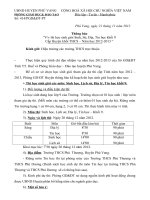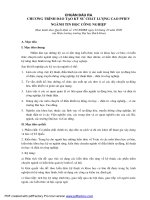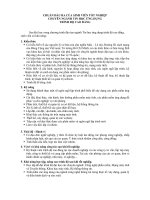Tin hoc 6
Bạn đang xem bản rút gọn của tài liệu. Xem và tải ngay bản đầy đủ của tài liệu tại đây (668.7 KB, 127 trang )
<span class='text_page_counter'>(1)</span><div class='page_container' data-page=1>
<b> Tuần: 1</b>
Tiết: 1
Ngày soạn: 20/08/2011
Ngày dạy: 23/08/2011
Chương 1
<b>MỘT SỐ KHÁI NIỆM CƠ BẢN CỦA TIN HỌC</b>
Bài 1.
<b>THÔNG TIN VÀ TIN HỌC</b>
<b>I. Mục tiêu:</b>
<b> 1. Kiến thức</b>
- Học sinh biết được khái niệm thông tin và hoạt động thông tin của con người.
- Biết máy tính là cơng cụ hỗ trợ con người trong các hoạt động thông tin, có khả
năng nhận biết và xử lí thơng tin.
- Có thái độ tích cực học tập và tìm hiểu thông tin xung quanh.
<b> 2. Thái độ</b>
- Học sinh hiểu bài và hứng thú học bài
- Học sinh ngày càng u thích mơn học
<b>II. Phương pháp – phương tiện:</b>
<b>1. Phương pháp</b>
- Kết hợp phương pháp thuyết trình, vấn đáp, sử dụng phương tiện trực quan
<b>2. Phương tiện</b>
- Vở ghi lý thuyết, máy tính, máy chiếu
- SGK
- Các sách tham khảo về tin học
<i><b>III. Tiến trình lên lớp</b></i>
1- Ổn định lớp:
2- Kiểm tra bài cũ (không kiểm tra)
<i><b> </b><b> 3- Bài mới:</b></i>
<b>Hoạt động củạ GV</b> <b>Hoạt động của HS</b> <b>Nội dung </b>
<i><b>Hoạt động 1:</b></i>
Hằng ngày các em xem báo,
xem các chương trình quảng
cáo, dự báo thời tiết trên tivi.
Vậy các chương trình mà em
xem đó gọi là gì? Đó là những
thơng tin. Vậy để biết thơng tin
là gì hơm nay ta học bài: Thơng
tin và tin học.
- Các em xem tivi thường thấy
những thơng tin gì nào?
- Các biển báo đèn xanh đèn đỏ
có phải là thơng tin khơng? Nó
c ho ta biết điều gì?
- Từ các ví dụ trên em hãy cho
một ví dụ về thơng tin?
- Vậy em có thể kết luận thơng
- Học sinh tham khảo ví
dụ trong sách
- Dự báo thời tiết, quảng
cáo…
- Phải. Cho biết xe được
đi và dừng lại.
- Học sinh 1 cho ví dụ
- Học sinh 2 cho ví dụ
- Học sinh phát biểu
</div>
<span class='text_page_counter'>(2)</span><div class='page_container' data-page=2>
tin là gì?
<b>- GV nhận xét và chốt lại :</b>
Thông tin là tất cả những gì
đem lại sự hiểu biết về thế giới
xung quanh (sự vật, sự kiện…)
và về chính con người.
- HS ghi bài.
- Học sinh phát biểu lại.
<i><b>Hoạt động 2: </b></i>
? Theo em thơng tin có quan
trọng với chúng ta khơng?
? Theo em người ta có thể
truyền đạt thông tin với nhau
bằng những hình thức nào?
- GV nhận xét.
Thơng tin trước xử lí được gọi
là thơng tin vào, cịn thơng tin
nhận được sau xử lí đựơc gọi là
<i>thơng tin ra</i>
Mơ hình q trình xử lí thơng
tin
? Theo em trong hoạt động
thơng tin thì q trình nào quan
trọng nhất?
- GV nhận xét và đưa ví dụ cụ
thể.
- Có.
- Học sinh phát biểu
- Lắng nghe và ghi bài.
- Quá trình xử lí là quan
trọng nhất.
- Lắng nghe.
- Trả lời và cho ví dụ.
- Học sinh trả lời và viết
mơ hình.
2. Hoạt động thơng tin
<b>của con người</b>
TT vào TT ra
XL
Hoạt động thông tin bao
gồm việc tiếp nhận, xử lí,
lưu trữ và truyền (trao
đổi) thông tin. Xử lí
thơng tin đóng vai trị
quan trọng vì nó đem lại
sự hiểu biết cho con
người.
<i><b>3- Củng cố:</b></i>
GV: Bài học hôm nay các con cần nắm vững những nội dung chính sau đây”
- Thơng tin là tất cả những gì đem lại sự hiểu biết về thế giới xung quanh (sự vật, sự
kiện…) và về chính con người.
- Hoạt động thơng tin bao gồm việc tiếp nhận, xử lí, lưu trữ và truyền (trao đổi)
thơng tin. Xử lí thơng tin đóng vai trị quan trọng vì nó đem lại sự hiểu biết cho con
người.
* GV: Yêu cầu học sinh trả lời một số câu hỏi
<b>? Thơng tin là gì? Em cho ví dụ về thơng tin.</b>
<b>? Nêu hoạt động thơng tin của con người? Viết mơ hình xử lí thơng tin</b>
<i><b> 4- Dặn dị: </b></i>
- Ơn lại bài học hơm nay;
- Làm bài 1, 2, 4 (SGK)
- Đọc trước phần 3, 4 (SGK)
<i><b>* Rút kinh nghiệm:</b></i>
</div>
<span class='text_page_counter'>(3)</span><div class='page_container' data-page=3>
<b> Tuần: 1</b>
Tiết: 2
Ngày soạn: 21/08/2011
Ngày dạy: 24/08/2011
Chương 1
<b>MỘT SỐ KHÁI NIỆM CƠ BẢN CỦA TIN HỌC</b>
Bài 1.
<b>THÔNG TIN VÀ TIN HỌC</b>
<b>I. Mục tiêu:</b>
<b> 1. Kiến thức</b>
- Học sinh biết được khái niệm thông tin và hoạt động thơng tin của con người.
- Biết máy tính là công cụ hỗ trợ con người trong các hoạt động thơng tin, có khả
năng nhận biết và xử lí thơng tin.
- Có thái độ tích cực học tập và tìm hiểu thơng tin xung quanh.
<b> 2. Thái độ</b>
- Học sinh hiểu bài và hứng thú học bài
- Học sinh ngày càng u thích mơn học
<b>II. Phương pháp – phương tiện:</b>
<b>1. Phương pháp</b>
- Kết hợp phương pháp thuyết trình, vấn đáp, sử dụng phương tiện trực quan
<b>2. Phương tiện</b>
- Vở ghi lý thuyết, máy tính, máy chiếu
- SGK
- Các sách tham khảo về tin học
<i><b>III. Tiến trình lên lớp</b></i>
1- Ổn định lớp:
2- Kiểm tra bài cũ
Câu 1: Thơng tin là gì? Cho ví dụ minh hoạ về thông tin.
Câu 2: Em hiểu thế nào về hoạt động thông tin của con người?
<i><b> </b><b> 3- </b><b> Bài mới:</b></i>
<b>Hoạt động củạ GV</b> <b>Hoạt động của HS</b> <b>Nội dung </b>
<i><b>Hoạt động 3: </b></i>
<b>? Hoạt động thông tin của con</b>
người được tiến hành thơng qua
cái gì?
- Nhận xét: Con người tiếp
nhận, xử lí, lưu trử thông tin
thơng qua bộ nảo.
- Có những thơng tin con người
có thể đốn được ví dụ như:
chim hót, nước chảy...Nhưng do
khả năng các giác quan và bộ
não của con người có giới hạn
nên cần có cơng cụ hổ trợ và
kính hiển vi, máy tính ra đời để
phục vụ con người.
- Trả lời.
- Lắng nghe ghi bài.
- Lắng nghe
3. Hoạt động thông tin
<b>và tin học.</b>
<b>- Hoạt động thông tin của</b>
con người tiến hành
thông qua nảo bộ.
</div>
<span class='text_page_counter'>(4)</span><div class='page_container' data-page=4>
<b>? Vậy nhiệm vụ chính của tin</b>
học là gì
- Nhận xét: là nghiên cứu việc
thưc hiện các hoạt độngthông
tin 1 cách tự động nhờ vào sự
trợ giúp của máy tính.
<i><b>Hoạt động 4:</b></i>
- GV: Hãy đọc và làm bài tập 2
<b>Bài tập 2: </b>Em hãy nêu một số
ví dụ cụ thể về thông tin và
cách thức mà con người thu
nhận thông tin đó.
- GV nhận xét:
- GV: Hãy đọc và làm bài tập 3
<b> Bài tập 3: </b> Những ví dụ nêu
trong bài học đều là những
thông tin mà em có thể tiếp
nhận được bằng tai (thính giác),
bằng mắt (thị giác). Em hãy thử
nêu ví dụ về những thơng tin
mà con người có thể thu nhận
được bằng các giác quan khác.
- Ví dụ như mùi (thơm, hôi), vị
(mặn, ngọt) hay những cảm
giác khác như nóng, lạnh, …
Hiện tại máy tính chưa có khả
năng thu thập và xử lí các
thơng tin dạng này.
<b> - GV: Hãy đọc và làm bài tập 4</b>
Bài tập 4:
Hãy nêu một số ví dụ minh hoạ
về hoạt động thông tin của con
người.
- GV: Hãy đọc và làm bài tập 5
<b> Bài tập 5: </b>
Hãy tìm thêm ví dụ về những
cơng cụ và phương tiện giúp
con người vượt qua hạn chế của
các giác quan và bộ não.
- Trả lời
- Ghi bài
- Học sinh đọc và cả
lớp làm bài tập
- Vài học sinh cho ví dụ.
- Lắng nghe
- Học sinh đọc bài tập
các học sinh khác nghe
và cho ví dụ
- Các học sinh cho ví
dụ
- Học sinh đọc, các học
sinh khác nghe và làm
- Học sinh đọc và các
học sinh khác nghe và
làm bài tập.
- BT2
Ví dụ: Tiếng gà gáy
sáng
Cách thức mà con
người thu nhận thơng tin
là: nghe được bằng tai
(thính giác).
- BT 3:
<b>Ví dụ: </b>
- Thơng tin thời sự trong
nước.
- Nhận thông tin bằng
cách nghe và thấy.
- BT 4:
- Ví dụ: Con người học
tập, lưu trữ tài liệu xử lí
cơng việc và đưa ra quyết
định.
</div>
<span class='text_page_counter'>(5)</span><div class='page_container' data-page=5>
<i><b>3- Củng cố:</b></i>
<b> </b> <b>- Hãy cho biết thơng tin là gì?</b>
- Hãy cho biết hoạt động thông tin bao gồm những việc gì? Cơng việc nào là quan
trọng nhất?
<i><b> 4- Dặn dò: Về nhà học bài, cho thêm các ví dụ khác để minh hoạ, xem trước bài </b></i>
<i><b>* Rút kinh nghiệm:</b></i>
</div>
<span class='text_page_counter'>(6)</span><div class='page_container' data-page=6>
<b>Tuần: 2</b>
Tiết: 3
Ngày soạn: 27/08/2011
Ngày dạy: 30/08/2011
Bài 2
<b>THÔNG TIN VÀ BIỂU DIỄN THÔNG TIN</b>
<b>I. Mục tiêu:</b>
<b> 1. Kiến thức</b>
- Biết được các dạng thông tin cơ bản, khái niệm biểu diễn thông tin và cách biểu
diễn thơng tin trong máy tính.
- HS có thể nhận dạng thơng tin và cách biểu diễn thơng tin đó.
- HS hứng thú tìm tịi thơng tin, tích cực học tập.
<b> 2. Thái độ</b>
- Học sinh hiểu bài và hứng thú học bài
- Học sinh ngày càng yêu thích mơn học
<b>II. Phương pháp – phương tiện:</b>
<b>1.Phương pháp</b>
- Kết hợp phương pháp thuyết trình, vấn đáp, sử dụng phương tiện trực quan
<b>2.Phương tiện</b>
- Vở ghi lý thuyết, máy tính, máy chiếu
- SGK
- Các sách tham khảo về tin học
<i><b>III. Tiến trình lên lớp</b></i>
1- Ổn định lớp:
2- Kiểm tra bài cũ:
Câu 1: Thơng tin là gì? Cho ví dụ minh hoạ về thơng tin.
Câu 2 Nhiệm vụ chính của tin học là gì?
<i><b> </b><b> 3- Bài mới:</b></i>
<b>Hoạt động củạ GV</b> <b>Hoạt động của HS</b> <b>Nội dung ghi bảng</b>
<i><b>Hoạt động 1</b></i>
Các em đã biết thơng tin là
gì, vậy thơng tin gồm
những dạng nào và cách
biểu diễn thơng tin như thế
nào thì các em vào bài mới
là:Thông tin và biểu diễn
thông tin.
<b>? Em nào hãy nhắc lại</b>
khái niệm thông tin?
biết.
- Thông tin quanh ta hết
sức phong phú và đa dạng.
Nhưng ta chỉ quan tâm tới
ba dạng thơng tin cơ bản
đó là: Văn bản, âm thanh
và hình ảnh.
- Học sinh nhắc lại khái
niệm
- Học sinh chú ý nghe
giảng.
1. Các dạng thông tin cơ
<b>bản</b>
Ba dạng thông tin cơ bản
là:
</div>
<span class='text_page_counter'>(7)</span><div class='page_container' data-page=7>
? Thông tin được viết bằng
chữ ở dạng nào? Cho ví
dụ?
? Thông tin mà ta nghe
được ở dạng nào? Ví dụ?
? Thông tin mà ta thấy
được ở dạng nào? Ví dụ?
- Nhận xét:
<i><b>Hoạt động 2:</b></i>
- Mỗi dân tộc điều có ngơn
ngữ và chữ viết riêng để
biểu diễn thông tin, các nốt
nhạc dùng để biểu diễn
một bản nhạc cụ thể,…
Mỗi dạng thơng tin đều có
cách biểu diễn khác nhau.
? Thông tin bằng văn bản
biểu diễn bằng gì?
? Thơng tin bằng hình ảnh
biểu diễn bằng gì?
? Thơng tin bằng âm thanh
biểu diễn bằng gì?
? Qua các ví dụ, em có thể
hiểu biểu diễn thơng tin là
gì?
- Nhận xét:
<b>Lưu ý: cùng một thơng</b>
tin có thể có nhiều cách
biểu diễn khác nhau
Vd:Người khiếm thính có
thể dùng nét mặt cử chỉ để
biểu diễn thông tin.
- Văn bản. VD: báo chí.
- Âm thanh. VD: chim hót
- Hình ảnh. VD: ảnh gia
đình
- Lắng nghe ghi bài.
- Lắng nghe.
- Bằng chữ viết.
- Bằng tranh ảnh.
- Bằng âm thanh.
- Biểu diễn thông tin là cách
thể hiện thơng tin đó dưới
dạng cụ thể nào đó.
- Lắng nghe ghi bài.
2. Biểu diễn thơng tin
a/ Biểu diễn thông tin
- Biểu diễn thông tin là
cách thể hiện thơng tin đó
dưới dạng cụ thể nào đó.
- Thơng tin có thể biểu
diễn bằng nhiều cách thức
khác nhau.
3- Cũng cố:
? Nêu các dạng thơng tin? Cho ví dụ?
? Biểu diễn thơng tin là gì? Nêu một số ví dụ về biểu diễn thông tin?
<b>* Một số câu hỏi trắc nghiệm khách quan</b>
4- Dặn dị:
Cho thêm ví dụ của các bài tập, xem lại nội dung bài và xem trước bài 3
<i><b>* Rút kinh nghiệm:</b></i>
</div>
<span class='text_page_counter'>(8)</span><div class='page_container' data-page=8>
<b>Tuần: 2</b>
Tiết: 4
Ngày soạn: 28/08/2011
Ngày dạy: 01/09/2011
Bài 2
<b>THÔNG TIN VÀ BIỂU DIỄN THÔNG TIN</b>
<b>I. Mục tiêu:</b>
<b> 1. Kiến thức</b>
- Biết được các dạng thông tin cơ bản, khái niệm biểu diễn thông tin và cách biểu
diễn thơng tin trong máy tính.
- HS có thể nhận dạng thơng tin và cách biểu diễn thơng tin đó.
- HS hứng thú tìm tịi thơng tin, tích cực học tập.
<b> 2. Thái độ</b>
- Học sinh hiểu bài và hứng thú học bài
- Học sinh ngày càng u thích mơn học
<b>II. Phương pháp – phương tiện:</b>
<b>1. Phương pháp</b>
- Kết hợp phương pháp thuyết trình, vấn đáp, sử dụng phương tiện trực quan
<b>2. Phương tiện</b>
- Vở ghi lý thuyết, máy tính, máy chiếu
- SGK
- Các sách tham khảo về tin học
<i><b>III. Tiến trình lên lớp</b></i>
1- Ổn định lớp:
2- Kiểm tra bài cũ:
? Nêu các dạng thơng tin? Cho ví dụ?
? Biểu diễn thơng tin là gì? Nêu một số ví dụ về biểu diễn thông tin?
<i><b> </b><b> 3- Bài mới:</b></i>
<b>Hoạt động củạ GV</b> <b>Hoạt động của HS</b> <b>Nội dung ghi bảng</b>
<i><b>Hoạt động 3:</b></i>
? Theo các em vai trò của
biểu diễn thơng tin có
quang trọng khơng?
- Nhận xét: Nếu khơng có
nó thì ta không thể giao
tiếp, truyền và tiếp nhận
thơng tin. Ngồi ra nếu
biểu diễn thông tin không
phù hợp thì cũng khơng
tiếp nhận và xữ lí được.
VD: Người khiếm thính
phải dùng cử chỉ để trao
đổi thông tin.
? Em cho1 ví dụ về biểu
diễn thơng tin khơng phù
hợp?
- Có
- Lắng nghe ghi bài.
- Người mù mà trao đổi
thông tin bằng chữ viết.
3. Biểu diễn thơng tin
<b>trong máy tính</b>
</div>
<span class='text_page_counter'>(9)</span><div class='page_container' data-page=9>
- Nhận xét:
<i><b>Hoạt động 4:</b></i>
- Thơng tin có thể được
biểu diễn bằng nhiều cách
khác nhau.
Ví dụ: Người khiếm thính
thì khơng thể dùng âm
thanh, với người khiếm thị
thì khơng thể dùng hình
ảnh.
- Tùy theo các dạng thông
tin mà ta biểu diễn sao cho
phù hợp. Vậy theo các em
thông tin trong máy tính
thì được biểu diễn như thế
nào?
- Nhận xét: Trong máy tính
thơng tin được lưu dưới
dạng dữ liệu. Để đơn giản
thì dữ liệu này được biểu
diễn dưới dạng dãy bit chứ
không bằng văn bản âm
thanh hay hình ảnh, nó chỉ
gồm 2 kí hiệu là 0 và 1.
- Thông tin đưa vào máy
thành dãy bit sau đó máy
tính biến đổi thành 1 trong
các dạng như văn bản, âm
thanh, hình ảnh để ta quan
sát.
- Lắng nghe.
- Học sinh nghe và hiểu
- Học sinh trả lời.
- Lắng nghe và ghi bài.
3- Cũng cố:
- Hãy nêu các dạng cơ bản của thông tin, mỗi dạng cho một ví dụ:
- Ngồi ba dạng thơng tin cơ bản nêu trong bài học, em hãy thữ tìm xem cịn có
dạng thơng tin nào khác khơng?
- Nêu một vài ví dụ minh hoạ việc có thể biểu diễn thơng tin bằng nhiều cách đa
dạng khác nhau
- Theo em, tại sao thơng tin trong máy tính được biểu diễn thành dãy bit?
4- Dặn dị:
Cho thêm ví dụ của các bài tập, xem lại nội dung bài và xem trước bài 3
<i><b>* Rút kinh nghiệm:</b></i>
</div>
<span class='text_page_counter'>(10)</span><div class='page_container' data-page=10>
<b>Tuần: 3</b>
Tiết: 5
Ngày soạn: 02/09/2011
Ngày dạy: 06/09/2011
Bài 3
<b>EM CĨ THỂ LÀM ĐƯỢC GÌ NHỜ MÁY TÍNH</b>
<b>I. Mục tiêu:</b>
<b> 1. Kiến thức</b>
- Biết được các khả năng ưu việt của máy tính cũng như những việc mà máy tính có
thể và chưa thể làm được.
- HS biết dùng máy tính để học tập và giải trí.
- HS chia nhóm thảo luận.
<b> 2. Thái độ</b>
- Học sinh hiểu bài và hứng thú học bài
- Học sinh ngày càng u thích mơn học
<b>II. Phương pháp – phương tiện:</b>
<b>1. Phương pháp</b>
- Kết hợp phương pháp thuyết trình, vấn đáp, sử dụng phương tiện trực quan
<b>2. Phương tiện</b>
- Vở ghi lý thuyết, máy tính, máy chiếu
- SGK
- Các sách tham khảo về tin học
<i><b>III. Tiến trình lên lớp</b></i>
1- Ổn định lớp:
2- Kiểm tra bài cũ:
Nêu các dạng cơ bản của thông tin và cho ví dụ cụ thể?
Nêu vai trị của biểu diễn thơng tin và cho biết dữ liệu là gì?
<i><b> </b><b> 3- Bài mới:</b><b> </b><b> </b><b> </b><b> </b><b> </b><b> </b></i>
<b>Hoạt động của GV</b> <b>Hoạt động của HS</b> <b>Nội dung</b>
Hoạt động 1:
- Các em đã biết máy
tính.Vậy máy tính có thể
làm được việc gì và cái gì
máy tính chưa làm được,
muốn biết ta học bài mới
nó sẽ cho ta biết được điều
này.
? Cho biết 1 số khả năng
của máy tính?
- Cho hs đọc bài,chia
nhóm hoạt động và trả lời.
- Nhận xét:
+Máy tính có thể tính
- Lắng nghe
- HS đọc bài và chia nhóm
hoạt động.
- Tính tốn nhanh, tính tốn
với độ chính xác cao, khả
năng lưu trữ lớn, làm việc
không mệt mõi.
- HS lắng nghe và quan sát.
<b>1. Một số khả năng của </b>
<b>máy tính</b>
- Khả năng tính tốn
nhanh.
- Tính tốn với độ chính
xác cao.
</div>
<span class='text_page_counter'>(11)</span><div class='page_container' data-page=11>
hàng tỉ phép tính trong
1giây,nhân chia hàng
nghìn số rất lớn trong ít
giây. Vd:
+Tính tốn với độ chính
xác cao: ta tính có khi sai
xót cịn máy tính tính rất
chính xác. Vd: Mtính tính
chính xác số ∏ với 40
nghìn tỷ chữ số sau dấu
thập phân.
+ Khả năng lưu trữ lớn
Giới thiệu về ổ đĩa cứng
hay ổ CD, máy tính có thể
chứa hàng trăm quyển
sách.
+Khả năng “làm việc”
khơng mệt mõi trong một
thời gian dài, máy tính làm
việc không ăn uống không
nghĩ trong thời gian dài.
<i><b>Hoạt động 2:</b></i>
? Máy tính có nhiều khả
năng vậy ta dùng máy tính
để làm gì?
- Chia 3 nhóm để học sinh
tìm hiểu và trình bày
- Nhận xét: máy tính dùng
rất nhiều việc, dựa vào khả
năng của nó ta dung nó để:
tính tốn, tự động hóa các
cơng việc văn phòng, hổ
trợ quản lí, học tập giải
trí…
- Giáo viên nêu thêu một
số ví dụ để học sinh tìm
hiểu thêm.
<i><b>Hoạt động 3</b><b> :</b><b> </b></i>
- Những gì nêu ở trên cho
em thấy máy tính là cơng
cụ tuyệt vời. và có những
khả năng to lớn.
Tuy nhiên máy tính vẫn
cịn nhiều điều chưa thể
làm được.
? Hãy cho biết những điều
- Lắng nghe và quan sát.
- Chia nhóm trình bày: đánh
văn bản, giải trí, học tập…
- Lắng nghe và ghi bài.
- HS nêu ví dụ cho từng
việc làm của máy tính.
- Học sinh phát biểu lại các
khả năng của máy tính
- HS chia nhóm và trả lời.
- Lắng nghe ghi bài.
- Học sinh nhớ lại nội dung
<b>2. Có thể dùng máy tính</b>
<b>vào những việc gì?</b>
- Thực hiện các tính tốn
- Tự động hố cơng việc
văn phịng
- Hỗ trợ cơng tác quản lý
- Cơng cụ học tập và giải
trí
- Điều khiển tự động và
robot
- Liên lạc, tra cứu và mua
bán trực tuyến.
<b>3. Máy tính và điều chưa</b>
<b>thể</b>
</div>
<span class='text_page_counter'>(12)</span><div class='page_container' data-page=12>
mà máy tính chưa thể làm
được?
- Nhận xét:
- Do vậy máy tính vẫn
chưa thể thay thế hoàn
toàn con người, đặt biệt là
chưa thể có năng lực tư
duy như con người.
đã học và phát biểu lại.
4 - Cũng cố<i><b> :</b><b> </b></i>
- Những khả năng to lớn nào đã làm cho máy tính trở thành một cơng cụ xử lí thơng tin
hữu hiệu?
- Hãy kể thêm một vài ví dụ về những gì có thể thực hiện với sự trợ giúp của máy tính
điện tử
- Giáo viên nhận xét và bổ sung thêm ví dụ
- Đâu là hạn chế lớn nhất hiện nay?
Có thể cho học sinh đọc thêm bài đọc thêm
5 - Dặn dị: Xem lại các nội dung đã học, tìm ví dụ bổ sung thêm cho các bài tập
+ Xem trước nội dung bài 4
+ Xem trước các thiết bị máy tính ở nhà (nếu có)
<i><b>* Rút kinh nghiệm:</b></i>
</div>
<span class='text_page_counter'>(13)</span><div class='page_container' data-page=13>
<b> Tuần: 3</b>
Tiết: 6
Ngày soạn: 02/09/2011
Ngày dạy: 07/09/2011 Bài 4
<b>MÁY TÍNH VÀ PHẦN MỀM </b>
<b>MÁY TÍNH</b>
<b>I. Mục tiêu:</b>
<b> 1. Kiến thức</b>
- Biết sơ lược cấu trúc chung của máy tính điện tử và một vài thành phần quan trọng
nhất của máy tính cá nhân, khái niệm và vai trị của phần mềm máy tính.
- Có thể phân biệt được phần cứng và phần mềm, phần quan trọng của máy tính.
- Rèn luyện ý thức mong muốn hiểu biết về máy tính và tác phong làm việc khoa
học, chuẩn xác.
<b> 2. Thái độ</b>
- Học sinh hiểu bài và hứng thú học bài
- Học sinh ngày càng u thích mơn học
<b>II. Phương pháp – phương tiện:</b>
<b>1. Phương pháp</b>
- Kết hợp phương pháp thuyết trình, vấn đáp, sử dụng phương tiện trực quan
<b>2. Phương tiện</b>
- Vở ghi lý thuyết, máy tính, máy chiếu
- SGK
- Các sách tham khảo về tin học
<i><b>III. Tiến trình lên lớp</b></i>
1- Ổn định lớp:
2- Kiểm tra bài cũ:
Hãy nêu một số khả năng của máy tính?
</div>
<span class='text_page_counter'>(14)</span><div class='page_container' data-page=14>
Loa
Bàn
phím
<b>Hoạt động của GV</b> <b>Hoạt động của HS</b> <b>Nội dung</b>
<i><b>*Hoạt động 1</b></i>
- Các đã học bài 1 vậy em
nào nhắc lại mơ hình xữ lí
thơng tin của con người?
- GV cho VD: Giặt đồ:
quần áo bẩn, xà phịng
nước (INPUT); vị quần áo
(XỬ LÍ); quần áo sạch
(OUTPUT).
-GV chia lớp thành các
nhóm (mỗi tổ1 nhóm).
? Các nhóm thảo luận
những nội dung sau:
-> Lấy ví dụ trong thực tế
q trình xử lý thơng tin.
-> Q trình đó gồm mấy
bước.
-> Các bước đó là gì.
- Học sinh phát biểu lại mơ
hình hoạt động thông tin
của con người.
- Lắng nghe và
quan sát
- Chia nhóm.
- Các nhóm suy nghĩ và trả
lời
- Một vài nhóm trả lời các
nhóm khác nhận xét.
- Nhóm khác nhận xét, bổ
<b>1. Mơ hình quá trình ba</b>
<b>bước:</b>
</div>
<span class='text_page_counter'>(15)</span><div class='page_container' data-page=15>
<i><b>* Rút kinh nghiệm:</b></i>
</div>
<span class='text_page_counter'>(16)</span><div class='page_container' data-page=16>
<b>Tuần: 4</b>
Tiết: 7
Ngày soạn:10/09/2011
Ngày dạy:14/09/20011 Bài 4
<b>MÁY TÍNH VÀ PHẦN MỀM </b>
<b>MÁY TÍNH</b>
<b>I. Mục tiêu:</b>
<b> 1. Kiến thức</b>
- Biết sơ lược cấu trúc chung của máy tính điện tử và một vài thành phần quan trọng
nhất của máy tính cá nhân, khái niệm và vai trò của phần mềm máy tính.
- Có thể phân biệt được phần cứng và phần mềm, phần quan trọng của máy tính.
- Rèn luyện ý thức mong muốn hiểu biết về máy tính và tác phong làm việc khoa
học, chuẩn xác.
<b> 2. Thái độ</b>
- Học sinh hiểu bài và hứng thú học bài
- Học sinh ngày càng u thích mơn học
<b>II. Phương pháp – phương tiện:</b>
<b>3. Phương pháp</b>
- Kết hợp phương pháp thuyết trình, vấn đáp, sử dụng phương tiện trực quan
<b>4. Phương tiện</b>
- Vở ghi lý thuyết, máy tính, máy chiếu
- SGK
- Các sách tham khảo về tin học
<i><b>III. Tiến trình lên lớp</b></i>
1- Ổn định lớp:
2- Kiểm tra bài cũ:
Nêu cấu trúc chung của máy tính điện?
Thế nào gọi là bộ xử lý trung tâm?
Nêu các thiết bị vào\ra ?
3- Bài mới:
<b>Hoạt động của GV</b> <b>Hoạt động của HS</b> <b>Nội dung</b>
<i><b>*Hoạt động 1:</b></i>
- GV cho HS báo cáo sỉ số
và ổn định lớp.
-GV gọi HS trả bài:
<b>HS1: Nêu một số khả</b>
năng to lớn và hạn chế
của máy tính? Cho VD
từng khả năng?
- Lớp trưởng báo cáo sỉ số.
- +Khả năng tính tốn
nhanh: Cộng hàng 100 số
rất lớn chỉ vài giây.
+Tính tốn với độ chính
xác cao: Tính được số ∏
với 40 nghìn tỷ số sau số
thập phân.
</div>
<span class='text_page_counter'>(17)</span><div class='page_container' data-page=17>
<b>HS2: Hãy cho biết có thể</b>
dùng máy tính điện tử vào
những việc gì? Việc giị
máy tính chưa làm được?
- GV giới thiệu bài mới:
tiết trước ta học phần 1, 2
bài 4 nay ta học 2 phần
cuối của bài.
+Khả năng làm việc
không mệt mỏi: Có thể làm
việc nhiều giờ khơng nghĩ .
- +Thực hiện các tính tốn.
+Tự động hóa các cơng
việc văn phịng.
+Hổ trợ cơng tác quản lí.
+Cơng cụ học tập và giải
trí.
+Điều khiển tự động và
rôbốt.
+Liên lạc, tra cứu và mua
bán trực tuyến.
- Lắng nghe.
<i><b>* Hoạt động 3</b><b> :</b><b> </b></i>
? Theo các em vì sao máy
tính được xem là cơng cụ
xử lí thộng tin ?
Nhận xét : Nhờ 3 khối
chức năng mà máy tính
trở thành cơng cụ xử lí
thông tin hữu hiệu nhờ sự
chỉ dẫn của chương trình.
? Nếu khơng có 3 khối
chức năng đó thì máy tính
có xử lí thơng tin được
khơng ?
? Nếu khơng có chương
trình thì máy tính có thể
xử lí thơng tin được
khơng ?
Nhận xét : Nếu thiếu 1
trong 2 thì máy tính khơng
thể xử lí thơng tin vì vậy
muốn máy tính hoạt động
và xử lí thơng tin thì
khơng thể thiếu cả 2.
<i><b>* Hoạt động 4 :</b></i>
- Những thiết bị mà em
thấy của máy tính đố chỉ
là phần cứng của máy, mà
máy tính muốn hoạt động
được thì cần có chương
- Trả lời.
- Lắng nghe.
- Khơng thể.
- Khơng thể.
- Lắng nghe và ghi bài.
- Lắng nghe.
<b>3. Máy tính là một cơng cụ</b>
<b>xử lý thơng tin:</b>
Q trình xử lí thơng tin trên
máy tính được tiến hành 1
cách tự động theo sự chỉ dẫn
của chương trình.
<b>4. Phần mềm và phân loại</b>
<b>phần mềm:</b>
<b>a) Phần mềm:</b>
</div>
<span class='text_page_counter'>(18)</span><div class='page_container' data-page=18>
trình. Vậy chương trình
cịn được gọi là gì ta tìm
hiểu mục 4.
? Vậy phần mềm là gì ?
Nhận xét : Phần mềm
đem lại sự sống cho phần
cứng khơng có phần mềm
thì máy tính khơng hiển
thị được gì.
? Vậy phần mềm có mấy
loại? Nêu ra ?
Nhận xét : Có 2 loại là
phần mềm hệ thống và
phần mềm ứng dụng.
? Phần mềm hệ thống
dùng để làm gì ?
Nhận xét : Để quản lí
phần cứng máy tính, quan
trọng nhất là hệ điều hành,
bất kỳ máy tính nào cũng
cần có HDH.
? Phần mềm ứng dụng là
gì ?
Nhận xét : Dùng để đáp
ứng nhu cầu của con
người.
- GV cho 1 số VD cho HS
tham khảo.
? Cho thêm 1 số VD về
phần mềm ứng dụng ?
Nhận xét :
<i><b>* Hoạt động 5: Củng cố </b></i>
<i><b>và dặn dò.</b></i>
? Hãy nêu các thiết bị vào
và ra ?
? Chương trình là gì ?
- Để phân biệt với phần
cứng là chính máy tính
cùng các thiết bị vật lí kèm
theo người ta gọi chương
trình máy tính là phần mềm
máy tính.
- Lắng nghe và ghi bài.
- Có 2 loại: Phần mềm hệ
thống, phần mềm ứng
dụng.
- Lắng nghe.
- Dùng để quản lí máy tính.
- Lắng nghe.
- Dùng để đáp ứng nhu cầu
của người sử dụng.
- Lắng nghe.
- Lắng nghe.
- VD: Word, Autocar...
- Lắng nghe và ghi bài.
- Thiết bị vào: chuột, bàn
phím... Thiết bị ra: màn
hình, máy in..
- Chương trình là tập hợp
các câu lệnh, mỗi câu lệnh
hướng dẫn 1 thao tác cụ thể
cần thực hiện.
tính (phần mềm).
<b>b) Phân loại phần mềm: Có</b>
2 loại
</div>
<span class='text_page_counter'>(19)</span><div class='page_container' data-page=19>
? Phần mềm là gì? Có
mấy loại phần mềm? Cho
VD ?
- Về nhà xem lại các nội
dung bài học, bổ sung
thêm các ví dụ cho các bài
tập, xem trước bài thực
hành và các thiết bị phând
cứng máy tính (nếu có).
- Có 2 loại : Phần mềm hệ
thống, phần mềm ứng
dụng.VD.
- Lắng nghe và thực hiện.
<i><b>* Rút kinh nghiệm:</b></i>
………
………
………
<b>Tuần: 4</b>
Tiết: 8
Ngày soạn:10/09/2011
Ngày dạy: 15/09/2011
<i>Bài thực hành 1 . </i>
<b>LÀM QUEN VỚI MỘT SỐ THIẾT BỊ </b>
<b>MÁY TÍNH</b>
<b>I. Mục tiêu:</b>
<b> 1. Kiến thức</b>
- Học sinh nhận biết được một số bộ phận cấu thành cơ bản của máy tính cá nhân
(loại máy tính thơng dụng nhất hiện nay).
- Biết cách bật/tắt máy tính.
- Làm quen với bàn phím - Chuột.
<b> 2. Thái độ</b>
- Học sinh hiểu bài và hứng thú học bài
- Học sinh ngày càng u thích mơn học
<b>II. Phương pháp – phương tiện:</b>
<b>5. Phương pháp</b>
- Nêu vấn dề để học sinh trao đổi và thực hành theo nhóm, hướng dẫn học sinh thực
hành các thao tác và quan sát được một số thiết bị
<b>6. Phương tiện</b>
- Vở ghi lý thuyết, máy tính, máy chiếu
- SGK
- Các sách tham khảo về tin học
<i><b>III. Tiến trình lên lớp</b></i>
</div>
<span class='text_page_counter'>(20)</span><div class='page_container' data-page=20>
2- Kiểm tra bài cũ: (Kết hợp hỏi bài cũ trong thòi gian học sinh thực hành trên
máy)
3- Bài mới:
<b>Hoạt động GV</b> <b>Hoạt động HS</b> <b>Nôi dung</b>
<i><b>* Hoạt động 1:</b></i>
- Cho lớp trưởng báo cáo sỉ
số.
- GV cho HS trả bài:
HS: Cấu trúc máy tính
- Lớp trưởng báo cáo.
- Gồm: Bộ xử lí trung tâm,
bộ nhớ, thiết bị vào, thiết bị
gồm những phần nào?
? Phần mềm là gì? Có mấy
loại phần mềm?
- GV cho HS nhận xét.
Nhận xét : GV nhận xét và
cho điểm.
- GV giới thiệu bài mới:
Các em đã học lý thuyết
phần mềm máy tính gồm
những phần nào, để biết rõ
máy tính nó có hình dáng
ntn ? Ta sẽ học bài TH1:
Làm quen với một số thiết
bị máy tính.
<i><b>* Hoạt động 2: Phân biệt</b></i>
<b>các bộ phận của máy tính</b>
<b>cá nhân(13/<sub>)</sub></b>
- GV chia nhóm HS và cho
HS tìm đâu là thiết bị xuất,
thiết bị nhập?
- GV cho các nhóm báo
cáo.
- GV cho 1 nhóm nhận xét.
Nhận xét : Thiết bị xuất
gồm : màn hình, máy in.
Thiết bị nhập gồm : bàn
phím, chuột. GV đưa ra
từng bộ phận và giới thiệu.
- GV hướng dẫn HS cách
click chuột.
ra.
- Để phân biệt với phần
cứng là chính máy tính
cùng tất cả các thiết bị vật
lý kèm theo, người ta gọi
chương trình máy tính là
phần mềm máy tính hay
phần mềm.Có 2 loại phần
mềm: phần mềm hệ thống
và phần mềm ứng dụng.
- Nhận xét.
- Lắng nghe.
- Lắng nghe.
- Chia nhóm và tìm theo
yêu cầu GV.
- Các nhóm báo cáo.
- Nhận xét.
-HS quan sát và liên hệ với
bài học
- Quan sát.
<b>1/ Phân biệt các bộ phận</b>
<b>của máy tính cá nhân</b>
* Các thiết bị nhập dữ liệu
<i>cơ bản</i>
- Bàn phím ( Keyboard):
Là thiết bị nhập dữ liệu
chính của máy tính.
- Chuột (Mouse): Là thiết
bị điều khiển nhập dữ liệu
* Thân máy tính: Chứa bộ
xử lí (CPU), bộ nhớ
(RAM), nguồn điện…
* Thiết bị xuất cơ bản là
màn hình.
</div>
<span class='text_page_counter'>(21)</span><div class='page_container' data-page=21>
- Cho 1 số HS click thử.
- GV chỉ rõ cho HS đâu
vùng phím chữ đâu vùng
phím số.
- GV cho HS quan sát tìm
ra đâu là thân máy tính ?
Nhận xét : CPU là thân
máy tính cũng là phần
cứng.
- GV cần nêu thân máy
gồm những gì ?
- GV chia nhóm HS .
- GV cho các nhóm quan
sát tìm ra đâu là thiết bị
lưu trữ ?
- GV cho các nhóm trình
bày.
- GV cho 1 nhóm nhận xét.
Nhận xét : Có nhiều thiết
bị lưu trữ : đĩa mềm, đĩa
CD, USB và quan trọng là
đĩa cứng nằm trong thân
máy.
- Các em lưu ý tất cả các
thiết bị trên tổng hợp lại
mới cấu tạo thành 1 máy
tính hồn chỉnh.
<i><b>* Hoạt động 2: Bật tắt</b></i>
<b>máy tính.(7/<sub>)</sub></b>
- GV hướng dẫn HS nhấn
nút của CPU để khởi động
máy tính.
- GV hướng dẫn HS nhấn
nút màn hình để mở màn
hình.
- GV cho 1 số HS lên bật
CPU và mở màn hình.
- GV hướng dẫn HS thao
tác để tắt máy.
- GV cho 1 số HS lên tắt
máy.
<i><b>* Hoạt động 3</b><b> :</b><b> Làm quen</b></i>
<b>với chuột và bàn</b>
<b>phím(10/<sub>)</sub></b>
- Hướng dẫn HS phân biệt
đâu là vùng chính của bàn
- Click chuột.
- Quan sát.
- Quan sát chỉ ra đâu là thân
máy tính.
- Lắng nghe.
- Quan sát lắng nghe.
- Chia nhóm.
- HS quan sát và hoạt động
nhóm để tìm ra các thiết bị
lưu trữ
-HS quan sát
- Nhóm nhận xét.
- Lắng nghe và quan sát.
- Lắng nghe.
- Quan sát.
- Quan sát.
- Bật nút CPU để khởi động
máy.
- Quan sát.
- Tắt máy.
- Quan sát.
cứng
<b>2/ Bật và tắt máy tính :</b>
- Để tắt máy vào Start/
Turn off compurter/ Turn
off.
</div>
<span class='text_page_counter'>(22)</span><div class='page_container' data-page=22>
phím, nhóm phím số,
nhóm phím chức năng.
- Cho 1 số Hs lên phân biệt
lại các phím số, phím chức
năng, vùng chính của bàn
phím.
- Hướng dẫn HS mở
Notepad và gõ 1 vài phím
và quan sát kết quả trên
màn hình.
- GV cho 1 số HS lên mở
Notepad gõ và quan sát.
- GV thao tác gõ tổ hợp
phím cho HS quan sát.
- GV hướng dẫn HS gõ kết
hợp tổ hợp phím.
- GV hướng dẫn HS cách
click chuột và cách di
chuyển chuột.
- GV cho HS lên di chuyển
và click chuột.
- Hướng dẫn HS di chuyển
chuột để tắt máy.
- Cho HS tắt máy.
<i><b>* Hoạt động 4: Củng cố</b></i>
<b>và dặn dò (5/<sub>)</sub></b>
<i><b>+ Củng cố:</b></i>
? Nêu các thiết bị nhập
xuất?
? Nêu cách khởi động và
tắt máy?
? Chỉ ra các nhóm phím số
chữ và vùng chính?
<i><b>+ Dặn dị:</b></i>
- Về nhà học bài và xem
trước bài của chương 2.
- Phân biệt các phím và
vùng phím chính.
- Quan sát.
- Mở Notepad, gõ chữ và
quan sát.
- Quan sát.
- Quan sát,lắng nghe và
thực hiện.
- Quan sát.
- Di chuyển và click chuột.
- Quan sát.
- Tắt máy.
- Nhập : chuột, bàn phím.
Xuất : màn hình, máy in.
- Khởi động và tắt máy.
- Chỉ ra đâu vùng phím
chính, đâu phím số, đâu
phím chữ.
- Lắng nghe và thực hiện.
<i><b>* Rút kinh nghiệm:</b></i>
</div>
<span class='text_page_counter'>(23)</span><div class='page_container' data-page=23>
<b>Tuần: 5</b>
Tiết: 9
Ngày soạn: 15/09/2011
Ngày dạy: 19/09/2011
Chương 2
<b>PHẦN MỀM HỌC TẬP</b>
Bài 5.
<b>LUYỆN TẬP CHUỘT</b>
<b>I. Mục tiêu:</b>
<b> 1. Kiến thức</b>
- Biết cách sử dụng chuột, click chuột phải, chuột trái và di chuyển chuột.
- HS thao tác với chuột nhanh hơn.
- HS nghiêm túc khi thao tác với chuột và chia nhóm luyện chuột. 2. Thái độ
- Học sinh hiểu bài và hứng thú học bài
- Học sinh ngày càng u thích mơn học
<b>II. Phương pháp – phương tiện:</b>
<b>7. Phương pháp</b>
- Nêu vấn dề để học sinh trao đổi và thực hành theo nhóm, hướng dẫn học sinh thực
hành các thao tác và quan sát được một số thiết bị
<b>8. Phương tiện</b>
- Vở ghi lý thuyết, máy tính, máy chiếu
- SGK
- Các sách tham khảo về tin học
<i><b>III. Tiến trình lên lớp</b></i>
</div>
<span class='text_page_counter'>(24)</span><div class='page_container' data-page=24>
<b>Hoạt động Giáo viên</b> <b>Hoạt động Học sinh</b> <b>Nội dung</b>
<b>* Hoạt động 1: Thao tác</b>
<b>chính với chuột.</b>
- Chuột là công cụ quan
trọng khi lên máy giúp ta
thao tác điều khiển máy
nhanh hơn.
- Hướng dẫn HS đặt tay
lên chuột: ngón trỏ đặt lên
nút trái ngón giữa đặt lên
nút phải.
- Hướng dẫn HS di chuyển
chuột, nháy chuột, nháy
nút phải chuột, nháy đúp
chuột, kéo thả chuột.
- GV cho HS đặt tay lên
chuột và di chuyển, nháy
nút phải chuột, nháy nút
trái chuột, nháy đúp chuột,
kéo thả chuột.
- Lắng nghe.
- Quan sát và lắng nghe.
- Quan sát, lắng nghe.
- Đặt tay lên chuột và di
chuyển, nháy chuột, nháy
phải chuột, nháy đúp chuột,
kéo thả chuột.
<b>1/ Thao tác chính với</b>
<b>chuột:</b>
- <i>Nháy chuột:</i> Nhấn nhanh
nút trái chuột và thả tay
- <i>Nháy nút phải chuột:</i>
Nhấn nhanh nút phải chuột
và thả tay
- <i>Nháy đúp chuột:</i> Nhấn
nhanh hai lần liên tiếp nút
trái chuột
</div>
<span class='text_page_counter'>(25)</span><div class='page_container' data-page=25>
<i><b>* Rút kinh nghiệm:</b></i>
………
………
………
<b>Tuần: 5</b>
Tiết: 10
Ngày soạn: 15/09/2011
Ngày dạy: 20/09/2011
Chương 2
<b>PHẦN MỀM HỌC TẬP</b>
Bài 5.
<b>LUYỆN TẬP CHUỘT</b>
<b>I. Mục tiêu:</b>
<b> 1. Kiến thức</b>
- Biết cách sử dụng chuột, click chuột phải, chuột trái và di chuyển chuột.
- HS thao tác với chuột nhanh hơn.
- HS nghiêm túc khi thao tác với chuột và chia nhóm luyện chuột.
<b> 2. Thái độ</b>
- Học sinh hiểu bài và hứng thú học bài
- Học sinh ngày càng yêu thích môn học
<b>II. Phương pháp – phương tiện:</b>
<b>1. Phương pháp</b>
- Nêu vấn dề để học sinh trao đổi và thực hành theo nhóm, hướng dẫn học sinh thực
hành các thao tác và quan sát được một số thiết bị
<b>2. Phương tiện</b>
- Vở ghi lý thuyết, máy tính, máy chiếu
- SGK
- Các sách tham khảo về tin học
<i><b>III. Tiến trình lên lớp</b></i>
</div>
<span class='text_page_counter'>(26)</span><div class='page_container' data-page=26>
* Củng cố và dặn dò.
<b>- Bài học ngày hôm nay các em cần nắm vững những nội dung chính sau đây:</b>
- Các thao tác với chuột: di chuyển chuột, nháy chuột, nháy nút phải chuột, nháy
đúp chuột, kéo thả chuột
- Luyện tập sử dụng chuột với phần mềm Mouse Skills: có 5 mức luyện tập
<b>* Dặn dị:</b>
- Ơn lại bài học hơm nay
- Đọc bài đọc thêm 4
<b>Hoạt động Giáo viên</b> <b>Hoạt động Học sinh</b> <b>Nội dung</b>
<i><b>3/ Thực hành luyện tập. </b></i>
- GV cho HS khởi động
phần mềm Mouse Skills.
- GV hướng dẫn HS nhấn
1 phím bất kì để vào
chương trình.
- Khởi động phần mềm.
- Nhấn phím bất kỳ.
</div>
<span class='text_page_counter'>(27)</span><div class='page_container' data-page=27>
- Chuẩn bị trước bài “ Học gõ 10 ngón”
<i><b>* Rút kinh nghiệm:</b></i>
………
………
………
<i><b>I. Mục tiêu:</b></i>
<b> 1. Kiến thức</b>
- Biết cấu trúc của bàn phím, các hàng phím trên bàn phím. Hiểu được lợi ích của tư
thế ngồi đúng và gõ bàn phím bằng mười ngón.
- Xác định được vị trí các phím trên bàn phím, phân biệt được các phím soạn thảo và
phím chức năng. Ngồi đúng tư thế và thực hiện gõ các phím trên bàn phím bằng
mười ngón.
- Giúp HS luyện kỹ nănng gõ được 10 ngón.
<b> 2. Thái độ</b>
- Học sinh hiểu bài và hứng thú học bài
- Học sinh ngày càng u thích mơn học
- Học sinh có thái độ nghiêm túc khi luện tập gõ bàn phím, gõ phím đúng theo ngón
tay quy định, ngồi và nhìn đúng tư thế.
<b>II. Phương pháp – phương tiện:</b>
<b>1. Phương pháp</b>
- Kết hợp nhiều phương pháp giảng dạy như thuyết trình, vấn đáp, sử dụng phương
tiện trực quan
<b>2. Phương tiện</b>
- Vở ghi lý thuyết, máy tính, máy chiếu
- SGK
- Các sách tham khảo về tin học
<i><b>III. Tiến trình lên lớp</b></i>
1- Ổn định lớp:
Tuần: 6
Tiết: 11, 12
Ngày soạn: 22/09/2011
Ngày dạy: 27-28/09/2011
Bài 6
</div>
<span class='text_page_counter'>(28)</span><div class='page_container' data-page=28>
2- Kiểm tra bài cũ:
- Theo em chuột là thiết bị vào hay là thiết bị ra? Hãy nêu các thao tác với chuột?
- Có mấy mức để luyện tập chuột ở phần mêm Mouse Skills? Đó là những mức
nào?
3- Bài mới:
<b>Hoạt động giáo viên</b> <b>Hoạt động học sinh</b> <b>Nội dung</b>
<b>* Hoạt động 1: Bàn</b>
<b>phím máy tính</b>
- GV giới thiệu bàn phím.
- Các em lưu ý khi gõ bàn
phím cần phải tập gõ kết
hợp 10 ngón tay để thao
tác nhanh hơn.
? Caùc em quan sát thấy
trên bàn phím có mấy
hàng phím?
Nhận xét : Coù 5 hàng
phím trong đó có 1 hàng
phím quan trọng nhất đó
là hàng phím cơ sở.
? Các em quan sát bàn
phím xem trên bàn phím
hàng phím nào có gai và
phím nào có gai ?
Nhận xét : Hàng phím thứ
3 ở dưới đếm lên là hàng
phím cơ sở và có 2 phím
có gai là J, F.
? Hàng phím cơ sở dùng
để làm gì ?
Nhận xét : Các em sẽ đạt
hai bàn tay lên hàng phím
cơ sở và ngón trỏ của 2
bàn tay đặt lên 2 phím có
gai, từ đó em mới có cơ
sở gõ các phím khác. Gv
hướng dẫn HS đặt tay lên
bàn phím.
<i><b>* Hoạt động 2:</b></i><b> Ích lợi</b>
<b>của việc gõ bàn phím 10</b>
<b>ngón.</b>
- Lắng nghe.
- Lắng nghe.
- Có 6 hàng phím.
- Lắng nghe và quan sát.
- Hàng phím thứ 3 có gai
và phím F, J có gai.
- Lắng nghe và quan saùt.
- Dùng để đặt hai bàn tay
lên.
- Lắng nghe và đặt hai bàn
tay lên bàn phím đúng
theo hướng dẫn.
<b>1/ Bàn phím máy tính</b>
- Hàng cơ sở: A, S, D, F,
G,..
- Các phím khác: phím
điều khiển, phím đặt biệt
như: Spacebar, Ctrl, Alt,
<b>Shift, Caps Lock, Tab,</b>
<b>Enter và Backspace.</b>
</div>
<span class='text_page_counter'>(29)</span><div class='page_container' data-page=29>
? Học gõ 10 ngón để làm
gì?
Nhận xét : Học gõ 10
ngón để giúp ta thao tác
với bàn phím nhanh hơn,
gõ chữ nhanh hơn, chính
xác hơn.
<b>* </b><i><b>Hoạt động3:</b></i><b> Tư thế</b>
<b>ngồi.</b>
? Tư thế ngồi khi gõ bàn
phím có quan trọng
không?
? Khi gõ bàn phím ta ngồi
tư thế như thế nào?
Nhận xét : Tö thế ngồi
của các em là rất quan
trọng vì nếu ngồi sai tư
thế thì ta sẽ thao tác với
bàn phím rất khó khơng
nhanh, gõ phím khơng
nhanh.
- GV cần hướng dẫn Hs
ngồi như thế nào là đúng
tư thế, và sửa lai tư thế
ngồi cho từng Hs.
<i><b>* Ho</b><b> ạt động 4</b><b> : Thực</b></i>
<b>hành luyện tập.</b>
- GV hướng dẫn HS bắt
đầu ngồi vào ghế và đặt 2
tay lên bàn phím: 2 ngón
trỏ đặt lên 2 phím có gai
các ngón cịn lại để theo
thứ tự.
- GV cho HS đặt tay lên
bàn phím và quan sát sửa
sai cho HS.
- GV hướng dẫn cho HS
mở Wordpad để gõ chữ.
Yêu cầu HS nên gõ đúng
qui tắc chứ khơng cần gõ
- Giúp ta gõ nhanh hơn.
- Lắng nghe và ghi bài.
- Có
- Ngồi thẳng lưng không
ngữa ra sau khơng cúi về
trước mắt nhìn thẳng màn
hình.
- Lắng nghe.
- Qua sát và ngồi đúng tư
thế.
- Quan sát và lắng nghe.
- Đặt tay lên bàn phím.
- Mở Wordpad.
- Gõ bàn phím đúng bằng
mười ngón có các lợi ích
sau:
+ Tốc độ gõ nhanh hơn
+ Gõ chính xác hơn
<b>3/ Tư thế ngồi.</b>
- Hãy ngồi thẳng lưng, đầu
thẳng không ngửa ra sau
cũng như khơng cúi về
phía trước. Mắt nhìn thẳng
vào màn hình, có thể nhìn
chếch xuống những khơng
được hướng lênh trên. Bàn
phím ở vị trí trung tâm, hai
tay để thả lõng trên bàn
phím
<b>4/ Luyện tập</b>
<i>a/ Cách đặt tay và gõ phím</i>
<i>b/ Luyện gõ các phím hàng</i>
<i>cơ sở</i>
<i>c/ Luyện gõ các phím hàng</i>
<i>trên</i>
<i>d/ Luyện gõ các phím hàng</i>
<i>dưới</i>
<i>e/ Luyện gõ kết hợp các</i>
<i>phím</i>
<i>g/ Luyện gõ các phím ở</i>
<i>hàng số</i>
</div>
<span class='text_page_counter'>(30)</span><div class='page_container' data-page=30>
nhanh.
- GV cho HS bắt đầu gõ
phím hàng phím cơ sở theo
hướng dẫn của hình vẽ,
GV hướng dẫn HS cách
thu tay lại sau khi gõ xong.
- Quan sát HS gõ và chỉ ra
chổ sai cho HS sửa.
- GV cho HS gõ tiếp hàng
phím trên, hàng phím dưới
theo hướng dẫn hình SGK,
u cầu HS khi gõ xong
phải đặt tay lại vị trí ban
đầu.
- Quan sát và hướng dẫn
cách gõ đúng cho HS, xem
HS có đặt tay lại đúng vị
trí ban đầu khơng..
- Tiếp tục cho HS gõ kết
hợp các phím đã gõ theo
mẫu đã cho trong SGK.
- Quan sát xem HS có gõ
kết hợp được các phím
khơng và sửa sai cho HS.
- Cho HS luyện gõ các
phím số theo hướng dẫn
của hình trong SGK.
- Quan sát và chỉ ra chổ sai
của HS.
- Cho HS tiếp tục gõ kết
hợp các phím trên tồn bàn
phím theo mẫu SGK.
- Quan sát sự kết hợp gõ
phím của từng HS để sửa
sai cho HS.
- GV cho HS xoá nội dung
đã gõ và gõ vào câu tục
ngữ sau: “ Một cây làm
chẳng nên non. Ba cây
chụm lại nên hòn núi
cao.”, yêu cầu HS gõ đúng
theo qui tắc và gõ không
bỏ dấu trong 7 phút.
- GV quan sát HS gõ.
Nhận xét: GV nhận xét
kết quả của từng máy và
- Gõ hàng phím cơ sở theo
hình SGK và đặt tay lại vị
trí đầu.
- Lắng nghe và thực hiện.
- Gõ hàng phím trên và
hàng cơ sở theo hình vẽ.
- Lắng nghe và thực hiện.
- Gõ kết hợp các phím.
- Lắng nghe và sửa sai.
- Gõ phím số.
- Lắmg nghe và quan sát.
- Gõ kết hợp tồn phím.
- Lắng nghe và sửa.
- Xoá và gõ theo yêu cầu
trong 7 phút.
- Lắng nghe.
<i>phím kí tự trên tồn bàn</i>
<i>phím</i>
</div>
<span class='text_page_counter'>(31)</span><div class='page_container' data-page=31>
biểu dương những HS gõ
đúng qui cách và chính
xác, nhắc nhở các em chưa
gõ đúng cách về nhà luyện
gõ thêm.
<i><b>* Hoạt động 5: Củng cố</b></i>
<b>và dặn dò.</b>
<i><b>+ Củng cố:</b></i>
? Hãy chỉ ra và nêu tên
từng hàng phím trên bàn
phím?
Nhận xét:
? Hãy nêu cách đặt tay lên
bàn phím và thực hiện thao
tác đặt tay lên bàn phím?
Nhận xét:
? Khi gõ phím thì tư thế
ngồi như thế nào là đúng?
Nhận xét:
<i><b>+ Dặn dò:</b></i>
- Về nhà luyện tập lại gõ
10 ngón và tư thế ngồi gõ
phím.
- Xem trước bài 7 SGK
trang 31.
- Nêu tên và chỉ rõ 5 hàng
phím.
- Lắng nghe và quan sát.
- Đặt 2 tay trỏ lên 2 phím có
gai các ngón cịn lại để theo
thứ tự.
- Lắng nghe.
- Ngồi thẳng lưng, mắt nhìn
màn hình, đầu thẳng, bàn
phím ở vị trí trung tâm.
- Lắng nghe.
- Lắng nghe và thực hiện.
<i><b>* Rút kinh nghiệm:</b></i>
</div>
<span class='text_page_counter'>(32)</span><div class='page_container' data-page=32>
Tuần: 7
Tiết: 13, 14
Ngày soạn: 28/09/2011
Ngày dạy: 4-5/10/2011
Bài 7:
SỬ DỤNG PHẦN MỀM MARIO ĐỂ
<b>LUYỆN GÕ PHÍM</b>
<i><b>I. Mục tiêu:</b></i>
<b> 1. Kiến thức</b>
- Khởi động và thoát khỏi phần mềm Mario.
- Biết sử dụng phần mềm để gõ phím.
- Thao tác với bàn phím nhanh hơn, học được kỹ năng gõ 10 ngón và gõ nhanh
hơn.
<b> 2. Thái độ</b>
- Học sinh hiểu bài và hứng thú học bài
- Học sinh ngày càng yêu thích mơn học
<b>II. Phương pháp – phương tiện:</b>
<b>1. Phương pháp</b>
- Kết hợp nhiều phương pháp giảng dạy như thuyết trình, vấn đáp, sử dụng phương
tiện trực quan
<b>2.Phương tiện</b>
- Vở ghi lý thuyết, máy tính, máy chiếu
- SGK
- Các sách tham khảo về tin học
<i><b>III. Tiến trình lên lớp</b></i>
1- Ổn định lớp:
2- Kiểm tra bài cũ:
- Gọi 01 HS nhắc lại tên các hàng phím và gõ 01 câu văn: “Tiên học lễ, hậu học
văn”
3- Bài mới:
<b>Hoạt động GV</b> <b>Hoạt động HS</b> <b>Nội dung</b>
* Hoạt động1: Giới thiệu
phaàn mềm
- Mario là phần mềm luyện
gõ 10 ngón.
- Màn hình sau khi khởi
động như sau:
+ Bảng chọn File, Lesson,
Student.
+ Các mức 1, 2, 3, 4, 5 để
luyện tập từ dễ đến khó.
- Các em nên luyện tập từ
mức 1 dễ trước.
* Hoạt động 3: Luyện tập
- Quan sát và khởi động.
- Lắng nghe.
- Lắng nghe.
1. Giới thiệu phần mềm
<b>Mario:</b>
- Bảng chọn File, Lesson,
Student.
- Các mức luyện tập các
hàng phím 1, 2, 3, 4, 5.
</div>
<span class='text_page_counter'>(33)</span><div class='page_container' data-page=33>
Ta khởi động chương trình
Mario sau đó đăng ký tên
của các em để luyện tập.
- Các em gõ phím L hoặc
nháy chuột chọn mục
Student và chọn Load.
+ Nháy chuột để chọ tên
+ Nháy Done để xác nhận
việc nạp tên và đóng cửa.
- Để đánh giá khả năng gõ
đặt định mức.
Các em gõ phím E nháy
chuột mục Student chọn
Edit.
- Để đặt lại định mức và
chọn người dẫn đường.
Nháy Done để xác nhận và
đóng cửa.
- Các em xem 4 mức luyện
tập và chọn mức thấp nhất
để luyện tập sau đó tới mức
cao
- GV quan sát HS thực
hieän.
- GV cho HS ngừng chơi
Nhận xét:
- Các em thốt khỏi Mario
thì nhấn Q hoặc Click vào
File chọn Quit.
- Khởi động và làm theo.
- Quan sát và thiết lập lại
định mức.
- Quan sát và lăngs nghe.
- Chọn mức 1 để tập sau đó
tới 2, 3 , 4.
- Ng ừng tr ị ch ơi.
- Lắng nghe.
- Thoát khỏi Mario.
a. Đăng ký người luyện
<i>tập.</i>
b. Nạp tên người luyện
<i>tập.</i>
c. Thiết lập các lựa chọn
<i>để luyện tập.</i>
d. Lựa chọn bài học và
<i>mức luyện gõ bàn phím.</i>
+ Key Typed: Số kí tự đã
gõ.
+ Errors: Số lần lỗi gõ
không chính xác.
+ Word/Win: WPM đã đạt
được.
+ Goal WPM: Cần đạt.
+ Accuracy: tỉ lệ gõ đúng.
+ Lesson time: thời gian
luyện tập.
g. Thoát khỏi phần mềm:
Nhấn Q hoặc chọn
File/Quit.
* Hoạt động 4: Cuûng cố
và dặn dò.
<i><b>+ Củng cố:</b></i>
? H ãy khởi động phầm
mềm Mario và gõ mức 1?
Nhận xét:
? Thốt khỏi phần mềm
và tắt máy?
Nhận xét:
<i><b>+ Dặn dò:</b></i>
- Về nhà học bài và tập
gõ 10 ngón. Xem trước bài
8.
- Khởi động và thực hiện.
- Lắng nghe.
- Thoát khỏi phần mềm và
tắt máy.
- Laéng nghe.
</div>
<span class='text_page_counter'>(34)</span><div class='page_container' data-page=34>
<i><b>* Rút kinh nghiệm:</b></i>
</div>
<span class='text_page_counter'>(35)</span><div class='page_container' data-page=35>
Tuần: 8
Tiết: 15, 16
Ngày soạn: 05/10/2011
Ngày dạy: 11-12/10/2011
Bài 8: QUAN SÁT TRÁI ĐẤT VÀ CÁC
<b>VÌ SAO</b>
<i><b>I. Mục tiêu:</b></i>
<b> 1. Kiến thức</b>
- HS biết dùng chuột để điều khiển và quan sát.
- HS biết sử dụng các nút lệnh di chuyển, hiểu thêm về hệ mặt trời, trái đất và các
hành tinh khác.
- HS có kỹ năng nhận biết các vì sao, các hành tinh trong hệ mặt trời, chu kỳ hoạt
động của nó.
<b> 2. Thái độ</b>
- Học sinh hiểu bài và hứng thú học bài
- Học sinh ngày càng u thích mơn học
- HS có hứng thú học, tích cực tìm tịi về các hành tinh.
<b>II. Phương pháp – phương tiện:</b>
<b>1. Phương pháp</b>
- Kết hợp nhiều phương pháp giảng dạy như thuyết trình, vấn đáp, sử dụng phương
tiện trực quan
<b>2.Phương tiện</b>
- Vở ghi lý thuyết, máy tính, máy chiếu
- SGK
- Các sách tham khảo về tin học
<i><b>III. Tiến trình lên lớp</b></i>
1- Ổn định lớp:
2- Kiểm tra bài cũ:
? Hãy khởi động Mario và thực hiện chơi mức 1?
3- Bài mới:
<b>Hoạt động GV</b> <b>Hoạt động HS</b> <b>Nội dung</b>
<i>* Hoạt động 1: </i><b>Các lệnh </b>
<b>điều khiển quan sát.</b>
- Hướng dẫn HS khởi động
phần mềm Solar Systems
3D Simulator.
- Giới thiệu giao diện của
khung chính: Màn hình
chính của hệ mặt trời các
em nhìn thấy có:
+ Mặt trời màu lửa đỏ rực
nằm ở trung tâm.
+ Các hành tinh khác nằm
- Quan sát và khởi động.
- Lắng nghe.
1. Các lệnh điều khiển
<b>quan sát:</b>
- Orbits: Hiện hoặc ẩn quỹ
đạo chuyển động của các
hành tinh.
- View: làm cho vị trí quan
sát tự chuyển động trong
khơng gian.
- Zoom: Phóng to hoặc thu
nhỏ khung nhìn.
</div>
<span class='text_page_counter'>(36)</span><div class='page_container' data-page=36>
trên quỹ đạo khác và quay
xung quanh mặt trời.
+ Mặt trăng chuyển động
xung quanh mặt trời.
? Ai có thể chỉ cho cơ đâu
là trái đất?
Nhận xét:
- GV hướng dẫn và chỉ ra
tác dụng của từng nút lệnh:
Phóng to, thu nhỏ, thay đổi
vận tốc các hành tinh, dịch
chuyển khung nhìn, trở lại
vị trí mặc định, xem chi tiết
các vì sao.
<i><b>* Hoạt động 2: </b></i><b>Thực </b>
<b>haønh</b>
- Cho HS tự khởi động
phần mềm.
- Hướng dẫn HS điều khiển
khung nhìn để quan sát vị
trí các vì sao (Sao thủy,
kim, trái đất, hỏa, mộc,
thổ).
- Hướng dẫn HS quan sát
chuyển động của trái đất và
mặt trăng giải thích vì sao
có hiện tượng ngày và đêm
và khi nào thì có hiện
tượng nhật thực nguyệt
thực.
-Trả lời.
- Lắng nghe.
- HS lắng nghe và ghi nhớ
để làm theo.
- Tự khởi động.
- Điều khiển.
- Điều khiển khung nhìn và
quan sát, lắng nghe.
2. Thực hành:
<i><b>* Hoạt động 3: </b></i><b>Củng cố </b>
<b>và dặn dị.</b>
<i><b>+ Củng cố:</b></i>
? Hãy khởi động phần
mềm và điều khiển lại
khung nhìn?
- Cho HS nhận xét.
Nhận xét:
? Giải thích vì sao có hiện
tượng nhật thực và nguyệt
thực?
- Khởi động lại phần mềm
và thao tác theo yêu cầu.
- Nhận xét.
</div>
<span class='text_page_counter'>(37)</span><div class='page_container' data-page=37>
- Cho HS nhận xét.
Nhận xét:
<i><b>+ Dặn dò:</b></i>
- Về nhà học bài và quan
sát lại các hành tinh trong
hệ mặt trời. Xem lại các
bài đã học để làm bài tập
chuẩn bị kiểm tra 1 tiết..
- Nhaän xét.
- Lắng nghe.
- Lắng nghe và thực hiện
theo u cầu.
<i><b>* Rút kinh nghiệm:</b></i>
</div>
<span class='text_page_counter'>(38)</span><div class='page_container' data-page=38>
Tuần:9
Tiết: 17
Ngày soạn: 15/10/2011
Ngày dạy: 18/10/2011 <b>BÀI TẬP</b>
<i><b>I. Mục tiêu:</b></i>
<b> 1. Kiến thức</b>
Giúp học sinh hệ thống lại các bài tập, tìm thêm các ví dụ, bài tập của chương I
-HS có kỹ năng thao tác và làm bài tập nhanh hơn.
- Nghiêm túc làm bài, chia nhóm làm .
<b> 2. Thái độ</b>
- Học sinh hiểu bài và hứng thú học bài
- Học sinh ngày càng u thích mơn học
<b>II. Phương pháp – phương tiện:</b>
<b>1. Phương pháp</b>
- Kết hợp nhiều phương pháp giảng dạy như thuyết trình, vấn đáp, sử dụng phương
tiện trực quan
<b>2.Phương tiện</b>
- Vở ghi lý thuyết, máy tính, máy chiếu
- SGK
- Các sách tham khảo về tin học
<i><b>III. Tiến trình lên lớp</b></i>
1- Ổn định lớp:
2- Kiểm tra bài cũ:
3- Bài mới::
<b>Hoạt động Giáo viên</b> <b>Hoạt Động Học sinh</b> <b>Nội dung</b>
<i><b>* Hoạt động 1</b></i><b>: Bài tập.</b>
Câu hỏi:
1/ Hãy tìm thêm ví dụ về
những cơng cụ và phương
tiện giúp con người vượt
qua hạn chế của các giác
quan và bộ não?
2/ Nêu một vài ví dụ minh
hoạ việc có thể biểu diễn
thông tin bằng nhiều cách
đa dạng khác nhau.
3/ Đâu là hạn chế lớn nhất
của máy tính hiện nay?
4/ Cấu trúc chung của máy
tính điện tử theo Von
Neumann gồm những bộ
phận nào?
5/ Hãy kể tên một vài thiết
bị vào ra mà em biết?
- HS tìm hiểu và giải bài tập
- HS tìm hiểu và giải bài tập
- HS tìm hiểu và giải bài tập
- HS trả lời
- HS trả lời
<b>Bài tập:</b>
- Máy tính, robot…
- thơng tin cảnh hồn hơn
+ Nhà văn biểu diễn
+Hoạ sĩ biểu diễn …
-Chưa phân biệt được mùi
vị, cảm giác và năng lực tư
duy.
- (sgk)
</div>
<span class='text_page_counter'>(39)</span><div class='page_container' data-page=39>
6/ Hãy giải thích hiện
tượng nhật thực - Nguyệt
thực?
- HS trả lời
<i><b>* Hoạt động 2</b></i><b>: Củng cố </b>
<b>và dặn dò.</b>
+ Củng cố:
? Hãy trình bày tóm tắc
chức năng và phân loại bộ
nhớ máy tính?
+ Dặn dò:
- Tìm thêm một số u cầu
của bài tập, về nhà xem
trước nội dung bài mới,
chuẩn bị kiểm tra một tiết.
- Trả lời
- Thực hiện theo yêu cầu
GV
<i><b>* Rút kinh nghiệm:</b></i>
</div>
<span class='text_page_counter'>(40)</span><div class='page_container' data-page=40>
Tuần : 9
Tiết : 18
Ngày soạn : 16/10/2011
Ngày dạy : 19/10/2011
<b>Kiểm tra 1 tiết</b>
<i><b>I. MỤC TIÊU:</b></i>
<i>Kiến thức: Củng cố các kiến thức đã học trong chương I và chương II.</i>
<i>Kĩ năng: HS có kĩ năng vận dụng các kiến thức đã học để làm bài. </i>
<i>Thái độ: HS nghiêm túc, trung thực khi làm bài kiểm tra. </i>
<i><b>II. CHUẨN BỊ:</b></i>
<i>GV: bài kiểm tra </i>
<i>HS: học bài kĩ ở nhà</i>
<i><b>III. ĐỀ BÀI KIỂM TRA:</b></i>
<b> A. PHẦN I: TRẮC NGHIỆM: (4 điểm)</b>
<b> I. Điền vào chỗ (…) trong các câu sau:</b>
Câu 1: Hàng phím cơ sở là hàng phím có...
Câu 2: Dữ liệu là ...được lưu trữ trong máy tính.
Câu 3: Bộ nhớ có ... loại : ... và ...
<b> II. Hãy khoanh tròn vào câu trả lời đúng nhất:</b>
Câu1<b> : Đơn vị đo dung lượng bộ nhớ là :</b>
A. MB B. Byte C. KB D. GB
Câu 2: Thiết bị vào gồm:
A. Chuột và màn hình B. Màn hình và máy in
C. Chuột và bàn phím D. Bàn phím và máy in
Câu 3: Nháy chuột có nghĩa là:
A. Nhấn nhanh nút trái chuột và thả tay
B. Nhấn nhanh nút phải chuột và thả tay
C. Nhấn nhanh hai lần liên tiếp nút trái chuột
D. Nhấn nhanh hai lần liên tiếp nút phải chuột
<b>Câu 4: Mơ hình của q trình ba bước là:</b>
A. Nhập- xuất –xử lý B. Xử lý- nhập – xuất
C. Nhập- xử lý – xuất D. Xuất –xử lý- nhập
<b>Câu 5: Đâu là điều máy tính chưa thể làm được</b>
A. Xử lý và tính tốn B. Lưu trữ dữ liệu
C. Phân biệt mùi vị, cảm giác D. Chứa hình ảnh
<b> B .PHẦN II: TỰ LUẬN: (6 điểm)</b>
<b>Câu 1: Hãy nêu các dạng cơ bản của thơng tin? Cho ví dụ minh hoạ đối với từng dạng?</b>
(1.5 điểm)
<b> Câu 2: Hãy nêu những khả năng to lớn của máy tính ? (2 điểm)</b>
Câu 3: Phần mềm máy tính là gì ? (1.5 điểm).
<b> Câu 4 : Hiện tượng nhật thực xãy ra khi nào? (1đ)</b>
<i><b>IV. ĐÁP ÁN VÀ BIỂU ĐIỂM:</b></i>
</div>
<span class='text_page_counter'>(41)</span><div class='page_container' data-page=41>
<b> Câu 1: Hàng phím cơ sở là hàng phím có hai phím có gai.(0,5 điểm)</b>
Câu 2: Dữ liệu là thông tin được lưu trữ trong máy tính.(0,5 điểm)
Câu 3: Bộ nhớ có 2 loại là : bộ nhớ trong và bộ nhớ ngồi.(0,5 điểm)
<b> II. Hãy khoanh trịn vào câu trả lời đúng nhất:</b>
Câu 1: B. Byte.(0,5 điểm)
Câu 2: C. Chuột và bàn phím.(0,5 điểm)
Câu 3: A. Nhấn nhanh nút trái chuột và thả tay.(0,5 điểm)
<b>Câu 4: C. Nhập- xử lý – xuất .(0,5 điểm)</b>
<b>Câu 5: C. Phân biệt mùi vị, cảm giác .(0,5 điểm)</b>
<b> B .PHẦN II: TỰ LUẬN: (6 điểm)</b>
<b>Câu 1: Hãy nêu các dạng cơ bản của thông tin? Cho ví dụ minh hoạ đối với từng dạng?</b>
(2 điểm)
Có 3 dạng thơng tin chính trong tin học: dạng văn bản, dạng hình ảnh, dạng âm thanh.
VD :
Dạng văn bản: sách, báo.(0,5 điểm)
Dạng Hình ảnh: bản đồ.(0,5 điểm)
Dạng âm thanh: tin tức thời sự.(0,5 điểm)
<b> Câu 2: Hãy nêu những khả năng to lớn của máy tính ? (2 điểm)</b>
Khả năng tính tốn nhanh.(0,5 điểm)
Tính tốn với độ chính xác cao.(0,5 điểm)
Khả năng lưu trữ lớn.(0,5 điểm)
Khả năng làm việc không mệt mỏi.(0,5 điểm)
<b> Câu 3: Phần mềm máy tính là gì ? (2 điểm).</b>
Để phân biệt với phần cứng là chính máy tính cùng tất cả các thiết bị vật lí kèm
theo, người ta gọi các chương trình máy tính là phần mềm máy tính hay ngắn gọn là
phần mềm.(1.5điểm)
<b>Câu 4 : Hiện tượng nhật thực xãy ra khi nào? (1đ)</b>
- Hiện tượng nhật thực xãy ra khi mặt trời, mặt trăng, trái đất thẳng hàng và mặt
trăng nằm giữa trái đất và mặt trời.
Tuần : 11
Tiết : 19
</div>
<span class='text_page_counter'>(42)</span><div class='page_container' data-page=42>
Chương 3
<b>HỆ ĐIỀU HÀNH</b>
Bài 9.
<b>VÌ SAO CẦN CĨ HỆ ĐIỀU HÀNH?</b>
<i><b>I. Mục tiêu:</b></i>
<b> 1. Kiến thức</b>
- Học sinh hiểu và trả lời được câu hỏi: Vì sao máy tính cần có hệ điều hành dựa
trên các ý tưởng đã đưa ra ở hai quan sát trong sách giáo khoa.
- HS biết được tầm quan trọng của hệ điều hành.
- HS học được kỹ năng làm việc có tổ chức.
- HS chia nhóm, hứng thú học tập.
<b> 2. Thái độ</b>
- Học sinh hiểu bài và hứng thú học bài
- Học sinh ngày càng u thích mơn học
<b>II. Phương pháp – phương tiện:</b>
<b>1. Phương pháp</b>
- Kết hợp nhiều phương pháp giảng dạy như thuyết trình, vấn đáp, sử dụng phương
tiện trực quan
<b>2.Phương tiện</b>
- Vở ghi lý thuyết, máy tính, máy chiếu
- SGK
- Các sách tham khảo về tin học
<i><b>III. Tiến trình lên lớp</b></i>
1- Ổn định lớp:
2- Kiểm tra bài cũ:
3- Bài mới:
</div>
<span class='text_page_counter'>(43)</span><div class='page_container' data-page=43>
<b>* Hoạt động 1: Quan sát</b>
<b>1.</b>
<b>- Các em hãy quan sát hình</b>
ảnh đèn giao thông trong
quan sát 1.
- Hãy hoạt động nhóm và
trả lời các câu hỏi:
? Nếu khơng có đèn giao
thơng và người điều khiển
thì điều gì xãy ra?
? Hệ thống đèn giao thơng
có nhiệm vụ gì?
- GV: Kiểm tra các nhóm
hoạt động.
- Các nhóm trình bày bảng
nhóm.
Nhận xét: Đèn giao thơng
rất quan trọng trong giao
thông đường bộ, nó có
nhiệm vụ phân luồng cho
các phương tiện, đóng vai
trị điều khiển hoạt động
giao thông giúp xe cộ đi lại
dễ dàng và không bị ùn
tắc.
? Giả sử trường mình có
đại hội mà khơng có người
điều khiển thì điều gì sẽ
xãy ra?
? Em hãy cho biết vai trò
của người điều khiển?
Nhận xét: Mọi hoạt động
của con người luôn có sự
điều khiển.
- Quan sát.
- Chia nhóm trả lời.
- Giao thông bị ùn tắc, xãy
ra tai nạn.
- Phân luồng cho các
phương tiện và điều khiển
hoạt động giao thơng.
- Trình bày kết quả.
- Lắng nghe.
- Mọi người sẽ khơng biết
làm gì.
- Điều khiển mọi hoạt động
của đại hội.
- Lắng nghe và ghi bài.
<b>1. Các quan sát</b>
<i><b>Quan sát 1:</b></i>
Hệ thống này có nhiệm vụ
phân luồng cho các
phương tiện, đóng vai trị
điều khiển hoạt động giao
thông.
<i><b>* Hoạt động 2: Quan sát</b></i>
<b>2.</b>
<b>- Các em hãy quan sát hình</b>
ảnh 2 trong quan sát 2.
- Hãy chia nhóm và trả lời
cơ câu hỏi sau:
? Nếu khơng có thời khóa
biểu thì điều gì xãy ra?
? Thời khóa biểu có tác
- Quan sát.
- Chia nhóm và hoạt động
và trả lời câu hỏi.
- Thì HS khơng biết mình
học mơn gì thầy nào và tiết
nào. Thầy giáo khơng biết
mình dạy lớp nào.
- Có tác dụng điều khiển
<i><b>Quan sát 2:</b></i>
- Thời khoá biểu có vai trị
rất quan trọng trong việc
điều khiển các hoạt động
học tập trong nhà trường.
</div>
<span class='text_page_counter'>(44)</span><div class='page_container' data-page=44>
dụng gì?
- GV theo dõi HS hoạt
động nhóm.
- Hãy trình bày kết quả của
nhóm.
Nhận xét: Nếu trường
khơng có thời khóa biểu
thì HS sẽ hỗn loạn như
hình 2 và HS khơng biết
mình sẽ học môn gì tiết
nào và thầy cơ nào, thầy cơ
cũng khơng biết mình dạy
lớp nào.
việc dạy và học của thầy và
trị.
- Trình bày kết quả.
- Lắng nghe và ghi bài.
trong cuộc sống muốn
suôn sẽ cần có một chương
trình điều khiển.
<i><b>* Hoạt động 3: Cái gì</b></i>
<b>điều khiển máy tính</b>
? Quan sát 1 cho em biết
được điều gì?
? Quan sát 2 cho em biết
được điều gì?
Nhận xét: Hai quan sát trên
cho em thấy được nếu
khơng có sự điều khiển thì
mọi hoạt động sẽ bị rối
loạn.
? Như vậy theo các em
máy tính hoạt động có sự
điều khiển khơng? Cái gì
điều khiển máy tính?
Nhận xét: Ngoài sự điều
khiển của con người thì
máy tính cịn có sự điều
khiển của một phần mềm
nữa nếu không có phần
mềm này thì máy tính sẽ
khơng bao giờ hoạt động
được đó chính là hệ điều
hành.
? Vậy hệ điều hành điều
khiển cái gì?
Nhận xét: Hệ điều hành
điều khiển phần cứng và
phần mềm máy tính nếu
khơng có hệ điều hành thì
phần cứng và phần mềm
máy tính sẽ tranh nhau mà
- Cho biết vai trị quan
trọng của đèn giao thơng.
- Cho biết tầm quan trọng
của thời khóa biểu.
- Lắng nghe.
- Có, con người điều khiển
máy tính.
- Lắng nghe.
- Điều khiển cả phần cứng
lẫn phần mềm.
- Lắng nghe và ghi bài.
<b>3/ Cái gì điều khiển máy </b>
<b>tính?</b>
Hệ điều hành có vai trò rất
quan tọng :
- Điều khiển các thiết bị
phần cứng.
</div>
<span class='text_page_counter'>(45)</span><div class='page_container' data-page=45>
hoạt động hỗn loạn như 2
quan sát trên mà các em
vừa thấy.
- Hệ điều hành mà sử dụng
phổ biến nhất là hệ điều
hành Windows
<i><b>* Hoạt động 4: Củng cố</b></i>
<b>và dăn dò.</b>
<i><b>+ Củng cố:</b></i>
? Hãy nêu 1 số ví dụ để
thấy được sự quan trọng
của chương trình điều
khiển?
? Nêu vai trị của hệ điều
hành?
? Vì sao máy tính cần có
hệ điều hành?
- Tiết chào cờ, lễ khai
giảng.
- Điều khiển thiết bị phần
cứng. Tổ chức việc thực
hiện các chươngtrình phần
mềm.
- Vì khơng có hệ điều hành
thì phần cứng và phần mềm
khơng được quản lí và điều
khiển máy tính sẽ hoạt động
hỗn loạn
<i><b>* Rút kinh nghiệm:</b></i>
</div>
<span class='text_page_counter'>(46)</span><div class='page_container' data-page=46>
<i><b>I. Mục tiêu:</b></i>
<b> 1. Kiến thức</b>
- Học sinh biết được hệ điều hành là cái gì? Hệ điều hành có nhiệm vụ gì?
- Học sinh biết được hai nhiệm vụ chính của hệ điều hành là điều khiển hoạt động
máy tính và cung cấp mơi trường giao tiếp giữa người và máy tính.
<b> 2. Thái độ</b>
- Học sinh hiểu bài và hứng thú học bài
- Học sinh ngày càng u thích mơn học
<b>II. Phương pháp – phương tiện:</b>
<b>1. Phương pháp</b>
- Kết hợp nhiều phương pháp giảng dạy như thuyết trình, vấn đáp, sử dụng phương
tiện trực quan
<b>2.Phương tiện</b>
- Vở ghi lý thuyết, máy tính, máy chiếu
- SGK
- Các sách tham khảo về tin học
<i><b>III. Tiến trình lên lớp</b></i>
1- Ổn định lớp:
<b>- Hệ thống đèn tín hiệu giao thơng ở ngã tư đường phố có chức năng gì?</b>
- Thời khố biểu trong nhà trường có chức năng gì?
- Hệ điều hành máy tính thực hiện những gì?
2- Kiểm tra bài cũ:
3- Bài mới:
<b>Hoạt Độnggiáo viên</b> <b>Hoạt Động Học sinh</b> <b>Nội dung</b>
<i><b>* Hoạt động 1</b></i><b>: Hệ điều hành </b>
<b>làm gì? </b>
- Các em đã biết bất kì máy
tính nào cũng cần phải có hệ
điều hành nếu khơng có hệ
điều hành thì máy tính sẽ
khơng hoạt động được.
? Vậy theo các em hệ điều
hành có được lắp đặt sẳn trong
máy tính khơng?
? Hệ điều hành có hình dạng
như thế nào? Nó tròn hay méo?
Nhận xét: Hệ điều hành không
- Lắng nghe.
- Không.
- Không có hình dạng.
- Lắng nghe và ghi bài.
<b>1/ Hệ điều hành là </b>
<b>gì?</b>
- Hệ điều hành là một
phần mềm máy tính
Tuần:11
Tiết: 20
Ngày soạn: 20/10/2011
Ngày dạy: 26/10/2011
Bài 10
</div>
<span class='text_page_counter'>(47)</span><div class='page_container' data-page=47>
phải là 1 thiết bị được lắp đặt
trong máy tính mà nó là 1 phần
mềm máy tính, nó khơng có
hình dạng gì ca.û
- Các em lưu ý HĐH cài đặt
đầu tiên trong máy tính, máy
tính chỉ có thể sử dụng được khi
đã cài tối thiểu 1 HĐH, các
phần mềm khác có thể hoạt
động được khi có HĐH.
? Thường khi các em mở máy
em thấy cái gì chạy đầu tiên?
Nhận xét: Khi các em khởi
động máy lên thì HĐH chạy
đầu tiên HĐH cũng khởi động
theo máy tính để điều khiển
các phần cứng và phần mềm
khác.
- Có rất nhiều HĐH khác nhau
nhưng phổ biến nhất hiện nay
là HĐH Windows, các em hãy
quan sát hình SGK đây là màn
hình của HĐH.
- Có rất nhiều HĐH như: Linux,
Unix, Windows nhưng ở nước ta
thường sử dụng HĐH Windowx.
- Lắng nghe và ghi bài.
- Màn hình Windows.
- Lắng nghe.
- Lắng nghe và quan sát.
- Lắng nghe và ghi bài.
<i><b>* Hoạt động 2: Củng cố và dăn</b></i>
<b>dị.</b>
<i><b>+ Củng cố:</b></i>
? Nêu HĐH là gì?
Nhận xét:
<i><b>+ Dặn dò</b></i>:
- Về nhà học bài trả lời các câu
hỏi SGK, và xem trước bài 11.
- HĐH là 1 phần mềm máy
tính.
- Lắng nghe.
<i><b>* Rút kinh nghiệm:</b></i>
</div>
<span class='text_page_counter'>(48)</span><div class='page_container' data-page=48>
<i><b>I. Mục tiêu:</b></i>
<b> 1. Kiến thức</b>
- Học sinh biết được hệ điều hành là cái gì? Hệ điều hành có nhiệm vụ gì?
- Học sinh biết được hai nhiệm vụ chính của hệ điều hành là điều khiển hoạt
động máy tính và cung cấp mơi trường giao tiếp giữa người và máy tính.
<b> 2. Thái độ</b>
- Học sinh hiểu bài và hứng thú học bài
- Học sinh ngày càng u thích mơn học
<b>II. Phương pháp – phương tiện:</b>
<b>1. Phương pháp</b>
- Kết hợp nhiều phương pháp giảng dạy như thuyết trình, vấn đáp, sử dụng
phương tiện trực quan
<b>2.Phương tiện</b>
- Vở ghi lý thuyết, máy tính, máy chiếu
- SGK
- Các sách tham khảo về tin học
<i><b>III. Tiến trình lên lớp</b></i>
1- Ổn định lớp:
2- Kiểm tra bài cũ:
- Hệ điều hành là gì? Nêu ví dụ?
? Hãy nêu vai trò của hệ điều hành?
? Máy tính khơng có hệ điều hành có hoạt động được khơng? Vì sao?
<i><b> 3- Bài mới:</b></i>
<b>Hoạt Độnggiáo viên</b> <b>Hoạt Động Học sinh</b> <b>Nội dung</b>
<i><b>* Hoạt động 1:</b></i><b> Nhiệm vụ </b>
<b>chính của HĐH.</b>
? Các em biết vai trò của
HĐH vậy nhiệm vụ của
HĐH là gì? Nó làm được
những việc gì mà máy tính
khơng thể thiếu nó?
Nhận xét: HĐH có 3 nhiệm
vụ chính.
- Thứ 1 HĐH điều khiển
phần cứng và tổ chức thực
hiện các chương trình máy
tính, nghĩa là nó quản lí cả
- Nó điều khiển máy tính.
- Lắng nghe.
- Lắng nghe.
<b>2/ Nhiệm vụ chính của hệ</b>
<b>điều hành</b>
- Điều khiển phần cứng và
tổ chức việc thực hiện phần
mềm.
- Cung cấp giao dieän cho
người dùng. Giao diện là
môi trường giao tiếp cho
phép con người trao đổi
thông tin với máy tính
trong q trình làm việc.
- Tổ chức quản lí thơng tin
trong máy tính
Tuần : 12
Tiết : 21
Ngày soạn : 28/10/2011
Ngày dạy : 1/11/2011
Bài 10
<b>HỆ ĐIỀU HÀNH</b>
</div>
<span class='text_page_counter'>(49)</span><div class='page_container' data-page=49>
phần cứng và phần mềm.
- 2 Cung cấp giao diện cho
người dùng.
? Các em khởi động máy
xong thấy gì trên màn
hình?
Nhận xét: Nếu khơng có
HĐH quản lí thì các em
khơng thể thấy được các
chương trình hay dữ liệu
trên màn hình nền, và khi
em mở bất kì chương trình
gì: game, Word thì HĐH sẽ
cung giao diện chương trình
đó cho các em thấy.
- 3 là tổ chức quản lí thơng
tin trong máy tính. Nhiệm
vụ này ta sẽ tìm hiểu kỹ ở
bài sau.
? Đó là 3 nhiệm của hệ
điều hành, vậy theo em
trong 3 nhiệm vụ nào quan
trọng? Vì sao?
Nhận xét: Cả 3 nhiệm vụ
nào cũng quan trọng nhưng
quan trọng nhất đó là
nhiệm vụ 1 vì nó giúp máy
tính khơng bị tranh chấp tài
ngun máy tính và hoạt
động ổn định hơn.
- Có rất nhiều HĐH như:
Linux, Unix, Windows
nhưng ở nước ta thường sử
dụng HĐH Windowx
- Lắng nghe.
- Màn hình nền.
- Lắng nghe và ghi bài.
- Lắng nghe và ghi bài.
- Nhiệm vụ 1 quan trọng.
Vì nó giúp máy tính điều
khiển máy tính để máy tính
khơng hoạt động hỗn loạn.
- Lắng nghe và ghi bài
<b>* </b><i><b>Hoạt động 2</b></i><b>: Củng cố và</b>
<b>dặn dò.</b>
<i><b>+ Củng cố</b></i>:
? Nêu nhiệm vụ chính của
HĐH?
- Điều khiển phần cứng và
tổ chức các chương trình
Tuần: 12
Tiết: 23, 24
Tuần: 12
Tiết: 23, 24
</div>
<span class='text_page_counter'>(50)</span><div class='page_container' data-page=50>
Nhận xét:
phần mềm. Cung cấp giao
diện cho người dùng. Tổ
chức quản lí thơng tin trong
máy tính.
- Lắng nghe
<i><b>* Rút kinh nghiệm:</b></i>
………
………
………
Tuần : 12
Tiết : 22
</div>
<span class='text_page_counter'>(51)</span><div class='page_container' data-page=51>
<i><b>I. Mục tiêu:</b></i>
<b> 1. Kiến thức</b>
- Bước đầu hiểu được các khái niệm cơ bản của tổ chức thông tin trên máy tính như
tệp tin, thư mục, đĩa và khái niệm đường dẫn.
- Biết được vai trò của hệ điều hành trong việc tạo ra, lưu trữ và quản lí thơng tin trên
máy tính. Hiểu và chỉ ra được quan hệ mẹ - con của thư mục.
- HS học được cách sắp xếp và tổ chức lại góc học tập của mình.
- Chia nhóm, tích cực học tập và ý thức được việc tổ chức sắp xếp tập vở mình cho
hợp lí.
<b> 2. Thái độ</b>
- Học sinh hiểu bài và hứng thú học bài
- Học sinh ngày càng u thích mơn học
<b>II. Phương pháp – phương tiện:</b>
<b>1. Phương pháp</b>
- Kết hợp nhiều phương pháp giảng dạy như thuyết trình, vấn đáp, sử dụng
phương tiện trực quan
<b>2.Phương tiện</b>
- Vở ghi lý thuyết, máy tính, máy chiếu
- SGK
- Các sách tham khảo về tin học
<i><b>III. Tiến trình lên lớp</b></i>
1- Ổn định lớp:
2- Kiểm tra bài cũ:
- Hệ điều hành là gì? Nêu ví dụ?
- Hãy nêy sự khác nhau chính giữa hệ điều hành và một phần mềm ứng dụng
- Hãy nêu những nhiệm vụ chính của hệ điều hành?
3- Bài mới
Bài 11
</div>
<span class='text_page_counter'>(52)</span><div class='page_container' data-page=52>
<b>Hoạt động GV</b> <b>Hoạt động HS</b> <b>Nội dung</b>
<i><b>* Hoạt động 1: Tệp tin </b></i>
? Các em đã thực hành rồi
vậy khi các em lên máy
tính muốn mở 1 chương
trình nào đó máy tính
khởi động rất nhanh. Vì
sao máy tính có thể tìm
kiếm thơng tin nhanh như
vậy?
- Hãy quan sát hình SGK
đây là cách tổ chức thông
tin trong máy tính nhờ
cách tổ chức này mà máy
tính có thể tìm kiếm
thơng tin rất nhanh.
- Trả lời
- Quan saùt.
<b>1/Tệp tin</b>
- Tệp tin là đơn vị cơ bản để
lưu trữ thông tin trên thiết bị
lưu trữ.
- Các tệp tin trên đĩa có thể
là: tệp hình ảnh, tệp văn
bản, tệp âm thanh, các
chương trình
</div>
<span class='text_page_counter'>(53)</span><div class='page_container' data-page=53>
<i><b>* Rút kinh nghiệm:</b></i>
………
………
………
Tuần: 12
Tiết: 23
Ngày soạn: 03/11/2011
Ngày dạy: 08/11/2011
<i><b>I. Mục tiêu:</b></i>
<b> 1. Kiến thức</b>
- Bước đầu hiểu được các khái niệm cơ bản của tổ chức thơng tin trên máy tính như
tệp tin, thư mục, đĩa và khái niệm đường dẫn.
- Biết được vai trò của hệ điều hành trong việc tạo ra, lưu trữ và quản lí thơng tin trên
máy tính. Hiểu và chỉ ra được quan hệ mẹ - con của thư mục.
- HS học được cách sắp xếp và tổ chức lại góc học tập của mình.
- Chia nhóm, tích cực học tập và ý thức được việc tổ chức sắp xếp tập vở mình cho
hợp lí.
<b> 2. Thái độ</b>
- Học sinh hiểu bài và hứng thú học bài
- Học sinh ngày càng u thích mơn học
<b>II. Phương pháp – phương tiện:</b>
Bài 11
</div>
<span class='text_page_counter'>(54)</span><div class='page_container' data-page=54>
<b>1. Phương pháp</b>
- Kết hợp nhiều phương pháp giảng dạy như thuyết trình, vấn đáp, sử dụng
phương tiện trực quan
<b>2.Phương tiện</b>
- Vở ghi lý thuyết, máy tính, máy chiếu
- SGK
- Các sách tham khảo về tin học
<i><b>III. Tiến trình lên lớp</b></i>
1- Ổn định lớp:
2- Kiểm tra bài cũ:
- Tệp tin là gì? Nêu ví dụ?
- Hãy nêy sự khác nhau chính giữa hệ điều hành và một phần mềm ứng dụng
- Thư mục là gì? Nêu ví dụ?
3- Bài mới
<b>Hoạt động GV</b> <b>Hoạt động HS</b> <b>Nội dung</b>
<i><b>* Hoạt động 1</b></i><b>: Oån định</b>
<b>lớp, kiểm tra bài củ, giới</b>
<b>thiệu bài mới.(</b>
- Cho lớp trưởng báo cáo sỉ
số.
? Em hãy cho biết Hệ điều
hành là gì?
? Em hãy cho biết nhiệm vụ
chính của hệ điều hành?
- Giới thiệu bài mới: Các
em đã biết nhiệm vụ của
hệ điều hành, hôm nay cô
sẽ giới thiệu cho các em 1
trong những nhiệm mà hệ
điều hành đã làm đó là
“Tổ chức thông tin trong
máy tính”
- Lớp trưởng báo cáo sỉ số.
- Hệ điềøu hành là phần
mềm máy tính
- Đieău khieơn các thiêt bị
phaăn cứng và toơ chức
chương trình máy tính.
Cung caẫp giao din cho
người dùng. Giao din là
mođi trường giao tiêp cho
phép con người trao đoơi
thođng tin với máy tính trong
quá trình làm vic.
Tổ chức quản lí thơng tin
trong máy tính.
</div>
<span class='text_page_counter'>(55)</span><div class='page_container' data-page=55>
<i><b>* Hoạt động 2:</b></i><b> Đường dẫn</b>
- Trở lại việc lấy sách trong
thư viện GV muốn lấy sách
nhanh thì GV cần phải biết
sách đó là sách gì, ở kệ nào
và giá nào để lấy sách cho
nhanh. Đó chính là đường
đi để GV lấy sách. Trong
máy tính cũng thế máy tính
muốn tìm nhanh thơng tin
thì nó cũng cần phải có
đường dẫn mới có thể tìm
được thơng tin.
? Vậy đường dẫn là gì?
- GV lấy VD sách trong thư
viện mà hướng dẫn cho HS
viết đường dẫn tìm sách
trong thư viện.
? Các em hãy chia nhóm và
viết đường dẫn đến tệp
tinhoc6.doc.
C:\
Hoctap
Mon tinhoc
Tinhoc 6.doc
- Trình bày bảng nhóm.
Nhận xét: GV nhận xét kết
quả của từng nhóm và đưa
ra kết quả đúng:
C:\hoctap\tinhoc\tinhoc
6.doc.
- Lắng nghe và ghi bài.
- Đường dẫn là dãy tên các
thư mục lồng nhau đặt cách
nhau bởi dấu \, bắt đầu từ 1
thư mục xuất phát nào đó
và kết thúc bằng thư mục
hoặc tệp để chỉ ra đường
dẫn đến thư mục hoặc tệp
tương ướng.
- Quan sát lắng nghe.
- Chia nhóm thảo luận.
- C:\hoctap\tinhoc\tinhoc
6.doc.
- Lắng nghe và quan sát.
<b>3/ Đường dẫn:</b>
</div>
<span class='text_page_counter'>(56)</span><div class='page_container' data-page=56>
<i><b>* Họat động 3:</b></i><b> Các thao</b>
<b>tác chính với tệp và thư</b>
<b>mục.</b>
- Ta có thể thao tác với tệp
và thư mục với nhiều thao
tác khác nhau.
? Em có thể cho biết ta có
các thao tác nào với tệp và
thư mục?
Nhận xét: HĐH cho phép
các em thực hiện rất nhiều
thao tác với tệp và thư mục
đó là em có thể xem thơng
tin trên tệp và thư mục,
xóa, tạo mới, sao chép, di
chuyển, đổi tên tệp và thư
mục.
- GV giải thích từng thao
tác cho HS hiểu rõ tác
dụng của từng thao tác.
- Lắng gnhe.
- Xem thơng tin, tạo mới,
xóa, đổi tên, sao chép, di
chuyển thơng tin.
- Lắng nghe và ghi bài
- Lắng nghe và quan sát.
<b>4/Các thao tác chính với </b>
<b>tệp và thư mục</b>
- Xem thông tin về các tệp
và thư mục
- Tạo mới
- Xóa
- Đổi tên
- Sao chép
- Di chuyển
<i><b>* Hoạt động 4</b></i><b>: Củng cố và</b>
<b>dặn dò.(5/<sub>)</sub></b>
<i><b>+ Củng cố:</b></i>
? Đường dẫn là gì?
? Thuvien
KHTN
Toan
ÑS
Hinh
Ly
KHXH
Viết đường dẫn đến tệp
- Đường dẫn là dãy tên các
thư mục lồng nhau đặt cách
nhau bởi dấu \, bắt đầu từ 1
thư mục xuất phát nào đó
và kết thúc bằng thư mục
hoặc tệp để chỉ ra đường
dẫn đến thư mục hoặc tệp
tương ướng.
</div>
<span class='text_page_counter'>(57)</span><div class='page_container' data-page=57>
hinh vaø ly.
? Hãy nêu các thao tác
chính với tệp và thư mục?
- Xem thơng tin các tệp và
thư mục, xóa, tạo thư mục
mới, sao chép, di chuyển,
đổi tên thư mục.
<i><b>* Rút kinh nghiệm:</b></i>
………
………
………
.
Tuần: 12
Tiết: 24, 25
Ngày soạn: 03/11/2011
Ngày dạy: 09-15/11/2011
<i><b>I. Mục tiêu:</b></i>
<b> 1. Kiến thức</b>
- Nhận biết được và chỉ đúng tên các biểu tượng chính trên giao diện khởi động của
hệ điều hành Windows.
- Biết ý nghĩa của các khái niệm quan trọng sau của hệ điều hành Windows: Màn
hình nền (Desktop), thanh cơng việc (Task bar), nút Start, các biểu tượng chương trình
ứng dụng và khái niệm của sổ (Window) trong hệ điều hành.
- Biết và hiểu được các thành phần chính của một cửa sổ trong Windows
<b> 2. Thái độ</b>
- Học sinh hiểu bài và hứng thú học bài
- Học sinh ngày càng u thích mơn học
</div>
<span class='text_page_counter'>(58)</span><div class='page_container' data-page=58>
<b>II. Phương pháp – phương tiện:</b>
<b>1. Phương pháp</b>
- Kết hợp nhiều phương pháp giảng dạy như thuyết trình, vấn đáp, sử dụng phương
tiện trực quan
<b>2.Phương tiện</b>
- Vở ghi lý thuyết, máy tính, máy chiếu
- SGK
- Các sách tham khảo về tin học
<i><b>III. Tiến trình lên lớp</b></i>
1- Ổn định lớp:
2- Kiểm tra bài cũ:
-Hệ điều hành là gì?
-Hệ điều hành được dùng phổ biến hiện nay là hệ điều hành nào?
3- Bài mới
<b>Hoạt động GV</b> <b>Hoạt động HS</b> <b>Nội dung</b>
<i><b>* Hoạt động 1: Ổn định lớp, </b></i>
<b>kiểm tra bài củ, giới thiệu </b>
<b>bài mới .</b>
- Kiểm tra bài củ: Em hãy cho
biết tệp tin là gì? Đường dẫn là
gì? Viết đường dẫn đến tệp tin
Tinhoc6.
- Giới thiệu bài mới: Các em
đã biết hệ điều hành là gì? Hệ
điều hành làm những việc gì?
Vậy hệ điều hành thơng dụng
nhất hiện nay là hệ điều hành
nào thì hơm nay chúng ta sẽ
học bài: “Hệ điều hành
Windows”.
Đầu tiên ta sẽ làm quen với
giao diện màn hình chính của
- Lắng nghe.
</div>
<span class='text_page_counter'>(59)</span><div class='page_container' data-page=59>
Windows.
? Các em học bài trên bàn học
của em có những gì?
Nhận xét: Các em cứ tưởng
tượng màn hình chính của
Windows cũng giống như bàn
làm việc của em với mọi thứ
trên đó, các cơng trình, có
thùng rác và thanh cơng việc.
? Trên màn hình có các biểu
tượng nào và các biểu tượng
chương trình nào?
Nhận xét: Trên hình nền có
các biểu tượng chương trình,
thùng rác, thanh cơng việc.
- Trong Mycomputer chứa các
thư mục ổ đĩa mà các em cần
mở, thùng rác để chứa các thư
mục đã xóa.
? Thường các em thấy có
chương trình gì?
Nhận xét: Các biểu tượng
chương trình nằm trên màn
hình thường có hình riêng giúp
em dể phan biệt có rất nhiều
phần mềm khác vd: Word,
Paint, trò chơi…
- Sách, vở, viết . . .
- Lắng nghe và ghi bài.
- Mycomputer, thùng rác. . .
- Lắng nghe.
- Ghi bài.
- Word . . .
- Ghi bài.
Gồm có các biểu tượng
chương trình, biẻu tượng
thùng rác và thanh cơng
việc.
b) Một vài biểu tượng
chính trên màn hình nền:
Nháy đúp biểu tượng
Mycomputer để xem
thơng tin có trên máy
tính.
Reycycle Bin là thùng
rác chứa các tệp và thư
mục bị xóa.
c) Các biểu tượng
chương trình:
MicrosoftWord, Paint. . .
<i><b>* Hoạt động 2: Nút Start và </b></i>
<b>bảng chọn Start.</b>
? Các em thấy nút Start ở đâu
của màn hình? Nó nằm trên
thanh gì?
Nhận xét: Các em Click vào
nút Start ở góc trái màn hình
trên thanh cơng việc thì xuất
hiện bảng chọn để chứa các
lệnh cần thiết. Trong bảng
chọn có Allprograms khi Click
vào thì các em có thể khởi
động các chương trình trong
đó chẳng hạn như Word, trò
chơi. . .
? Em hãy cho biết trên màn
hình chính của chính của
Windows có các biểu tượng
- Ở góc trái màn hình nó
nằm trên thanh công việc.
- Lắng nghe và ghi bài.
- Các chương trình,
Mycomputer, thùng rác,
thanh cơng việc, Click vào
Start.
<b>2. Nút Start và bảng </b>
<b>chọn Start: </b>
- Nháy vào nút Start
xuất hiện bảng chọn
Start. Bảng chọn này
chứa mọi lệnh cần thiết
để bắt đầu sử dụng
Windows.
</div>
<span class='text_page_counter'>(60)</span><div class='page_container' data-page=60>
gì? Click đâu để có bảng start.
Nhận xét:
<i><b>* Hoạt động 3: Thanh cơng </b></i>
<b>việc.</b>
? Khi mở máy các em thấy có
một thanh nằm dưới sát màn
hình thanh đó là thanh gì?
Nhận xét: Thanh cơng việc
nằm sát dưới đáy màn hình
trên thanh cơng việc chứa nút
Start, thanh cơng việc hiển thị
các chương trình đang chạy,
các em mở bao nhiêu chương
trình thì thanh cơng việc hiển
thị bấy nhiêu.
[
- Thanh công việc.
- Lắng nghe và ghi bài.
<b>3. Thanh công việc:</b>
- Thanh công việc nằm ở
đáy màn hình.
- Khi chạy chương trình
biểu tượng của nó xuất
hiện trên thanh công
việc.
<i><b>* Hoạt động 4: Cửa sổ làm </b></i>
<b>vệc</b>
Trong Windows mỗi chương
trình chạy có một cửa sổ riêng
biệt.
? Mỗi chương trình chạy điều
có gì giống và khác nhau?
Nhận xét: Mỗi cửa sổ điều có
một giao diện riêng nhưng đều
có chung các điểm sau:
- Có tên hiển thị trên thanh
tiêu đề.
- Có thể chuyển cửa sổ bằng
cách kéo thả thanh tiêu đề.
- Nút thu nhỏ …
- Nút phóng to …
- Nút đóng …
- Thanh bảng chọn chứa các
nhóm lệnh.
- Thanh cơng cụ chứa biểu
tượng các nút lệnh chính.
* Củng cố và dặn dị:
+ Củng cố:
- Thanh cơng việc chứa gì?
Cửa sổ làm việc có những gì
chung?
+ Dặn dị:
Về nhà học bài và xem bài
trước.
- Lắng nghe.
- Trả lời.
- Lắng nghe và ghi bài.
<b>4. Cửa sổ làm vệc:</b>
Mỗi chương trình đựợc
thực hiện trong một cửa
sổ riêng.
- Các cửa sổ đều có
điểm chung:
+ Mỗi cửa sổ có một tên
được hiển thị trên thanh
tiêu đề.
+ Có thể dịch chuyển
cửa sổ bằng cách kéo thả
thanh tiêu dề.
+ Nút thu nhỏ … cửa sổ
.
+ Nút phóng to… cửa
sổ.
+ Nút đóng … dùng
đóng cửa sổ và kết thúc
chương trình.
+ Thanh bảng chọn
chứa các nhóm lệnh
chương trình.
</div>
<span class='text_page_counter'>(61)</span><div class='page_container' data-page=61>
<i><b>* Rút kinh nghiệm:</b></i>
………
………
………
Tuần: 13-14
Tiết: 27,28
Ngày soạn:10/11/2011
Ngày dạy: 16-22/11/2011
<i><b>I Mục tiêu:</b></i>
- Củng cố thao tác với chuột.
- Thực hiện các thao tác vào ra hệ thống.
- Làm quen với bảng chọn Start.
- Tực hiện các thao tác cơ bản với cửa sổ, biểu tượng, thanh bảng chọn . . . trong mỗi
trường Window XP.
<i><b>II Chuẩn bị:</b></i>
- GV: Phòng máy vi tính.
- HS: SGK, tập, viết.
<i><b>III Tiến trình hoạt động:</b></i>
<b>Bài thực hành số 2: LÀM QUEN HỆ ĐIỀU</b>
<b>HÀNH WINDOWS</b>
</div>
<span class='text_page_counter'>(62)</span><div class='page_container' data-page=62>
<b>Hoạt động GV</b> <b>Hoạt động HS</b> <b>Nội dung</b>
<i><b>* Hoạt động 1: Ổn định </b></i>
<b>lớp, kiểm tra bài củ, giới </b>
<b>thiệu bài mới (10 phút).</b>
- Kiểm tra bài củ: Biểu
tượng Mycomputer chứa
những gì? Biểu tượng
Reycycle Bin chứa những
gì?
-Giới thiệu bài mới: Hơm
nay cơ sẽ giới thiệu cho các
em biết giao diện Window
trực tiếp trên máy.
- Mở cầu dao điện cung cấp
điện cho các máy.
- Hướng dẫn HS khởi động
máy.
- Khởi động máy để đăng
nhập.
<b>1. Đăng nhập phiên làm </b>
<b>việc:</b>
+ Khởi động Windows:
- Dùng tay nhấn nút power.
- Chọn tên đăng nhập.
- Nhập mật khẩu.
- Gõ Enter.
<i><b>* Hoạt động 2: Làm quen </b></i>
<b>với bảng chọn Start( )</b>
Các em nhìn lên màn hình
máy tính ta Click vào Start <sub></sub>
bảng chọn Start <sub></sub> gồm 04
khu vực chính:
- Giới thiệu khu vực 1.
- Giới thiệu khu vực 2.
- Giới thiệu khu vực 3.
- Giới thiệu khu vực 4.
- Hướng dẫn HS sử dụg
thao tác với các biểu tượng
Click, di chuyển, kích hoạt.
- Quan sát.
- Làm theo ở khu vực 1.
- Quan sát và làm theo ở
khu vực 2.
- Quan sát và làm theo ở
khu vực 3.
- Quan sát và làm theo ở
khu vực 4.
- Chia nhóm thực hành theo
hướng dẫn.
<b>2. Làm quen với bảng </b>
<b>chọn Start: </b>
- Nháy chuột vào Start và
bảng chọn Start hiện ra:
+ Khu vực 1: Cho phép mở
các thư mục chứa dữ liệu
chính của người dùng My
document (tài liệu của tôi).
+ Khu vực 2: All programs.
Nháy vào nút này sẽ hiện ra
bảng chọn các chương trình
đã cài đặt trong máy tính.
+ Khu vực 3: Các phần
mềm người dùng hay sử
dụng nhất trong thời gian
gần đây.
+ Khu vực 4: Các lệnh vào
ra Windows.
<b>Tiết 2</b>
? Em hãy cho biết trên màn
hình chính của Windows có
các biểu tượng gì? Click
đâu để có bảng Start.
Nhận xét:
<i><b>* Hoạt động 3: </b></i>
? Khi mở máy các em thấy
- Các chương trình,
Mycomputer, thùng rác,
thanh công việc, Click vào
Start.
- Thanh cơng việc.
3. Thanh cơng việc:
</div>
<span class='text_page_counter'>(63)</span><div class='page_container' data-page=63>
có 1 thanh nằm dưới sát
màn hình thanh đó là gì?
Nhận xét: Thanh cơng việc
nằm sát dưới đáy màn hình
trên thanh công việc chứa
nút Start, thanh công việc
hiển thị các chương trình
đang chạy, các em mở bao
nhiêu chương trình thì
thanh cơng việc hiển thị bấy
nhiêu.
<i><b>* Hoạt động 4: </b></i>
Trong Windows mỗi
chương trình chạy có một
cửa sổ riêng biệt.
? Mỗi chương trình chạy
đều có gì giống và khác
nhau?
Nhận xét: Mỗi cửa sổ đều
có một giao diện riêng
nhưng đều có chung các
điểm sau:
- Có tên hiển thị trên thanh
tiêu đề.
- Có thể dịch chuyển cửa sổ
bằng cách kéo thả thanh
tiêu đề.
- Nút thu nhỏ …
- Nút phóng to …
- Nút đóng …
- Thanh bảng chọn chứa các
nhóm lệnh.
- Thanh cơng cụ chứa biểu
tượng các nút lệnh chính.
<b>* Củng cố, dặn dị:</b>
<i><b>+ Củng cố:</b></i>
- Thanh cơng việc chứa gì?
Cửa sổlàm việc có gì
chung?
<i><b>+ Dặn dị:</b></i>
Học bài và xem bài trước.
- Lắng nghe và ghi bài.
- Lắng nghe.
- Trả lời.
- Lắng nghe và ghi bài.
đáy màn hình.
- Khi chạy chương trình
biểu tượng của nó xuất hiện
trên thanh cơng việc.
4. Cửa sổ làm việc:
Mỗi chương trình được thực
hiện trong một cửa sổ riêng.
- Các cửa sổ đều có điểm
chung:
+ Mỗi cửa sổ có một tên
được hiển thị trên thanh tiêu
đề.
+ Có thể dịch chuyển cửa sổ
bằng cách kéo thả thanh tiêu
đề.
+ Nút thu nhỏ … cửa sổ
+ Nút phóng to … cửa sổ
+ Nút đóng … dùng đóng
cửa sổ và kết thúc chương
trình.
+ Thanh bảng chọn chứa
các nhóm lệnh chương trình
+ Thanh cơng cụ chứa biểu
tượng các lệnh chính
chương trình.
<i><b>* Rút kinh nghiệm:</b></i>
</div>
<span class='text_page_counter'>(64)</span><div class='page_container' data-page=64></div>
<span class='text_page_counter'>(65)</span><div class='page_container' data-page=65>
<b>I. Mục tiêu:</b>
Giúp học sinh hệ thống lại các kiến thức đã học và làm bài tập trong SGK.
HS ôn tập các bài đã học và biết vận dụng các kiến thức đã học vào làm các bài tập
trong SGK
<b>II. Phương pháp:</b>
Vấn đáp, hoạt động nhóm.
<b>III. Chuẩn bị:</b>
Giáo viên: Sách, giáo án màn hình và máy vi tính .
Học sinh: sách, tập, viết.
<b>IV. Ti ến trình lên lớp:</b>
<b>Hoạt động của giáo viên</b> <b>Hoạt động của học sinh</b> <b>Nội dung</b>
<i><b>* Hoạt động 1: Ổn định lớp, kiểm tra bài củ và giới thiệu bài mới. </b></i>
- Cho lớp trưởng báo cáo sỉ
số.
- Kiểm tra bài cũ:
? Hãy thao tác mở My
computer và mở các ổ đĩa?
Hãy chỉ ra các thành phần
trên cửa sổ Word?
- Cho HS nhận xét.
Nhận xét:
- Giới thiệu bài mới: Các
em đã học xong tệp và thư
mục biết nó có 6 thao tác.
Vậy để làm các thao tác
này như thế nào thì hơm
nay ta thực hành bài số 3:
“Các thao tác với tệp và
thư mục”.
- Lớp trưởng báo cáo sỉ số.
- Thực hiện theo yêu cầu.
- Nhận xét.
- Lắng nghe.
- Lắng nghe.
<i><b>Hoạt động 2: Ôn tập lý thuyết </b></i>
<b>Câu 1: Phần mềm nào </b>
được cài đặt đầu tiên trong
máy tính?
<b>Câu 2: Cái gì điều khiển </b>
máy tính? Hệ điều hành là
<b>Câu 1:</b>
Hệ điều hành được cài
đặt đầu tiên trong máy tính
<b>Câu 2:</b>
Hệ điều hành điều khiển
<b>1. Ơn tập lí thuyết</b>
<b>Câu 1:</b>
Phần mềm nào được cài đặt
đầu tiên trong máy tính?
<b>Câu 2:</b>
Cái gì điều khiển máy tính?
Tuần: 14
Tiết: 28
Ngày soạn: 18/11/2011
Ngày dạy: 23/11/2011
</div>
<span class='text_page_counter'>(66)</span><div class='page_container' data-page=66>
gì? Nêu một vài ví dụ về hệ
điều hành mà em biết?
<b>Câu 3: Trình bày các </b>
nhiệm vụ chính của hệ điều
hành?
<b>Câu 4: Tệp tin là gì? Trong</b>
cùng một thư mục có thể có
hai tệp tin cùng tên khơng?
<b>Câu 5: Đường dẫn là gì?</b>
<b>Câu 6: Trình bày các thao </b>
tác chính với tệp và thư
mục?
máy tính.
Hệ điều hành là một
phần mềm máy tính?
VD: MS_DOS, Windows
98, Windows XP,…
<b>Câu 3:</b>
Điều khiển phần cứng và
tổ chức việc thực hiện phần
mềm
Cung cấp giao diện cho
người dùng. Giao diện là
môi trường giao tiếp cho
phép con người trao đổi
thông tin với máy tính
trong q trình làm việc.
Tổ chức và quản lý
thơng tin trong máy tính
Tệp tin là đơn vị cơ bản để
lưu trữ thông tin trong thiết
bị lưu trữ.
Trong cùng một thư mục
không thể có hai tệp tin
cùng tên.
<b>Câu 5:</b>
Đường dẫn là dãy tên các
thư mục lồng nhau đặt cách
nhau bởi dấu \, bắt đầu từ
một thư mục xuất phát nào
đó và kết thúc bằng một
thư mục hoặc tệp để chỉ ra
đường tới thư mục hoặc tệp
tương ứng
<b>Câu 6:</b>
Xem thông tin về các tệp
và thư mục
Tạo mới
Xóa
Đổi tên
Sao chép
Di chuyển
<b>Câu 7:</b>
Đặc điểm chung của cửa sổ
Hệ điều hành là gì? Nêu
một vài ví dụ về hệ điều
hành mà em biết?
<b>Câu 3:</b>
Trình bày các nhiệm vụ
chính của hệ điều hành?
<b>Câu 4: Tệp tin là gì? Trong</b>
cùng một thư mục có thể có
hai tệp tin cùng tên khơng?
<b>Câu 5: Đường dẫn là gì?</b>
<b>Câu 6: Trình bày các thao </b>
tác chính với tệp và thư
mục?
</div>
<span class='text_page_counter'>(67)</span><div class='page_container' data-page=67>
<b>Câu 7: Trình bày các đặc </b>
điểm chung của cửa sổ làm
việc trong Windows?
làm việc: có thanh tiêu đề,
thanh bảng chọn, thanh
cơng cụ, thanh công việc,
thanh cuốn ngang, thanh
cuốn dọc, nút phóng to, nút
thu nhỏ, nút đóng.
điểm chung của cửa sổ làm
việc trong Windows?
<i><b>Hoạt động 3: Bài tập </b></i>
GV: yêu cầu HS làm các
bài tập trong SGK
GV: nêu các bài tập trong
sách:
GV: hướng dẫn HS trả lời
các bài tập trong sách
HS: làm theo hướng dẫn
của GV
HS: thảo luận và đại diện
nhóm trả lời
<b>2. Bài tập:</b>
Bài 1, 3, 6 trang 43
Bài 1, 2, 3 trang 47
<i><b>Hoạt động 4: Củng cố </b></i>
Giáo viên kết hợp cũng cố
trong phần ôn tập
<i><b>* Rút kinh nghiệm:</b></i>
</div>
<span class='text_page_counter'>(68)</span><div class='page_container' data-page=68>
<i><b>I. Mục tiêu:</b></i>
- Làm quen với hệ thống quản lí tệp trong Windows XP, biết xem nội dung thư mục,
tạo, xóa, đổi tên thư mục.
- Có thể thao tác được với Windows.
- Tích cực, hứng thú tìm tịi tài ngun máy tính.
<i><b>II. Chuẩn bị:</b></i>
- GV: Giáo án, SGK, phòng máy.
- HS: SGK, học bài trước .
<i><b>III. Tiến trình lên lớp:</b></i>
<b>Hoạt động của GV</b> <b>Hoạt động của HS</b> <b>Nội dung</b>
<i><b>* Hoạt động 1: Sử dụng My Computer.</b></i>
- Cho HS mở máy.
- Trên giao diện Windows
các em Click đúp vào biểu
tượng Mycomputer để xem
có gì trong máy tính.
- Cử sổ Mycomputer mở ra
các em quan sát và Click
vào Folders trên thanh công
cụ để hiển thị cửa số dưới
dạng 2 ngăn, ngăn trái cho
biết cấu trúc các ổ đĩa và
thư mục.
- Mở máy.
- Làm theo mở
Mycomputer.
- Làm theo HD của GV.
<b>1) Sử dụng My Computer:</b>
- Để xem có gì trên máy
tính ta mở Mycomputer hay
Windows Exploer.
- Mycomputer và Windows
Explorer hiển thị các biểu
tượng của ổ đĩa, thư mục và
tệp trên các ổ đĩa đó.
<i><b>* Hoạt động 2: Xem nội dung đĩa</b></i>
- Các em nháy đúp vào ổ C
hoặc các ổ đĩa khác để xem
nội dung các ổ đĩa.
- Nháy đúp vào ổ C. <b>2) Xem nội dung đĩa:</b>
- Nháy đúp vào ổ đĩa. Vd:
nháy đúp ổ C, cửa sổ hiện
ra với C là thư mục gốc bao
gồm các tệp và thư mục
con.
<i><b>* Hoạt động 3: Xem nội dung thư mục. </b></i>
- Cho HS mở 1 thư mục bất
kỳ để xem nội dung.
- Mở 1 thư mục bằng cách
nháy đúp chuột vào thư
mục đó.
<b>3) Xem nội dung thư mục:</b>
- Nháy chuột ở biểu tượng
hoặc tên của thư mục ở
ngăn bên trái hoặc nháy đúp
chuột tại biểu tượng ở ngăn
Tuần: 15
Tiết: 29
Ngày soạn: 21/11/2011
Ngày dạy: 29/11/2011
Bài thực hành số 3
</div>
<span class='text_page_counter'>(69)</span><div class='page_container' data-page=69>
- HD HS cách hiển thị thư
mục ở nút Views.
- Cho HS quan sát ngăn bên
trái nếu thư mục nào có dấu
(+) thì có chứa thư mục
con.
- HD nút Back và Up trên
thanh công cụ.
- Thực hiện các hiển thị.
- Làm theo HD.
- Làm theo HD.
bên phải cửa sổ xem nội
dung thư mục.
- Nội dung thư mục có thể
được hiển thị dưới dạng
biểu tượng. Nháy Views
trên thanh công cụ và chọn
các dạng hiển thị khác để
xem nội dung thư mục.
- Nếu thư mục chứa thư
mục con thì bên cạnh thư
mục trong ngăn bên trái có
dấu +.
- Nháy Back trên thanh
công cụ để hiển thị lại nội
dung thư mục vừa xem
trước đó. Nháy Up để xem
thư mục mẹ của thư mục
đang hiển thị nội dung.
<i><b>Hoạt động 4: Củng cố </b></i>
- Hãy mở thư mục phần
mềm học tập và cho biết
trong đó có bao nhiêu thư
mục? thư mục tên gì?
- Thực hiện theo yêu cầu.
<i><b>* Rút kinh nghiệm:</b></i>
</div>
<span class='text_page_counter'>(70)</span><div class='page_container' data-page=70>
<i><b>I. Mục tiêu:</b></i>
- Làm quen với hệ thống quản lí tệp trong Windows XP, biết xem nội dung thư mục,
tạo, xóa, đổi tên thư mục.
- Có thể thao tác được với Windows.
- Tích cực, hứng thú tìm tịi tài ngun máy tính.
<i><b>II. Chuẩn bị:</b></i>
- GV: Giáo án, SGK, phòng máy.
- HS: SGK, học bài trước .
<i><b>III. Tiến trình lên lớp:</b></i>
<b>Hoạt động của GV</b> <b>Hoạt động của HS</b> <b>Nội dung</b>
<i><b>* Hoạt động 1: Ổn định lớp, Kiểm tra bài cũ, giới thiệu bài mới: </b></i>
- Ổn định lớp:
- Kiểm tra bài cũ:
? Em hãy tạo 1 thư mục với
tên em và đổi tên thanh 1
tên khác sau đó xóa đi?
- Giới thiệu bài mới:
Các em đã thực hành tiết
trước biết xem thư mục và
các ổ đĩa. Hôm nay cô sẽ
hướng dẫn các em làm tạo
thư mục mới đôie tên thư
mục và xoá thư mục đã tạo.
- Lớp trưởng báo cáo sỉ số
- Thực hiện theo yêu cầu
- Lắng nghe.
<i><b>* Hoạt động 2: Tạo thư mục mới. </b></i>
- HD HS tạo thư mục mới
và lưu ý tên thư mục dài
215 ký tự kể cả dấu cách.
Tên thư mục không chứa: /\,
!, *, ?, “, ><. Tên thư mục
không phân biệt chử hoa và
chữ thường, không bỏ dấu.
- Làm theo GV. <b>4) Tạo thư mục mới: </b>
- B1: Mở cửa sổ thư mục sẽ
chứa thư mục mới.
- B2: Nháy nút phải tại
vùng trống trong cửa sổ,
đưa con trỏ xuống mục New
trong bảng chọn tắt để mở
bảng con đưa chuột chọn
Floder.
- B3: New Floder xuất hiện.
-B4: Gõ tên vào biểu tượng
thư mục đó và nhấn Enter.
<i><b>* Hoạt động 6: Đổi tên thư mục. </b></i>
HD HS cách đổi tên. Lưu
ý:Nếu chỉ cần sửa tên thì ở
bước 3 dùng phím các mũi
- Làm theo HD của GV. <b>5) Đổi tên thư mục:</b>
- B1: Nháy chuột vào tên
thư mục cần đổi.
Tuần: 15
Tiết: 30
Ngày soạn: 22/11/2011
Ngày dạy: 30/11/2011
Bài thực hành số 3
</div>
<span class='text_page_counter'>(71)</span><div class='page_container' data-page=71>
tên di chuyển và các phím
xóa để sửa.
- B2: Nháy chuột vào tên
thư mục 1 lần nữa.
- B3: Gõ tên mới rồi nhấn
Enter hoặc Click chuột tại
vị trái khác.
<i><b>* Hoạt động 7: Xóa thư mục. </b></i>
- HD HS xóa thư mục. Thư
mục bị xóa đưa vào thùng
rác chỉ khi nào xóa nó trong
thùng rác thì mới xóa thật
sự.
<b>6) Xóa thư mục:</b>
- B1: Nháy chuột để chọn
thư mục cần xóa.
- B2: Gõ phím Delete.
<i><b>* Củng cố: </b></i>
- Sử dụng Mycomputer để
xem nội dung đĩa, tạo thư
mục mới có tên là Lớp 6,
đổi thành Lop 63, xóa thư
mục Lop 63.
- Thực hiện theo yêu cầu.
<i><b>* Rút kinh nghiệm:</b></i>
</div>
<span class='text_page_counter'>(72)</span><div class='page_container' data-page=72>
<i><b>I. Mục tiêu:</b></i>
- Giúp HS thực hiện các thao tác đổi tên, xóa, sao chép và di chuyển tệp tin.
- HS có thể tạo được thư mục với tên mình.
- Nghiêm túc thực hành.
<i><b>II. Chuẩn bị:</b></i>
- GV: Giáo án, SGK, phòng máy.
- HS: Tập viết, SGK.
<i><b>III. Tiến trình lên lớp:</b></i>
<b>Hoạt động GV</b> <b>Hoạt động HS</b> <b>Nội dung</b>
<i><b>* Hoạt động 1: Khởi động</b></i>
- HD HS khởi động máy.
- Cũng như bài thực hành
trước các em mở biểu tượng
MyComputer trên màn hình và
mở 1 thư mục, MyDocuments.
<i><b>* Hoạt động 2: Đổi tên tệp </b></i>
<b>tin, xóa tệp tin.</b>
- Tương tự như đối với thư
mục các em đổi tên và xóa tệp
tin cho cơ.
<i><b>* Hoạt động 3: Sao chép tệp</b></i>
<b>tin vào thư mục khác:</b>
- Các em muốn chép nội dung
tệp tin của thư mục khác vịa
thư mục mình ta tiến hành sao
chép.
HD HS sao chép.
- Mở máy.
- Mở MyComputer sau đó
mở tiếp MyDocuments .
- Đổi tên và xóa tệp tin.
- HS làm theo hướng dẫn
của GV.
- Làm theo hướng dẫn của
GV.
<b>1) Khởi động </b>
MyComputer:
- Nháy đúp vào
MyComputer.
- Mở 1 thư mục chứa ít
nhất 1 tệp Vd:
MyDocuments.
<b>2) Đổi tên tệp tin, xóa </b>
<b>tệp tin.</b>
- Đổi tên tệp tin:
+ Nháy chuột vào tên tệp
tin.
+ Nháy chuột vào tên tệp
tin 1 lần nữa.
+ Gõ tên mới nhấn
Enter.
- Xóa tệp tin:
+ Nháy chuột chọn tệp
tin cần xóa.
+ Nhấn phím Delete.
<b>3) Sao chép tệp tin vào </b>
<b>thư mục khác:</b>
- Chọn tệp tin cần sao
chép.
- Trong bảng Edit chọn
mục Copy.
-Chuyển đến thư mục sẽ
chứa tệp tin được sao
chép.
- Trong bảng Edit chọn
Tuần: 16
Tiết: 31
Ngày soạn: 28/11/2011
Ngày dạy: 06/12/2011
Bài thực hành số 4:
</div>
<span class='text_page_counter'>(73)</span><div class='page_container' data-page=73>
Paste.
<i><b>* Hoạt động 3: Củng cố </b></i>
<b>- Hãy sao chép tệp tin bài 1 từ</b>
ổ D sang thư mục của các em
vừa tạo?
- Thực hiện theo yêu cầu.
<i><b>* Rút kinh nghiệm:</b></i>
</div>
<span class='text_page_counter'>(74)</span><div class='page_container' data-page=74>
<i><b>I Mục tiêu:</b></i>
- Giúp HS thực hiện các thao tác đổi tên, xóa, sao chép và di chuyển tệp tin.
- HS có thể tạo được thư mục với tên mình.
- Nghiêm túc thực hành.
<i><b>II Chuẩn bị:</b></i>
- GV: Giáo án, SGK, phòng máy.
- HS: Tập viết, SGK.
<i><b>III Tiến trình lên lớp:</b></i>
<b>Hoạt động GV</b> <b>Hoạt động HS</b> <b>Nội dung</b>
<i><b>* Hoạt động 1: Ổn định lớp,</b></i>
<b>Kiểm tra bài cũ, giới thiệu </b>
<b>bài mới: (10/<sub>)</sub></b>
- Ổn định lớp:
- Kiểm tra bài cũ:
? Em hãy tạo 1 thư mục với
tên em và sao chép tệp tin
danh sach lop em trong thư
mục lop 7/1 sang thư mục em
vừa tạo?
- Giới thiệu bài mới:
Các em đã thực hành tiết
trước biết sao chép tệp tin.
Hôm nay cô sẽ hướng dẫn các
em làm xem tệp tin, di chuyển
tệp từ thư mục này sang thư
mục khác và xoá tệp
<i><b>* Hoạt động 2: Di chuyển </b></i>
<b>tệp tin sang thư mục khác: </b>
<b>(10/<sub>)</sub></b>
- Nếu các em muốn lấy tệp
tin trong thư mục khác mà
khơng để lịa tệp đó trong thư
mục đó thì ta sẽ di chuyển nó
qua thư mục mình, lúc đó thư
mục chứa nó sẽ khơng cịn
tệp đó nữa.
HD HS di chuyển tệp.
<i><b>* Hoạt động 3: Xem nội </b></i>
- Lớp trưởng báo cáo sỉ số
- Thực hiện theo yêu cầu
- Lắng nghe.
- HS làm theo hướng dẫn
của GV.
.
<b>4) Di chuyển tệp tin sang </b>
<b>thư mục khác:</b>
- Chọn tệp tin cần di
chuyển.
- Trong bảng Edit chọn
Cut.
- Chuyển đến thư mục sẽ
chứa tệp tin.
- Trong bảng Edit chọn
Paste.
<b>5) Xem nội dung tệp và </b>
Tuần: 16
Tiết: 32
Ngày soạn: 28/11/2011
Ngày dạy: 07/12/2011
Bài thực hành số 4:
</div>
<span class='text_page_counter'>(75)</span><div class='page_container' data-page=75>
<b>dung tệp và chạy chương </b>
<b>trình (5/<sub>)</sub></b>
- Các em muốn xem nội dung
của 1 tệp nào đó: văn bản, đị
họa thì nháy đúp chuột vào
đó chương trình tương ứng
khởi động và tệp sẽ mở ra.
HD HS mở tệp.
<i><b>* Hoạt động 4</b><b> : </b><b> (15</b></i><b>/<sub>) Tổng </sub></b>
<b>hợp</b>
- Em tạo 2 thư mục mới với
tên Album cua em và Ngoc
Ha trong MyDocuments.
- Mở thư mục khác chứa ít
nhất 1 tệp tin. Sao chép tệp
tin đó vào thư mục Album
cua em.
- Di chuyển tệp tin từ thư
mục Album cua em sang thư
mục Ngoc Ha.
- Đổi tên tệp tin vừa được di
chuyển vào thư mục Ngoc Ha
sau đó xóa tệp tin đó.
- Xóa cả 2 thư mục đã tạo.
<i><b>* Củng cố: (5</b></i><b>/<sub>)</sub></b>
- Các em hãy tạo 1 thư mục
mới, mở 1 thư mục chứa ít
nhất 1 tệp tin sao chép, di
chuyển, đổi tên và xóa tệp tin
đó, xóa thư mục.
- Làm theo hướng dẫn của
GV.
- Làm theo hướng dẫn.
- Làm theo từng bước HD
của GV: Tạo, sao chép, di
chuyển, đổi tên và xóa.
- Làm theo từng bước
hướng dẫn của giáo viên:
tạo, sao chép, di chuyển,
đổi tên và xóa.
- Thực hiện theo yêu cầu.
<b>chạy chương trình:</b>
- Để xem nội dung tệp:
văn bản, đồ họa ta nháy
đúp chuột vào tên hoặc
biểu tượng tệp chương
trình thích hợp khởi động
và tệp mở ra.
- Nếu tệp tin là 1 chương
trình ta nháy đúp chuột
vào tên hay biểu tượng thì
chương trình sẽ chạy.
<b>6) Tổng hợp:</b>
<i><b>* Rút kinh nghiệm:</b></i>
</div>
<span class='text_page_counter'>(76)</span><div class='page_container' data-page=76>
<b>TUẦN 17 - TIẾT 33</b>
Ngày Sọan: 8/12/2011
Ngày dạy: 13/12/2011
KIỂM TRA THỰC HÀNH
<b>A.Mục đích u cầu:</b>
- Ơn tập lại các thao tác sao chep, di chuyển tệp tin.
- Thực hành các thao tác tạo một cây thư mục.
<b>B.Chuẩn bị</b>
-Gv : đề kiểm tra
-Hs: kiến thức đã học.
<i><b> (Thời gian làm bài 45 phút không kể thời gian giao đề)</b></i>
<b>Câu 1 (7 điểm): </b>
Khởi động máy tính và thực hiện:
a. Mét sè thao t¸c víi cđa sỉ My Computer: Mở của sổ, tắt cửa sổ, dịch chuyển của sổ,
thu nhỏ, phóng to cửa sổ.
b. Tạo cây th mục:
c. Sao chép tệp Danhsach.doc trong ổ đĩa D:\ vào th mục Khoi 6.
d. Đổi tên th mục Khoi 6 thành tên của em.
e. Di chun tƯp Danhsach.doc trong th mơc Khoi 6 sang th mục Khoi 7
<b>Câu 2 (3 điểm).</b>
a. Khởi động chơng trình:
+ Luyện gõ phím với Mario.
+ Quan sát trái đất và các vì sao trong hệ mặt trời: Solor System 3D Simulator.
b. Thực hiện một số thao tác theo yêu cầu của giáo viên với phần mềm. (ti thiu 4
thao tỏc)
<b>Đáp án+ biểu điểm</b>
<b>môn Tin học 6 (thực hành)</b>
Câu 1 (7 điểm):
Thc hin ỳng theo yêu cầu.
</div>
<span class='text_page_counter'>(77)</span><div class='page_container' data-page=77>
b. Tạo đợc cây th mục đúng yêu cầu. 2đ
c. Thực hiện đúng. 1đ
d. Thực hiện đúng. 1đ
e. Thực hiện đúng. 1đ
( Thực hiện chậm, nhầm lẫn mỗi câu trừ 0,5đ)
Câu 2 (3 điểm).
a. Khi ng chng trỡnh: 1
+ Luyện gõ phím với Mario. 0,5đ
+ Quan sát trái đất và các vì sao trong hệ mặt trời: Solor System 3D Simulator.
0,5đ
b. Thực hiện một số thao tác theo yêu cầu của giáo viên với phần mềm.
(4 thao tác trở lên, mỗi thao tác đúng đợc 0,5 đ x 4 = 2đ).
<i><b>I. Mục tiêu:</b></i>
- Nắm vững các kiến thức của chương 1, 2, 3.
- Thực hiện tốt các thao tác thực hành.
Tuần: 17
Tiết: 34
NS: 10/12/2011
</div>
<span class='text_page_counter'>(78)</span><div class='page_container' data-page=78>
- Nghiêm túc, tích cực.
<i><b>II. Chuẩn bị:</b></i>
- GV: GA, SGK và một số bài tập.
- HS: Tập, viết, SGK.
III. Tiến trình lên lớp:
<b>Hoạt động GV</b> <b>Hoạt động HS</b> <b>Nội dung</b>
<i><b>* Hoạt động 1: Ổn định lớp, giới thiệu bài mới. </b></i>
- Cho lớp trưởng báo cáo sỉ số.
- Giới thiệu bài mới: Hôm nay cô
sẽ ôn lại cho các em tất cả các
kiến thức đã học trong ba
chương 1, 2, 3 để các em chuẩn
bị thi học kì I.
- Lớp trưởng báo cáo
sỉ số.
- HS lắng nghe.
<i><b>* Hoạt động 2: Ơn tập lý thuyết</b></i>
? Thơng tin là gì?
- Cho HS trả lời.
? Dữ liệu là gì?
- Cho HS trả lời.
? Hãy nêu những khả năng của
máy tính?
- Cho HS trả lời.
? Có thể dùng máy tính cho
những việc gì?
- Cho HS trả lời.
? Phần mền là gì?
- Cho HS trả lời.
? Chương trình là gì?
- Cho HS trả lời.
? Hệ điều hành là gì? Chức năng
của hệ điều hành?
- Cho HS trả lời.
? Để tạo một thư mục mới ta
phải làm sao?
- Cho HS trả lời.
? Muốn đổi tên thư mục ta là thế
nào?
- Cho HS trả lời.
? Để sao chép tệp tin từ thư mục
này sang thư mục khác ta làm
thế nào?
- Cho HS trả lời.
- HS trả lời.
- HS trả lời.
- HS trả lời.
- HS trả lời.
- HS trả lời.
- HS trả lời.
- HS trả lời.
- HS trả lời.
- HS trả lời.
- HS trả lời.
<i>Câu 1: Thông tin là gì?</i>
<i>Câu 2: Dữ liệu là gì?</i>
<i>Câu 3: Hãy nêu những khả</i>
năng của máy tính?
<i>Câu 4: Có thể dùng máy</i>
tính cho những việc gì?
<i>Câu 5: Phần mền là gì?</i>
<i>Câu 6: Chương trình là gì?</i>
<i>Câu 7: Hệ điều hành là gì?</i>
Chức năng của hệ điều
hành?
<i>Câu 8: Để tạo một thư mục</i>
mới ta phải làm sao?
<i>Câu 9: Muốn đổi tên thư</i>
mục ta là thế nào?
<i>Câu 10: Để sao chép tệp tin</i>
từ thư mục này sang thư
mục khác ta làm thế nào?
<i><b>* Hoạt động 3: Bài tập. </b></i>
? Hãy đọc bài tập 1 trang 47?
- Cho HS trả lời.
Nhận xét:
- Đọc
- Đáp án A,C
- Lắng nghe và sửa
</div>
<span class='text_page_counter'>(79)</span><div class='page_container' data-page=79>
? Hãy đọc bài tập 2 trang 47?
- Cho HS trả lời.
Nhận xét:
? Hãy đọc bài tập 3 trang 47?
- Cho HS trả lời.
Nhận xét:
? Hãy đọc bài tập 4 trang 47?
- Cho HS trả lời.
Nhận xét:
? Hãy đọc bài tập 5 trang 47?
- Cho HS trả lời.
Nhận xét:
? Hãy đọc bài tập số 1 trang 51?
- Cho HS trả lời.
Nhận xét:
? Hãy đọc bài tập số 2 trang 51?
- Cho HS trả lời.
Nhận xét:
bài.
- Đọc.
- Đáp án C.
- Lắng nghe và sửa
bài.
- Đọc.
a)
C:\Thuvien\KHTN\T
oan\Hinh.bt.
b) Sai.
c) Toán, Lý.
d) Sai.
- Lắng nghe và sửa
bài.
- Đọc.
- Xem, tạo, đổi tên,
xóa, sao chép, di
chuyển.
- Lắng nghe và sửa
bài.
- Đọc.
- Không.
- Lắng nghe và sửa
bài.
- Đọc.
- Đáp án a.
- Lắng nghe và sửa
bài.
- Đọc.
- Ta nhìn trên thanh
cơng việc có bao
nhiêu chương trình
đang mở thì ta có thể
nhận biết được.
- Lắng nghe và sửa
bài.
* BT 2/47.
- Đáp án C.
* BT 3/47.
a)
C:\Thuvien\KHTN\Toan\Hi
nh.bt.
b) Sai.
c) Toán, Lý.
d) Sai.
* BT 4/47.
- Xem, tạo, đổi tên, xóa, sao
chép, di chuyển.
* BT 5/47.
- Không.
* BT 1/51.
- Đáp án a.
* BT 2/51.
- Ta nhìn trên thanh cơng
việc có bao nhiêu chương
trình đang mở thì ta có thể
nhận biết được.
* Rút kinh nghiệm:
………
………
………
<b>KIỂM TRA HỌC KỲ I</b>
</div>
<span class='text_page_counter'>(80)</span><div class='page_container' data-page=80>
<b>I. Mục tiêu:</b>
Đánh giá kết quả học tập của học sinh trong học kỳ I.
<b>II. Chuẩn bị:</b>
GV: Đề kiểm tra
HS: Học thuộc bài
<b>III. Nội dung:</b>
<b> Phần I: Trắc nghiệm (3 điểm) Hãy khoanh tròn vào câu trả lời đúng:</b>
<b> Câu 1: Trong tin học thông tin lưu giữ trong máy tính cịn được gọi là:</b>
A. Nhập liệu B. Dữ liệu C. Hình ảnh D. Thông tin
<b> Câu 2: Bộ xử lý trung tâm CPU có thể được coi là:</b>
A. Bộ nhớ trong B. Bộ nhớ ngồi
C. Bộ não của máy tính D. Thiết bị nhập
<b> Câu 3: Trong máy tính người ta chia bộ nhớ thành mấy loại:</b>
A. 1 B. 2 C. 3 D. 4
<b> Câu 4: Đơn vị chính dùng để đo dung lượng nhớ là: </b>
A. Byte B. bit C. KB D. GB
<b> Câu 5: Trong các thiết bị sau thiết bị nào là thiết bị xuất:</b>
A. Bàn phím, chuột B. Chuột và màn hình
C. Bàn phím và màn hình D. Máy in và màn hình
Câu 6: Khi chạy chương trình thì biểu tượng của nó xuất hiện trên thanh nào?
A. Thanh cuốn ngang B. Thanh tiêu đề
C. Thanh công việc D. Thanh cuốn dọc
<b>Phần 2: Tự luận (7 điểm)</b>
<b>Câu 1: Máy tính điện tử có những khả năng gì? Hãy nêu những cấu trúc chung của máy </b>
tính?(2 điểm)
<b>Câu 2: Hệ điều hành là gì? Nhiệm vụ chính của hệ điều hành? (2 điểm)</b>
<b>Câu 3: Thư mục mẹ là gì? Thư mục gốc là gì? (1 điểm)</b>
<b>Câu 4: Cho tổ chức thơng tin như hình vẽ: (2 điểm)</b>
<b>D:\S</b>
KHTN
MONHOA
HOA8
HOA9
MONTOAN
KHXH
</div>
<span class='text_page_counter'>(81)</span><div class='page_container' data-page=81>
SU
a) Đường dẫn là gì?
b) Thư mục KHTN chứa các thư mục HOA8, HOA9 là đúng hay sai?
c) Viết đường dẫn đến thư mục HOA9
<b>Đáp án và biểu điểm</b>
<b>Phần I: Trắc nghiệm</b>
Câu 1: B (0.5 điểm)
Câu 2: C (0.5 điểm)
Câu 3: B (0.5 điểm)
Câu 4: A (0.5 điểm)
Câu 5: D (0.5 điểm)
Câu 6: C (0.5 điểm)
<b>Phần 2: Tự luận</b>
<b>Câu 1: </b>
Khả năng tính tốn nhanh (0.25 điểm)
Tính tốn với độ chính xác cao (0.25 điểm)
Khả năng lưu trữ lớn (0.25 điểm)
Khả năng “làm việc” không mệt mõi (0.25 điểm)
Cấu trúc chung của máy tính diện tử gồm:
Bộ xử lý trung tâm (CPU) (0.25 điểm)
Bộ nhớ (0.25 điểm)
Thiết bị vào /ra (0.5 điểm)
<b>Câu 2: </b>
Hệ điều hành là một phần mềm máy tính. (0.5 điểm)
Nhiệm vụ chính của hệ điều hành:
Tổ chức và quản lý thông tin trong máy tính. (0.5 điểm)
Cung cấp giao diện cho người dùng. (0.5 điểm)
Điều khiển phần cứng và tổ chức việc thực hiện phần mềm (0.5 điểm)
<b>Câu 3: </b>
Thư mục chứa các thư mục con bên trong, ta nói thư mục ngồi là thư mục mẹ (0.5
điểm)
Thư mục gốc là thư mục tạo ra đầu tiên trong ổ đĩa (0.5 điểm)
<b>Câu 4: </b>
a) Đường dẫn là dãy tên các thư mục lồng nhau đặt cách nhau bởi dấu \, bắt đầu từ một
thư mục xuất phát nào đó và kết thúc bằng một thư mục hoặc tệp để chỉ ra đường tới thư
mục hoặc tệp tương ứng. (1 điểm)
b) Đúng (0.5 điểm)
c) D:\KHTN\MONHOA\HOA9 (0.5 điểm)
<i><b>VI. NHẬN XÉT:</b></i>
1/ <b>Ưu điểm</b>: ………
………
………
………
………
</div>
<span class='text_page_counter'>(82)</span><div class='page_container' data-page=82>
………
………
………
………
………
3/ <b>Phương hướng</b>:
………
………
………
………
</div>
<span class='text_page_counter'>(83)</span><div class='page_container' data-page=83>
<i><b>I. Mục tiêu:</b></i>
- HS biết được phần mềm Microsoft Word dùng để soạn thảo văn bản.
- Biết khởi động Word, mở văn bản, các bảng chọn, các nút lệnh, lưu văn bản.
<i><b>II. Chuẩn bị:</b></i>
- GV: Giáo án, SGK,.
- HS: SGK, tập, viết.
III. Tiến trình lên lớp:
<b>Hoạt động GV</b> <b>Hoạt động HS</b> <b>Nội dung</b>
<i><b>* Hoạt động 1</b><b> :</b><b> Ổn định</b></i>
<b>lớp, giới thiệu bài mới:</b>
- Cho lớp trưởng báo cáo sỉ
số.
- Các em đã học xong 3
chương trước đã biết được
- LT báo cáo sỉ số.
- Lắng nghe.
Tuần: 20
Tiết: 39, 40
NS: 23/12/09
ND:06/01/10
Chương 4: SOẠN THẢO VĂN BẢN
</div>
<span class='text_page_counter'>(84)</span><div class='page_container' data-page=84>
cấu trúc của máy tính, các tổ
chức thơng tin trong máy,
tạo, xóa, sao chép thư mục,
tệp tin. Như vậy máy tính có
thể giúp ta làm những việc
gì? Hơm nay cô sẽ giới
thiệu cho các em một trong
những việc mà máy tính có
thể làm cho chúng ta đó là:
“Soạn thảo văn bản”. Trước
khi soạn thảo văn bản thì
chúng ta sẽ “Làm quen với
soạn thảo văn bản”.
<i><b>* Hoạt động 2: Văn bản và phần mềm soạn thảo văn bản:</b></i>
? Hàng ngày các em tiếp
xúc với nhiều loại văn bản,
các em hãy kể 1 số loại văn
bản?
Nhận xét: Ngồi ra ta có thể
tự tạo ra văn bản bằng cách
truyền thống là viết bằng
bút trên giấy.
- Ngày nay ta có thể tạo ra
văn bản khơng dùng tay nửa
mà dùng gì?
Nhận xét: Dùng máy nhưng
phải có sử dụng phần mềm
soạn thảo văn bản. Phần
mềm phổ biến nhất hiện nay
là Microsoft Word của hãng
Microsoft.
- Trang sách, vở, bài báo …
- Lắng nghe.
- Dùng máy tính.
- Lắng nghe.
<b>1) Văn bản và phần mềm</b>
<b>soạn thảo văn bản:</b>
- Phần mềm được sử dụng
phổ biến nhất hiện nay để
soạn thảo là Microsoft
Word.
<i><b>* Hoạt động 3: Khởi động Word</b></i>
? Có mấy cách khởi động
Word?
Nhận xét: Có 2 cách.
- Khi khởi động Word mở ra
1 trang văn bản trống có tên
tạm thời Document 1.
- Có 2 cách.
- Lắng nghe.
<b>2) Khởi động Word:</b>
- Cách 1: Nháy đúp chuột
lên biểu tượng… của Word
trên màn hình nền.
- Cách 2:
Nháy Start/Allprograms và
chọn Microsoft Word.
<i><b>* Hoạt động 4: Có gì trên cửa sổ Word:</b></i>
? Các em quan sát hình
trong SGK và cho cô biết
các thành phần chính trên
đó?
Nhận xét: Trên màn hình
Word có nhiều thành phần ở
- Các bảng chọn, nút lệnh,
thanh công cụ, thanh cuốn,
con trỏ…
- Lắng nghe.
<b>3) Có gì trên cửa sổ Word:</b>
<i>a) Bảng chọn:</i>
- Thanh bảng chọn chứa các
nhóm lệnh.
</div>
<span class='text_page_counter'>(85)</span><div class='page_container' data-page=85>
đây cô chỉ giới thiệu cho các
em các bảng chọn và nút
lệnh.
Vd: File/New.
Vd: Nháy chuột vào nút
lệnh New.
Mặc dù cách làm khác
nhưng cả hai đều làm cho ra
kết quả giống nhau đều mở
1 văn bản mới.
- Lắng nghe.
cụ.
<i><b>* Củng cố tiết 37:</b></i>
? Có mấy cách khởi động
Word?
- Có 2 cách: Cách 1: Nháy
đúp chuột lên biểu tượng…
của Word trên màn hình
nền.
Cách 2:
Nháy Start/Allprograms và
chọn Microsoft Word.
<i><b>* Hoạt động 5: Mở văn bản</b></i>
Để mở tiếp văn bản ta có 2
cách:
- Nháy nút lệnh Open.
- Vào File\Open.
* Lưu ý: Tên tệp tin trong
Word có phần mở rộng là
.doc.
- Lắng nghe và ghi bài. <b>4) Mở văn bản:</b>
- Để mở tệp văn bản:
Chọn File\Open:
+ Look in: Chọn ổ đĩa.
+ Chọn tệp tin cần mở.
+ Click open để mở.
<i><b>* Hoạt động 6: Lưu văn bản:</b></i>
- Khi soạn thảo văn bản cần
lưu văn bản để cần thêm
hoặc chỉnh sửa, in nếu
không sẽ mất. Có 2 cách:
+ Nháy nút lệnh Save.
+ File\Save.
- Lắng nghe. <b>5) Lưu văn bản:</b>
Để lưu văn bản:
Chọn File\Save:
+ Look in: Chọn ổ đĩa.
+ File name: Gõ tên vào.
+ Click nút Save.
<i><b>* Hoạt động 7: Kết thúc</b></i>
- Sau khi kết thúc các em
không soạn thảo nữa thì các
em làm sao để thoát khỏi
Word?
=> Nhận xét: ta vào
File\Exit.
? Ngồi ra cịn cách nào nửa
khơng?
=> Nhận xét: Để đóng
nhanh ta có thể nháy nút
Close (x) phía trên.
- File\Exit.
- Lắng nghe.
- Trả lời
- Nháy nút Close (x) phía
trên.
<b>6) Kết thúc:</b>
- Cách 1: File\Exit.
</div>
<span class='text_page_counter'>(86)</span><div class='page_container' data-page=86>
<i><b>* Củng cố và dặn dò:</b></i>
- Củng cố: Mở văn bản, lưu
văn bản, đóng văn bản ta
làm thế nào?
- Dặn dò: Về nhà học bài và
làm bài tập 4, 5, 6.
- Mở: File\Open
Lưu: File\Save
Đóng: File\Exit hoặc nháy
nút Close (x) phía trên.
Dân Thành, ngày… tháng…
năm 2009
Duyệt
</div>
<span class='text_page_counter'>(87)</span><div class='page_container' data-page=87>
<i><b>I. Mục tiêu:</b></i>
- HS phân biệt được ký tự, dòng, đoạn, trang.
- Biết được con trỏ soạn thảo, các qui tắc gõ văn bản trong Word.
- Biết gõ văn bản chữ việt theo 2 cách là : VNI và TELEX.
<i><b>II. Chuẩn bị:</b></i>
- GV: Giáo án, SGK.
- HS: SGK, tập, viết.
III. Tiến trình lên lớp:
<i><b>* Hoạt động 1: Ổn định lớp, kiểm tra bài cũ, giới thiệu bài mới:</b></i>
- Cho lớp trưởng báo cáo sỉ
số.
? Có mấy cách khởi động
Word nêu ra? Để mở 1 tệp
văn bản ta làm như thế nào?
=> Nhận xét:
- Tiết trước các em đã làm
quen với soạn thảo văn bản,
các em đã biết cách khởi
động Word biết cửa sổ
Word có những gì? Biết mở
ra và lưu văn bản Word
nhưng các em có biết đánh
văn bản tiếng việt chưa?
Hôm nay để đánh được một
đoạn văn bản như thế này
hay đánh được tên các em
thì cơ giới thiệu cho các em
bài mới sẽ giúp các em đánh
được tên các em hay 1 đoạn
văn bản: “ Soạn thảo văn
bản đơn giản ”
- LT báo cáo sỉ số.
- Có 2 cách: Cách 1: Nháy
đúp chuột lên biểu tượng…
của Word trên màn hình
nền.
Cách 2:
Nháy Start/Allprograms và
chọn Microsoft Word.
Mở: File\Open
- Lắng nghe.
- Lắng nghe.
<i><b>* Hoạt động 2: Các thành phần của văn bản:</b></i>
- Các em đã học tiếng việt
và biết được thành phần cơ
bản của văn bản gồm những
- Từ, câu, đoạn văn. <b>1) Các thành phần của văn</b>
<b>bản:</b>
- Kí tự: là con chữ, số, kí
Tiết: 41,42
Tuần: 21
NS: 30/12/09
ND: 6/01/10
</div>
<span class='text_page_counter'>(88)</span><div class='page_container' data-page=88>
gì?
- Cơ cho các em đoạn văn:
“Buổi sáng nắng sáng.
Những cách buồm nâu trên
biển được nắng chiếu vào
hồng rực lên như đàn bướm
múa lượn giữa trời xanh”.
? Em hãy xác định đâu là
câu, từ, đoạn văn. Chia
nhóm làm và báo cáo cho
cơ.
Nhận xét:
? Trong soạn thảo văn bản
thì chỉ có kí tự, dịng, đoạn,
trang vậy dựa vào đoạn văn
trên em hãy xác định kí tự,
dịng, đoạn, trang.
Nhận xét:
- Các nhóm làm và báo cáo.
- Chia nhóm làm.
- Lắng nghe.
- Xác định
- Lắng nghe.
hiệu…
- Dòng: tập hợp các kí tự
nằm trên cùng 1 đường
ngang từ lề trái sang lề phải.
- Đoạn: Nhiều câu liên tiếp
có liên quan với nhau và
hồn chỉnh về ngữ nghĩa,
kết thúc đoạn ta nhấn Enter.
- Trang: phần văn bản trên 1
trang in.
<i><b>* Hoạt động 3: Con trỏ soạn thảo:</b></i>
Khi soạn thảo thì ta nhập từ
bàn phím. Khi mở trang văn
bản ra thì các em sẽ thấy
trong vùng soạn thảo có 1
vạch đứng nhấp nháy đó là
con trỏ soạn thảo nó cho
biết vị trí xuất hiện của kí
tự. Các em cần phân biệt
con trỏ chuột và con trỏ
soạn thảo văn bản khác
nhau.
- Con trỏ chuột có hình mũi
tên con trỏ soạn thảo hình
vạch đứng.
- Lắng nghe và ghi bài.
- Quan sát
<b>2) Con trỏ soạn thảo:</b>
- Con trỏ soạn thảo là 1 vạch
đứng nhấp nháy trên màn
hình cho biết vị trí xuất hiện
của kí tự.
<i><b>* Hoạt động 4: Quy tắc gõ văn bản trong Word:</b></i>
- Trong tiếng việt thì có qui
tắc viết chữ cịn trong Word
thì cũng có qui tắc gõ, phải
gõ đúng cách và đúng qui
tắc.
- Cho 1 đoạn văn gõ sai qui
cách để HS tìm ra chổ sai và
sửa lại cho đúng.
Nhận xét:
- Ghi bài.
- Chia nhóm làm.
- Lắng nghe.
<b>3) Quy tắc gõ văn bản </b>
<b>trong Word:</b>
- Các dấu (.)(,)(;)(:)(!)(?)
phải đặt sát vào từ đứng
trước nó sau là 1 dấu cách
nếu còn nội dung.
- Các dấu (, [, {, <, “,` được
đặt sát vào bên trái kí tự đầu
tiên của từ tiếp theo.
</div>
<span class='text_page_counter'>(89)</span><div class='page_container' data-page=89>
- Giữa các từ dùng 1 kí tự
trống (Gõ Spacebar).
- Nhấn Enter kết thúc đoạn.
<i><b>* Củng cố tiết 39:</b></i>
- Các thành phần cơ bản của
văn bản trong Word?
- Con trỏ soạn thảo là gì?
- Kí tự, dịng, đoạn, trang.
- Trả lời.
<b>Tiết 40</b>
<i><b>* Hoạt động 5: Gõ văn bản chữ việt: </b></i>
Tiếng việt của ta thì có dấu
khi ta viết thì ta bỏ dấu cịn
đánh văn bản trên bàn phím
khơng có dấu để bỏ dấu ta
phải làm sao? Ta chưa có
bàn phím riêng để gõ chữ
việt nên muốn gõ có dấu ta
phải có chương trình hổ trợ
gõ chử việt. Trong chương
trình gõ có nhiều kiểu gõ
khác nhau nhưng ở đây cô
chỉ giới thiệu cho các em 2
kiểu gõ phổ biến nhất hiện
nay đó là: TELEX và VNI.
Cho vd: Bác Hồ gõ telex.
Vd: Bác Hồ gõ vni.
- Lắng nghe và ghi bài.
- Gõ theo Telex: Bacs HooF
- Gõ theo Vni: Bac1 Ho62.
<b>4) Gõ văn bản chữ việt:</b>
a) Gõ Telex:
Để có chữ,
dấu
Em gõ
Telex
ă
â
đ
ê
ơ
ơ
ư
(\)
(/)
(.)
(?)
(~)
aw
aa
dd
ee
oo
ow hoặc [
uw hoặc ]
F
S
J
R
X
VD: Bacs HooF.
b) Gõ Vni:
Để có chữ,
dấu
Em gõ Vni
ă
â
đ
ê
ơ
ơ
ư
(\)
(/)
(.)
(?)
(~)
a8
a6
d9
e6
o6
o7
u7
2
1
5
3
4
VD: Bac1 Ho62.
* Cũng cố và dặn dị:
<i><b>- Cũng cố:</b></i>
? Có mấy kiểu gõ, kể ra?
Vd: Trường học gõ theo 2
</div>
<span class='text_page_counter'>(90)</span><div class='page_container' data-page=90>
cách.
<i><b>- Dặn dò:</b></i>
Về nhà học bài làm bài tập
2, 3, 4, 5 và xem trước bài
15.
Vni: Tru7o7ng2 hoc5
- Lắng nghe.
Dân Thành, ngày… tháng … năm 2009
Duyệt
Trần Minh Trung
Tuần: 22
Tiết: 43, 44
NS: 6/01/10
ND: 13/01/10
<i><b>I. Mục tiêu:</b></i>
- Làm quen và tìm hiểu cửa số làm việc của Word, các bảng chọn, một số nút lệnh.
- Bước đầu tạo và lưu 1 văn bản chữ viết đơn giản.
<i><b>II. Chuẩn bị:</b></i>
- GV: Giáo án, SGK, phòng máy.
- HS: Tập, viết, SGK, học bài.
III. Tiến trình lên lớp:
Bài thực hành 5
</div>
<span class='text_page_counter'>(91)</span><div class='page_container' data-page=91>
<b>Hoạt động giáo viên</b> <b>Hoạt động học sinh</b> <b>Nội dung</b>
<i><b>* Hoạt động 1: Ổn định lớp, kiểm tra bài cũ, giới thiệu bài mới</b></i>
- Cho lớp trưởng báo cáo sỉ
số.
- Kiểm tra bài cũ:
? Nêu cách khởi động
Word?
? Nêu các bước mở và lưu
văn bản?
- Cho HS nhận xét.
Nhận xét:
- Giới thiệu bài mới: Các em
đã học cách gõ văn bản
bằng chữ việt, hôm nay cô
cho các em thực hành gõ
văn bản bằng chữ việt trên
máy tính.
<b>- Lớp trưởng báo cáo sỉ số.</b>
- Có 2 cách: Nháy đúp vào
biểu tượng W trên thanh
công cụ. Vào Start\All
Programs\Microsoft Word.
- Mở: Nháy vào nút Open
trên thanh công cụ.
Lưu: Nháy nút Save trên
thanh công cụ.
- Nhận xét.
- Lắng nghe.
- Lắng nghe.
<i><b>* Hoạt động 2: Khởi động Word và tìm hiểu các thành phần trên màn hình của Word</b></i>
- Cho HS khởi động Word.
- Cho HS nhận biết các bảng
chọn, mở từng bảng chọn để
quan sát và xem các nút
lệnh.
- Hướng dẫn HS phân biệt
một số thanh công cụ, cho
HS biết công dụng của các
nút lệnh trên đó.
? Trong bảng chọn File có
các lệnh gì?
Nhận xét: Ngồi ra cịn có
một số lệnh khác nữa.
- Các em quan sát các lệnh
trên thanh công cụ và lệnh
trong bảng File có gì giống
nhau?
Nhận xét:
- Khởi động Word
- Mở các bảng chọn và quan
sát.
- Nhận biết các thanh công
cụ, các nút lệnh.
- Có lệnh mở, đóng, lưu,
mở văn bản mới.
- Các lệnh Open, New,
Close, Print, Copy, Save
giống các nút lệnh trên
thanh công cụ.
<i><b>* Hoạt động 2: Soạn thảo một văn bản đơn giản</b></i>
- Cô cho 1 đoạn văn các em
hãy gõ theo mẫu:
“Sao anh khơng về chơi
thơn vĩ.
Nhìn nắng hàng cau nắng
</div>
<span class='text_page_counter'>(92)</span><div class='page_container' data-page=92>
mới lên.
Vườn ai mướt quá xanh như
ngọc.
Lá trúc che ngang mặt chữ
điền.”
- Các em gõ 10 ngón nếu gõ
sai chưa cần sửa.
- Lưu văn bản với tên mình.
- Gõ 10 ngón.
- Lưu với tên mình.
<i><b>* Hoạt động 3: Tìm hiểu cách di chuyển con trỏ soạn thảo và cách hiển thị văn bản:</b></i>
- Các em dùng chuột di
chuyển con trỏ soạn thảo
trong văn bản hoặc các mũi
tên trên bàn phím.
- Các em có thể di chuyển
thanh cuốn lên xuống để
xem nội dung của văn bản.
- Cho HS thay đổi các cách
hiển thị thu nhỏ và phóng to
màn hình soạn thảo, cửa sổ
Word.
- Đóng cửa sổ và thốt khỏi
Word.
- Làm theo hướng dẫn.
- Làm theo.
- Quan sát và thực hiện.
- Đóng và thốt.
<i><b>* Củng cố và dặn dị</b></i>
- Củng cố:
Cách lưu văn bản, di chuyển
con trỏ, thu nhỏ, phóng to
màn hình.
- Dặn dị:
Học bài và xem trước bài
15.
Dân Thành, ngày…… tháng….. năm 2010
<b>Duyệt</b>
</div>
<span class='text_page_counter'>(93)</span><div class='page_container' data-page=93>
Tuần: 23
Tiết: 45,46
NS: 13/01/10
ND: 20/01/10
<i><b>I.Mục tiêu:</b></i>
- HS biết dùng chuột và phím xóa chèn kí tự.
- Biết chọn phần văn bản, xóa và phục hồi.
- Biết sao chép và di chuyển văn bản.
<i><b>II. Chuẩn bị:</b></i>
- GV: SGK, giáo án.
- HS: Tập, viết, SGK.
III. Tiến trình lên lớp:
<b>Hoạt động giáo viên</b> <b>Hoạt động học sinh</b> <b>Nội dung</b>
<i><b>Hoạt động 1: Ổn định lớp, kiểm tra bài cũ, giới thiệu bài mới</b></i>
- Cho lớp trưởng báo cáo sỉ
số.
? Em hãy gõ đoạn văn sau
và lưu bằng tên em “Tiên
học lễ, hậu học văn”.
- Lớp trưởng báo cáo sỉ số.
- HS lên gõ đoạn văn theo
yêu cầu.
Bài 15
</div>
<span class='text_page_counter'>(94)</span><div class='page_container' data-page=94>
- Cho HS nhận xét.
Nhận xét:
- Giới thiệu bài mới: Khi
các em viết bài trên giấy nếu
sai thì ta phải xóa hoặc bỏ
rất dơ. Nhưng khi soạn thảo
văn bản thì khác nếu sai ta
có thể sửa hoặc chèn vào
văn bản nhưng văn bản
không bị dơ.
- Nhận xét
- Lắng nghe
- Lắng nghe.
<i><b>* Hoạt động 2: Xóa và chèn thêm văn bản</b></i>
- Có 2 phím xóa em cần
phân biệt. Khi cần chèn thì
em cần di chuyển con trỏ
đến nơi cần chèn.
- Ghi bài. 1) Xóa và chèn thêm văn
<b>bản:</b>
- Back Space(): xóa kí tự
ngay trước con trỏ.
- Delete: xóa kí tự ngay sau
con trỏ.
<i>* Lưu ý: Nếu xóa văn bản </i>
lớn ta chọn phần văn bản và
nhấn phím Back Space hoặc
Delete.
<i><b>* Hoạt động 3: Chọn phần văn bản</b></i>
- Khi các em muốn thực
hiện 1 thao tác như xóa,
chuyển vị trí, thay đổi … thì
điều trước tiên các em cần
làm là chọn phần văn bản đó
hay cịn gọi là đóng khối.
- Hướng dẫn HS qut khối
văn bản.
- Em có thể khơi phục lại
ban đầu bằng cách Undo(<sub></sub>)
để phục hồi lại.
- Cho HS xóa và phục hồi
lại.
- Lắng nghe và quan sát.
- Quan sát và ghi bài.
- Quan sát.
- Làm theo hướng dẫn
2) Chọn phần văn bản:
Muốn chọn văn bản ta làm
như sau:
- Đưa con trỏ chuột đến vị
trí bắt đầu.
- Kéo thả chuột đến vị trí
cuối của phần văn bản cần
chọn.
<i><b>Tiết 46</b></i>
<i><b>* Hoạt động 4: Sao chép</b></i>
- Sao chép là giữ nguyên
phần văn bản ở vị trí gốc và
sao nội dung đó vào vị trí
khác.
- Em có thể nháy Copy 1 lần
và sao (Paste) sang nhiều vị
trí khác nhau.
- Hướng dẫn HS sao chép 1
đoạn văn bản.
- Lắng nghe và ghi bài.
- Quan sát và làm thử.
3) Sao chép:
Để sao chép ta thực hiện:
- Chọn phần văn bản.
- Nháy nút Copy.
</div>
<span class='text_page_counter'>(95)</span><div class='page_container' data-page=95>
<i><b>* Hoạt động 5: Di chuyển</b></i>
- Di chuyển là sao chép
phần văn bản từ vị trí này
sang vị trí khác mà khơng
giữ lại phần văn bản ở vị trí
gốc.
- Thực hiện 1 lần cho HS
quan sát.
? Qua 2 lần thực hiện sao
chép và di chuyển em thấy
có gì khác nhau?
- Quan sát.
- Sao chép thì nội dung vẫn
cịn ở vị trí gốc cịn di
chuyển thì nơi dung sẽ bị
xóa đi ở vị trí gốc.
4) Di chuyển:
Để di chuyển ta thực hiện
như sau:
- chọn phần văn bản cần sao
chép.
- Nháy nút Cut.
- Đưa con trỏ tới vị trí mới
và nháy nút Paste.
<i><b>* Củng cố và dăn dị</b></i>
<b>- Củng cố: </b>
+ Để xóa kí tự trước và sau
con trỏ ta nhấn phím nào?
+ Để sao chép và di chuyển
ta làm như thế nào?
<b>- Dặn dò: </b>
Các em về nhà học bài và
làm bài tập SGK, đọc trước
bài thực hành 6.
- Delete và Back Space.
Để sao chép ta thực hiện:
- Chọn phần văn bản.
- Nháy nút Copy.
- Đưa con trỏ tới vị trí cần
sao chép nháy nút Paste.
Để di chuyển ta thực hiện
như sau:
- chọn phần văn bản cần sao
chép.
- Nháy nút Cut.
- Đưa con trỏ tới vị trí mới
và nháy nút Paste.
<i>Dân Thành, ngày …… tháng ….. năm 2010.</i>
<b>Duyệt</b>
</div>
<span class='text_page_counter'>(96)</span><div class='page_container' data-page=96>
Tuần: 24
Tiết: 47,48
NS: 20/01/10
ND: 27/01/10
<i><b>I. Mục tiêu:</b></i>
- Luyện tập các thao tác mở văn bản mới hoặc văn bản đã lưu, nhập nội dung văn
bản.
- Luyện tập kỹ năng gõ văn bản tiếng việt.
- Thực hiện các thao tác cơ bản để chỉnh sửa nội dung văn bản, thay đổi trật tự nội
dung văn bản bằng các chức năng sao chép, di chuyển.
<i><b>II. Chuẩn bị:</b></i>
- GV: SGK, giáo án, phịng máy.
- HS: SGK, tập, viết.
III. Tiến trình lên lớp:
<b>Hoạt động GV</b> <b>Hoạt động HS</b> <b>Nội dung</b>
* Hoạt động 1: Ổn định lớp, kiểm tra bài cũ, giới thiệu bài mới
- Cho lớp trưởng báo cáo sỉ
số.
- Kiểm tra bài cũ: Để sao
chép và di chuyển văn bản
ta làm như thế nào?
- Cho HS nhắc lại cách khởi
động Word và khởi động
- Lớp trưởng báo cáo sỉ số.
- Trả lời.
- Khởi động Word. 1) Khởi động Word và tạo
văn bản mới:
Bài thực hành 6
</div>
<span class='text_page_counter'>(97)</span><div class='page_container' data-page=97>
Word.
- Các em hãy gõ nội dung
bài thơ sau và chỉnh sửa nếu
có sai lỗi.
- Gõ bài thơ “ Cảnh khuya”.
Cảnh khuya
Tiếng suối trong như tiếng
hát xa.
Trăng lồng cổ thụ bóng lồng
hoa.
Cảnh khuya như thể người
chưa ngủ.
Chưa ngủ vì lo nổi nước
nhà.
* Hoạt động 2: Phân biệt chế độ gõ chèn và gõ đè
- Các em nháy đúp nút OVR
phía dưới góc phải màn hình
Word để xem nó có gì thay
đổi?
Nhận xét: Nếu OVR mờ đi
thì lúc đó là chế độ gõ chèn,
OVR hiện rõ là chế độ gõ
đè.
- Nút OVR mờ đi và hiện rõ. <b>2) Phân biệt chế độ gõ </b>
<b>chèn và gõ đè:</b>
* Hoạt động 3: Mở văn bản đã lưu và sao chép, chỉnh sửa nội dung văn bản
- Mở văn bản “Cảnh khuya”
trong bài trước và sao chép
nội dung vừa gõ vào cuối
văn bản “Cảnh khuya” (Các
em có thể bấm Ctrl - A).
- Lưu văn bản đã chỉnh sửa
với tên cũ là “Cảnh khuya”.
- Mở văn bản “Cảnh khuya”
và sao chép.
- Lưu văn bản.
<b>3) Mở văn bản đã lưu và </b>
<b>sao chép, chỉnh sửa nội </b>
<b>dung văn bản:</b>
* Hoạt động 4: Thực hành gõ chữ việt kết hợp với sao chép nội dung
- Cho HS gõ đoạn thành ngữ
sau và quan sát câu từ nào
lặp lại thì sao chép, sau đó
sửa những chổ gõ sai.
- Lưu văn bản đó với tên
“Thành ngữ”.
- Gõ văn bản.
- Lưu văn bản.
<b>4) Thực hành gõ chữ việt </b>
<b>kết hợp với sao chép nội </b>
<b>dung:</b>
“Đoàn kết, đoàn kết, đại
đồn kết”.
“Thành cơng, thành cơng,
đại thành cơng”.
* Củng cố và dặn dò:
- Củng cố:
+ Hãy nêu lại cách lưu và
sao chép văn bản?
- Dặn dò:
+ Về nhà học bài và xem
trước bài 16.
- Trả lời
- Lắng nghe và thực hiện
</div>
<span class='text_page_counter'>(98)</span><div class='page_container' data-page=98>
<b>Duyệt</b>
Trần Minh Trung
Tuần: 25
Tiết: 49, 50
NS: 27/01/10
ND: 3/02/10
<i><b>I. Mục tiêu:</b></i>
- Định dạng văn bản, định dạng ký tự.
- Cách định dạng bằng nút lệnh, bằng hộp thoại.
<i><b>II. Chuẩn bị:</b></i>
- GV: SGK, giáo án.
- HS: Tập, viết, SGK.
III. Tiến trình lên lớp:
<b>Hoạt động giáo viên</b> <b>Hoạt động học sinh</b> <b>Nội dung</b>
<i><b>* Hoạt động 1: Ổn định lớp, kiểm tra bài cũ, giới thiệu bài mới</b></i>
- Cho lớp trưởng báo cáo sỉ
số
- Để văn bản đẹp, dễ đọc, dễ
nhìn, dễ nhớ thì ta cần phải
định dạng nó.
- Định dạng gồm 2 loại:
định dạng ký tự và đoạn văn
bản.
- Lớp trưởng báo cáo sỉ số.
- Lắng nghe.
<b>1) Định dạng văn bản:</b>
- Định dạng văn bản là thay
đổi kiểu dáng vị trí các ký
tự.
- Định dạng để dễ đọc, dễ
nhớ.
<i><b>* Hoạt động 2: Định dạng ký tự</b></i>
- Định dạng ký tự là các em - Lắng nghe và quan sát. <b>2) Định dạng ký tự:</b>
Bài 16
</div>
<span class='text_page_counter'>(99)</span><div class='page_container' data-page=99>
thay đổi dáng vẻ của 1 hay 1
nhóm ký tự.
VD: Phơng chữ , cỡ chữ,
kiểu chữ, màu sắc.
- Các em có thể dùng nút
lệnh trên thanh công cụ để
đổi phông chữ đẹp, chữ
đậm, nhạt, nghiêng hoặc
gạch dưới, thay đổi cỡ chữ
to hoặc nhỏ, màu sắc chữ.
Các em có thể vào Format
chọn Font, hộp thoại Font
xuất hiện các em có thể
chọn kiểu chữ, cỡ chữ,
phông, màu chữ để định
dạng.
- Ghi bài.
<i>a) Sử dụng nút lệnh:</i>
- Phông chữ: Nháy nút … ở
bên phải hộp Font (Times
new Roman) và chọn.
- Cỡ chữ: Nháy nút … ở bên
phải hộp size (Cỡ chữ) và
chọn.
- Kiểu chữ:
+ B: In đậm.
+ I: Chữ nghiêng.
+ U: Gạch chân.
- Màu chữ: Nháy … bên
phải chữ A và chọn màu.
<i>b) Sử dụng hộp thoại Font:</i>
- Vào Format/Font và định
dạng.
<i><b>* Củng cố và dặn dò</b></i>
<b>+ Củng cố:</b>
- Để định dạng chữ nghiêng,
đậm, gạch dưới em chọn nút
nào?
- Mở hộp thoại Font ta làm
như thế nào?
<b>+ Dặn dò:</b>
- Về nhà làm bài tập 2, 3, 6
và xem bài 17.
<i> Dân Thành, ngày …… tháng ….. năm </i>
2010.
<b>Duyệt</b>
</div>
<span class='text_page_counter'>(100)</span><div class='page_container' data-page=100>
Tuần: 26
Tiết: 52
NS: 17/02/2010
ND:24/02/2010
<i><b>I. Mục tiêu:</b></i>
- Canh lề văn bản, khoảng cách dòng đoạn.
- Sử dụng các nút lệnh và hộp thoại để định dạng.
<i><b>II. Chuẩn bị:</b></i>
- GV: SGK, giáo án.
- HS: SGK, tập, viết.
<i><b>III. Tiến trình lên lớp:</b></i>
<b>Hoạt động giáo viên</b> <b>Hoạt động học sinh</b> <b>Nội dung</b>
* Hoạt động 1: Ổn định lớp, kiểm tra bài cũ, giới thiệu bài mới.
- Cho lớp trưởng báo cáo sỉ
số.
- Kiểm tra bài cũ: Các nút
lệnh nào để in nghiêng,
đậm, gạch chân, làm thế nào
mở hộp thoại Font?
- Bài mới: Các em đã định
dạng được kí tự, hơm nay
chúng ta sẽ định dạng tiếp
đoạn văn bản.
- Lớp trưởng báo cáo sỉ số.
- Lắng nghe.
Bài 17
</div>
<span class='text_page_counter'>(101)</span><div class='page_container' data-page=101>
* Hoạt động 2: Định dạng đoạn văn bản.
- Các em có thể thay đổi
khoảng cách các đoạn, các
dịng, có thể thụt đầu dòng.
Để văn bản đẹp mắt ta cần
canh cho đẹp như: Canh
trái, canh phải, canh giữa và
canh thẳng 2 bên.
- GV thực hiện mẫu cho HS
quan sát.
- Ghi bài và quan sát.
- Quan sát.
1. Định dạng đoạn văn
<b>bản:</b>
- Kiểu canh lề.
- Vị trí lề của cả đoạn văn
bản so với toàn trang.
- Khoảng cách lề của dòng
đầu trên.
- Khoảng cách đến đoạn văn
trên hoặc dưới.
- Khoảng cách giữa các dòng
trong đoạn văn.
* Hoạt động 3: Sử dụng các nút lệnh để định dạng đoạn văn bản.
- Các em có thể sử dụng nút
lệnh trên thanh công cụ để
định dạng.
- GV vừa hướng dẫn vừa
thao tác cho HS quan sát các
biểu tượng và cho biết công
dụng của nó.
- Quan sát. 2. Sử dụng các nút lệnh để
<b>định dạng đoạn văn bản:</b>
- Canh lề: trái, phải, giữa,
đều 2 bên.
- Thay đổi lề cả đoạn văn.
- Khoảng cách dòng trong
đoạn.
* Hoạt động 4: Định dạng đoạn văn bản bằng hộp thoại Paragraph.
- Ngoài sử dụng thanh cơng
cụ ta có thể định dạng văn
bản bằng hộp thoại
Paragraph.
- Hướng dẫn HS mở hộp
thoại Paragraph.
- Chỉ rỏ cho HS biết tác
dụng của từng mục trong
hộp thoại.
? Các em hãy chỉ ra các lựa
chọn định dạng trên hộp
thoại tương đương với nút
lệnh?
Nhận xét:
- Quan sát.
- Lắng nghe.
- Trả lời.
3. Định dạng đoạn văn bản
<b>bằng hộp thoại Paragraph:</b>
- Vào Format\Paragraph.
* Củng cố, dặn dị.
+ Cũng cố:
- Định dạng đoạn văn bản
có mấy cách?
- Canh lề ta phải làm sao, sử
dụng nút lệnh nào?
+ Dặn dò:
</div>
<span class='text_page_counter'>(102)</span><div class='page_container' data-page=102>
<i> Dân Thành, ngày …… tháng ….. năm </i>
2010.
Duyệt
Trần Minh Trung
<i><b>I. Mục tiêu:</b></i>
- Biết và thực hiện các thao tác định dạng văn bản đơn giản.
<i><b>II. Chuẩn bị:</b></i>
- GV: Giáo án, SGK, phịng máy.
- HS: SGK, tập, viết.
<i><b>III. Tiến trình lên lớp: </b></i>
<b>Hoạt động giáo viên</b> <b>Hoạt động học sinh</b> <b>Nội dung</b>
* Hoạt động 1: Ổn định lớp, kiểm tra bài cũ, giới thiệu bài mới.
- Cho lớp trưởng báo cáo sỉ
số.
- Kiểm tra bài cũ: Mở hộp
thoại Paragraph và chỉ rõ
từng cách định dạng trên
đó?
- Lớp trưởng báo cáo sỉ số.
* Hoạt động 2: Định dạng văn bản
- Cho HS khởi động máy và
khởi động Word và mở tệp
Biendep đã lưu.
- Khởi động máy và khởi
động Word và mở bài
Biendep.
Tuần: 27
Tiết: 53, 54
NS: 24/02/2010
ND: 03/3/2010
Bài thực hành 7
</div>
<span class='text_page_counter'>(103)</span><div class='page_container' data-page=103>
- Các em hãy định dạng lại
đoạn văn trên theo mẫu sau:
+ Tiêu đề: Canh giữa, các
đoạn nội dung canh thẳng
hai lề, đoạn cuối canh lề
phải.
+ Các đoạn có dòng đầu thụt
lề.
+ Chữ đầu tiên của đoạn thứ
nhất chữ lớn và đậm.
+ Tiêu đề có phơng kiểu,
màu chữ đỏ, nội dung phông
chữ khác, màu chữ xanh.
- Lưu lại đoạn văn với tên
cũ.
- Định dạng lại đoạn văn
theo yêu cầu GV.
* Hoạt động 3: Thực hành
- Các em gõ bài thơ “Tre
xanh” SGK và định dạng
giống mẫu trong SGK.
- Lưu lại bài thơ với tên
“Tre xanh”.
- Gv cho HS thoát khỏi
Word và tắt máy.
- Thực hành gõ bài “Tre
Xanh” theo yêu cầu.
- Lưu lại bài theo yêu cầu.
- Thoát khỏi Word và tắt
máy
* Dặn dò:
Về nhà học bài và xem trước
bài 18.
<i> Dân Thành, ngày …… tháng ….. năm </i>
2010.
Duyệt
</div>
<span class='text_page_counter'>(104)</span><div class='page_container' data-page=104>
<i><b>I. Mục tiêu:</b></i>
- Giúp HS ôn lại các kiến thức của Chương 4.
- Giải các bài tập SGK.
<i><b>II. Chuẩn bị:</b></i>
- GV: Giáo án, SGK.
- HS: Tập, viết, SGK.
<i><b>III. Tiến trình lên lớp:</b></i>
<i><b>1. Ổn định lớp:</b></i>
<i><b>2. Bài mới:</b></i>
<b>Hoạt động giáo viên</b> <b>Hoạt động học sinh</b> <b>Nội dung</b>
- GV gọi HS đọc câu bài
tập 4 trang 68 SGK và làm
bài theo nhóm.
- Cho HS báo cáo và nhận
xét kết quả.
- GV viết bài tập 5 trang 68
- Đọc bài tập 4, chia nhóm
làm.
- Trả lời và lắng nghe.
- Quan sát và lên làm.
<b>Bài tập 4/68:</b>
- Bảng chọn, thanh bảng
chọn.
- Các nút lệnh.
<b>Bài tập 5/68:</b>
- Open.
Tuần: 28
Tiết: 55
NS: 03/3/10
ND:
10/3/10
</div>
<span class='text_page_counter'>(105)</span><div class='page_container' data-page=105>
lên bảng và gọi HS lên làm.
Nhận xét câu trả lời.
? Gọi HS đọc bài tập 3
trang 74.
- Cho HS chọn câu đúng.
Nhận xét:
? GV kẻ bài tập 4 trang 81
lên bảng và gọi từng HS lên
bảng làm.
Nhận xét chung toàn bài tập
4.
? GV đọc từng câu bài tập 2
trang 88 để HS trả lời.
+ Nút B - kiểu chữ …
+ Nút I - kiểu chữ …
+ Nút U - kiểu chữ …
? GV cho HS đọc đề bài tập
2 trang 91.
+ Nút dùng ….
+ Nút dùng …
+ Nút dùng …
? Em chỉ chọn 1 phần đoạn
văn bản và thực hiện 1 lệnh
định dạng đoạn văn lệnh có
tác dụng đối với tồn bộ
đoạn văn được không?
- Đọc bài tập 3 trang 74.
- Trả lời.
- Lắng nghe và quan sát.
- Trả lời.
- Quan sát, lắng nghe.
- Từng em trả lời.
- Đậm.
- Nghiêng.
- Gạch chân.
- Đọc bài tập 2 trang 91.
- Căn trái.
- Căn thẳng hai bên.
- Căn giữa.
- Khơng có tác dụng đối với
tồn bộ đoạn văn.
- Save.
- New.
<b>Bài tập 3/74:</b>
S
Đ
Đ
S
<b>Bài tập 4/81:</b>
Nút Tên Sử dụng
New Mở trang mới
Open Mở trang có sẵn
Save Lưu văn bản
Print In văn bản
Cut Di chuyển vb
Undo Phục hồi
Copy Sao chép
Paste Dán
<b>Bài tập 2/88:</b>
- B: Đậm.
- I: Nghiêng.
- U: Gạch chân.
<b>Bài tập 2/91:</b>
- Căn trái.
- Căn thẳng 2 bên.
- Căn giữa.
<b>Bài tập 6/91:</b>
- Khơng có tác dụng đối với
tồn đoạn văn.
<i><b>3. Dặn dò:</b></i>
Về nhà học bài làm bài tập để tiết sau kiểm tra 1 tiết.
<i> </i>
I. Mục tiêu:
- Ôn lại tất cả các kiến thức của bài: Soạn thảo văn bản bằng Microsoft Word, soạn
thảo văn bản đơn giản, chỉnh sữa văn bản, định dạng văn bản, đoạn văn bản.
II. Chuẩn bị:
- GV: Đề kiểm tra.
- HS: Học tất cả các bài đã học.
III. Đề kiểm tra:
Tuần: 28
Tiết: 56
NS: 03/3/10
ND: 10/3/10
</div>
<span class='text_page_counter'>(106)</span><div class='page_container' data-page=106>
<i><b>Phần I: Trắc nghiệm (3 điểm).</b></i>
<b>Điền từ vào chổ trống trong những câu văn sau đây:</b>
<i><b>Câu 1: ………...……….. gồm các lệnh được sắp xếp theo từng </b></i>
nhóm.
<i><b>Câu 2: Định dạng văn bản gồm hai loại đó là:</b></i>
………...và………
<b>Khoanh trịn những câu trả lời đúng:</b>
<i><b>Câu 3: Để mở văn bản mới ta dùng nút lệnh:</b></i>
A. New B. Open C. Save D. Cut
<i><b>Câu 4: Nút lệnh này dùng để làm gì?</b></i>
A. In văn bản trên máy tính. B. Mở văn bản đã lưu trên máy
tính.
C. Mở trang soạn thảo văn bản mới trên máy tính D. Lưu văn bản trên máy tính.
<i><b>Câu 5: Từ nào sau đây đúng khi gõ từ “trường học” bằng kiểu Telex?</b></i>
A. tru7o72ng ho5c B. truwowngf hocj
C. trwowngf hocj D. Cả b,c đúng.
<i><b>Câu 6: Để sao chép một phần văn bản, em sử dụng nút lệnh:</b></i>
A. Cut B. Copy C. Paste D. Undo
<b>Phần 2: Tự luận (7 điểm).</b>
<i><b>Câu 1: Hãy nêu các bước để lưu văn bản? (2 điểm).</b></i>
<i><b>Câu 2: Định dạng văn bản là gì? Tại sao lại phải định dạng văn bản? (2 điểm).</b></i>
<i><b>Câu 3: Để có được các chữ và dấu theo kiểu gõ Telex em gõ như thế nào? (2 điểm).</b></i>
Để có dấu Em gõ kiểu Telex
Sắc
Huyền
Hỏi
Ngã
Nặng
<i><b>Câu 4: Định dạng kí tự là ta thay đổi những tính chất nào của kí tự? (1 điểm).</b></i>
IV. ĐÁP ÁN VÀ BẢNG ĐIỂM:
Phần 1: Trắc nghiệm (3 điểm).
1. Bảng chọn (0,5đ) 4. D. Lưu văn bản trên máy tính.
(0,5đ)
2. Định dạng ký tự và định dạng đoạn (0,5đ) 5. D. Cả b,c đúng. (0,5đ)
3. A. New (0,5đ) 6. B. Copy (0,5đ).
Phần 2: Tự luận (7 điểm).
Câu 1: Để lưu văn bản ta:
- Nháy nút lệnh Save trên thanh công cụ. (2đ)
- Mục File name gõ tên cần lưu.
- Nháy nút Save để lưu.
Câu 2:
- Định dạng văn bản là thay đổi kiểu dáng vị trí của các ký tự, đoạn văn hoặc các
đối tượng khác trên trang (1đ).
Để có chữ Em gõ kiểu Telex
â
</div>
<span class='text_page_counter'>(107)</span><div class='page_container' data-page=107>
- Định dạng văn bản nhằm mục đích cho văn bản dễ đọc, dễ nhìn, dễ ghi nhớ có bố
cục đẹp (1đ).
Câu 3: (1đ). (1đ).
Để có dấu Em gõ kiểu Telex
Sắc <sub>s</sub>
Huyền f
Hỏi r
Ngã x
Nặng j
Câu 4:
Định dạng ký tự là thay đổi các tính chất sau:
- Phơng chữ. (0,25đ)
- Kiểu chữ. (0,25đ)
- Cỡ chữ. (0,25đ)
- Màu chữ. (0,25đ)
V. THỐNG KÊ:
Điểm <sub>0,1,2</sub> <sub>3,4</sub> <sub>5,6</sub> <sub>7,8</sub> <sub>9,10</sub>
Lớp TSHS
6/3 30
6/4 37
<i><b>VI. NHẬN XÉT:</b></i>
1/ <b>Ưu điểm</b>:
………
………
…
.
………
………
………
………..
2/ <b>Khuyết điểm</b>:
………
………
………
………
………
……….
3/ <b>Phương hướng</b>:
………
………
………
………
………….
Dân Thành, ngày….. tháng ….. năm……
Duyệt
Để có chữ Em gõ kiểu Telex
â aa
ă aw
ơ ow
ê ee
ô oo
ư uw
</div>
<span class='text_page_counter'>(108)</span><div class='page_container' data-page=108></div>
<span class='text_page_counter'>(109)</span><div class='page_container' data-page=109>
<i><b>I. Mục tiêu:</b></i>
- HS có thể chọn được hướng giấy và thiết đặt lề trang in, in được văn bản.
- HS có kỹ năng trình bày được trang giấy đẹp và in nó.
- Nghiêm túc và tích cực học tập.
<i><b>II. Chuẩn bị: </b></i>
- GV: Giáo án, SGK.
- HS: SGK, tập viết.
III. Tiến trình lên lớp:
<b>Hoạt động GV</b> <b>Hoạt động HS</b> <b>Nội dung</b>
<i><b>* Hoạt động 1: Ổn định lớp và giới thiệu bài mới</b></i>
- Cho lớp trưởng báo cáo sỉ
số
- Giới thiệu bài mới: Khi
đánh văn bản xong để dể
quan sát thì ta cần phải in
văn bản ra. Nhưng muốn có
được văn bản in ra đẹp thì ta
cần trình bày và thiết đặt lại
trang in. Để làm được điều
này thì ta sẽ học bài “Trình
bày trang văn bản và in”
- Lớp trưởng báo cáo sỉ số.
- Lắng nghe và ghi bài.
<i><b>* Hoạt động 2: Trình bày trang văn bản</b></i>
- Trình bày trang, là các em
chọn trang đứng hay nằm,
đặt lề trang.
? Quan sát 2 trang in này
xem đâu là trang giấy đứng
và nằm, trang giấy nào đẹp
hơn?
- Tùy theo văn bản mà các
em nên chọn trang giấy
đứng hay nằm.
- Lắng nghe và quan sát.
- Quan sát và trả lời.
- Lắng nghe và ghi bài.
<b>1. Trình bày trang văn </b>
<b>bản:</b>
- Chọn hướng trang: là trang
đứng hay trang nằm.
- Đặt lề trang: là đặt lề trái,
lề phải, lề trên, lề dưới.
<i><b>* Hoạt động 3: Chọn hướng trang và đặt lề trang</b></i>
- Để chọn hướng trang, đặt
lề trang thì ta phải mở hộp
thoại Page Setup.
- Muốn chọn hướng trang ta
mở trang Page.
? Quan sát SGK và cho biết
muốn chọn giấy ngang ta
chọn mục nào?
Nhận xét: Ta chọn mục
- Quan sát lắng nghe.
- Quan sát.
- Chọn Landscape.
- Lắng nghe và ghi bài.
<b>2. Chọn hướng trang và </b>
<b>đặt lề trang:</b>
<i>a) Chọn hướng giấy:</i>
- Vào File/Page setup/chọn
Page
+ Portrait: trang đứng.
+ Landscape: trang nằm
<i>b) Đặt lề trang:</i>
- Vào File/Page setup/chọn
Tuần: 29
Tiết: 57,58
NS: 10/03/10
ND: 17/03/10
Bài 18
</div>
<span class='text_page_counter'>(110)</span><div class='page_container' data-page=110>
Landscape: hướng giấy
ngang, Portrait: giấy đứng.
- Muốn đặt lề tang in ta mở
trang Margins.
? Quan sát và nêu đâu là lề
trên, lề dưới, lề trái, lề phải?
Nhận xét: Top: lề trên,
Botoom: lề dưới, Left: lề
trái, Right: lề phải.
- Quan sát.
- Top: lề trên, Botoom: lề
dưới, Left: lề trái, Right: lề
phải.
- Lắng nghe và ghi bài.
Margins.
+ Top: lề trên
+ Botoom: lề dưới
+ Left: lề trái.
+ Right: lề phải
<i><b>* Hoạt động 4: In văn bản</b></i>
- Sau khi chọn hướng trang
và đặt lề trang thì em vào
chọn in để in văn bản.
- Em có thể chọn in bằng
lệnh in theo 2 cách nháy
Print trên thanh công cụ
hoặc vào File chọn Print.
? Nếu muốn in được văn
bản thì cần có gì?
Nhận xét: Cần có máy in
nối với máy tính.
- Các em lưu ý nếu in bằng
biểu tượng trên thanh cơng
cụ thì sẽ in tồn bộ văn bản
em có.
<i><b>* Củng cố: </b></i>
? Để trình bày trang văn bản
ta làm gì?
? Để in văn bản ta có mấy
cách? Nêu ra?
<i><b>* Dặn dò:</b></i>
- Về nhà học bài và làm bài
tập SGK
- Quan sát, lắng nghe.
- Quan sát ghi bài.
- Cần có máy in.
- Lắng nghe.
- Lắng nghe và ghi bài.
<b>3. In văn bản:</b>
Có 2 cách in:
- Nháy nút lệnh Print trên
thanh công cụ.
- Vào File/Print
Dân Thành, ngày….. tháng
….. năm 2010
<b> Duyệt</b>
</div>
<span class='text_page_counter'>(111)</span><div class='page_container' data-page=111>
<i><b>I. Mục tiêu:</b></i>
- Giúp HS biết thêm 1 số tính năng của Word.
- HS biết được cách tìm các từ trong văn bản và sửa lại, thay thế bằng từ khác nếu
sai.
<i><b>II. Chuẩn bị:</b></i>
- GV: SGK, giáo án.
- HS: SGK, tập, viết, đọc bài trước.
III. Tiến trình lên lớp:
<b>Hoạt động giáo viên</b> <b>Hoạt động học sinh</b> <b>Nội dung</b>
* Hoạt động 1: Ổn định lớp, kiểm tra bài củ, giới thiệu bài mới.
? Em hãy trình bày cách
chọn hướng trang và đặt lề
trang giấy trước khi in?
- Các em viết bài hoặc làm
bàikiểm tra sau khi xong
thường dị lại xem có bị sai
lỗi chính tả khơng và sửa
lại. Cịn trang tính nếu nhiều
trang thì việc dị lại rất khó.
Vì vậy mà Word đã hổ trợ
cho ta chức năng tìm kiếm
và thay thế.
- Các em muốn tìm 1 từ nào
đó nhanh trong văn bản chỉ
cần mở hộp thoại Find và gõ
từ cần tìm máy tính sẽ tìm
giúp ta.
- GV cho HS quan sát đoạn
video mẫu.
? Như vậy khi tìm xong máy
tính sẽ hiển thị ra sao để ta
thấy được?
Nhận xét: GV nhận xét và
đưa ra câu trả lời.
- Lắng nghe.
- Quan sát và ghi bài.
- Quan sát.
- Bơi đen.
<b>1.Tìm phần văn bản:</b>
Để tìm kiếm ta thực hiện
như sau:
- Vào Edit \ Find.
- Mục Find What: gõ nội
dung cần tìm.
- Nháy Find Next để tìm.
* Lưu ý: từ cần tìm sẽ được
bơi đen, nếu muốn tìm tiếp
ta nháy tiếp Find Next.
* Hoạt động 2: Thay thế.
- Sau khi tìm xong nếu
muốn thay thế từ đó bằng 1
từ khác thì ta mở hộp thoại
Replace để thay thế.
- Giống phần tìm nhưng
- Lắng nghe
- Lắng nghe.
<b>2. Thay thế:</b>
Để thay thế ta thực hiện:
- Edit\Relace.
- Mục Find What: Gõ nội
dung cần thay thế.
Tuần: 30
Tiết:59,60
NS: 17/03/10
ND 24/03/10
Bài 19
</div>
<span class='text_page_counter'>(112)</span><div class='page_container' data-page=112>
thay thế có thêm mục gõ nội
dung cần thay thế.
GV mở đoạn video mẫu cho
HS quan sát.
? Các em đã quan sát 2 phần
tìm và thay thế vậy hai mục
này có gì giống và khác
nhau.
Nhận xét: GV nhận xét và
trả lời.
Các em có thể thay thế từng
từ hoặc tất cả các từ trong
văn bản nếu nháy Relace
All.
- Quan sát, ghi bài.
- Giống: Tìm ra từ đã gõ ở
Find What.
Khác: Thay thế có thêm
mục Relace With để gõ nội
dung cần thay thế.
- Quan sát.
- Relace With: Gõ nội dung
thay thế.
- Nháy Find Next để tìm.
- Nháy Relace để thay thế.
* Lưu ý: Nếu muốn thay thế
tất cả thì nháy nút Relace
All.
* Củng cố, dặn dò.
+ Củng cố:
Muốn tìm và thay thế ta làm
thế nào?
+ Dặn dị:
Về nhà học bài và làm bài
tập 3, 4 và xem bài 20.
<i> </i>
<i><b>I. Mục tiêu:</b></i>
- HS biết được cách trang trí thêm cho văn bản.
- Biết được cách chèn hình ảnh, tranh vào văn bản.
- Biết đặt hình ảnh ở vị trí thích hợp.
<i><b>II. Chuẩn bị:</b></i>
- GV: SGK, giáo án.
- HS: SGK, tập, viết, đọc bài trước.
<i><b>III. Tiến trình lên lớp:</b></i>
<b>Hoạt động giáo viên</b> <b>Hoạt động học sinh</b> <b>Nội dung</b>
* Hoạt động 1: Ổn định lớp, kiểm tra bài củ, giới thiệu bài mới.
- Giới thiệu bài mới: Quan
sát 2 quyển sách này xem
quyển nào các em sẽ thích
đọc hơn? Vì sao? Vậy để có
được những hình ảnh như
vậy trên văn bản ta làm
sao? Hôm nay ta học bài
“Thêm hình ảnh để minh
họa”
- Lắng nghe và ghi bài
<i><b>* Hoạt động 2: Chèn hình ảnh vào văn bản</b></i>
- Em hãy trình bày thao tác <b>1. Chèn hình ảnh vào văn </b>
Bài 20:
</div>
<span class='text_page_counter'>(113)</span><div class='page_container' data-page=113>
tìm kiếm và thay thế?
- Word có thể cung cấp cho
ta 1 chức năng nữa mà khi
viết văn bản bằng tay ta
khơng thể làm được đó là
chèn hình ảnh.
- Các em có thể chèn thêm
hình ảnh vào văn bản để
minh họa cho văn bản của
mình hoặc làm cho văn bản
thêm phần sinh động.
GV mở đoạn video mẫu để
HS quan sát và hướng dẫn
HS cách chèn hình ảnh.
- GV thao tác chèn hình ảnh
cho HS quan sát.
? Một HS lên thao tác lại
theo yêu cầu?
* Củng cố tiết 61
? Để chèn hình ảnh vào văn
bản ta làm như thế nào?
- Lắng nghe.
- Lắng nghe và quan sát.
- Quan sát và ghi bài.
- Quan sát
- Thao tác chèn hình theo
u cầu.
- Có 4 bước:
+ Đặt con trỏ vào vị trí.
+ Chọn lệnh
Insert\Picture\From File.
+ Chọn hình.
+ Nháy nút Insert.
<b>bản:</b>
Để chèn hình ảnh ta thực
hiện:
- Đưa con trỏ vào vị trí cần
chèn.
- Chọn lệnh
Insert\Picture\From File.
- Chọn hình cần chèn.
- Nháy nút Insert.
<i> N Dân Thành, ngày….. tháng ….. </i>
năm 2010
<b> Duyệt</b>
</div>
<span class='text_page_counter'>(114)</span><div class='page_container' data-page=114>
<i><b> Tiến trình lên lớp:</b></i>
<b>Hoạt động giáo viên</b> <b>Hoạt động học sinh</b> <b>Nội dung</b>
* Hoạt động 1: Ổn định lớp, kiểm tra bài củ, giới thiệu bài mới.
-Cho lớp trưởng báo cáo sỉ
số
- ? Hãy nêu các bước thay
thế phần văn bản. Làm bài
tập 4 SGK?
- Cho HS nhận xét.
Nhận xét: GV nhận xét.
- Bài mới ta học tiếp bài 20
- Lớp trưởng báo cáo sỉ số
- Trả lời
- Nhận xét
- Lắng nghe
* Hoạt động 2: Thay đổi, bố trí hình ảnh trên trang văn bản.
Ta có 2 cách chèn hình ảnh:
- Chèn trong dịng văn bản,
lúc này là hình ảnh được
chèn xen với văn bản và
được xem như 1 kí tự đặc
biệt.
GV cho HS quan sát video
mẫu và hướng dẫn HS chèn
hình.
- Chèn trong nền văn bản
nếu chèn cách này hình ảnh
độc lập với văn bản giúp ta
di chuyển dễ dàng hơn, nó
sẽ có hình chữ nhật văn bản
bao quanh.
GV cho HS quan sát video
mẫu và hướng dẫn HS bố trí
hình ảnh theo từng cách.
- Lắng nghe.
- Lắng nghe và ghi bài.
- Quan sát.
- Quan sát và lắng nghe.
2. Thay đổi, bố trí hình ảnh
<b>trên trang văn bản:</b>
a) Trong dịng văn bản:
b) Trong nền văn bản:
Để thực hiện ta làm như sau:
- Nháy chuột trên hình để
chọn hình ảnh đó.
- Chọn
Format\Picture\Layout.
- Chọn: Inlive With Textl
(nằm trên dòng văn bản) và
nháy Ok.
* Củng cố, dặn dò:
+ Củng cố:
Em nhắc lại cách bố trí hình
ảnh trong nền văn bản.
+ Dặn dò:
Về nhà học bài, làm bài tập
2 và xem trước bài thực
hành 8.
<i> </i>
Tuần: 31
Tiết: 61, 62
NS: 24/3/10
ND:31/3/10
Bài 20:
</div>
<span class='text_page_counter'>(115)</span><div class='page_container' data-page=115>
<i><b>I. Mục tiêu:</b></i>
- Rèn luyện các kỹ năng tạo văn bản, biên tập, định dạng và trình bày văn bản.
- Thực hành chèn hình ảnh từ 1 tệp có sẵn vào văn bản.
<i><b>II. Chuẩn bị:</b></i>
- GV: SGK, giáo án, phòng máy.
- HS: SGK, xem bài trước.
<i><b>III. Tiến trình lên lớp:</b></i>
<b>Hoạt động giáo viên</b> <b>Hoạt động học sinh</b> <b>Nội dung</b>
* Hoạt động 1: Thực hành trình bày văn baner và chèn hình ảnh
- Em hãy trình bày cách
chèn hình ảnh vào văn bản?
- Các em đã học xong định
dạng văn bản, chèn hình ảnh
hơm nay cơ sẽ cho các em
thực hành chèn hình ảnh vào
văn bản.
- GV cho HS gõ văn bản và
định dạng văn bản.
- GV thực hành chèn hình
ảnh vào văn bản 1 lần cho
Hs quan sát.
- GV hướng dẫn cho HS
chèn hình ảnh.
- GV hướng dẫn HS bố trí
hình ảnh theo mẫu SGK.
- Cho HS tắt máy .
- Lắng nghe.
- Gõ nội dung và định dạng
văn bản.
- Quan sát lắng nghe.
- Tắt máy.
1. Trình bày văn bản và
<b>chèn hình ảnh:</b>
“Bài thơ Bác Hồ ở chiến
khu”
* Dặn dò:
Về nhà học bài và xem trước bài 21, tự làm thực hành lại.
<i> Dân Thành, ngày….. tháng ….. năm </i>
2010
<b> Duyệt</b>
<i><b> Tiến trình lên lớp:</b></i>
<b>Hoạt động giáo viên</b> <b>Hoạt động học sinh</b> <b>Nội dung</b>
* Hoạt động 1: Ổn định lớp, kiểm tra bài cũ, giới thiệu bài mới.
Bài thực hành 8:
<b>EM VIẾT BÁO TƯỜNG</b>
Tuần: 32
Tiết: 63, 64
NS: 31/3/10
ND:07/4/10
Bài thực hành 8:
</div>
<span class='text_page_counter'>(116)</span><div class='page_container' data-page=116>
-Cho lớp trưởng báo cáo sỉ
số
- Bài mới: Nay ta thực hành
tiếp bài thực hành 8.
- Lớp trưởng báo cáo sỉ số.
- Lắng nghe và khởi động
máy.
* Hoạt động 2: Thực hành
- Các em hãy soạn thảo 1
bài thơ tự chọn và chèn hình
ảnh vào sau đó định dạng.
- GV nhận xét và đánh giá
kết quả thực hành của HS.
- GV cho Hs tắt máy nghỉ.
- Tự soạn thảo 1 bài báo
tường theo nội dung tự
chọn.
- Lắng nghe.
- Tắt máy.
<b>2. Thực hành:</b>
* Dặn dò:
Về nhà học bài và xem trước bài 21, tự làm thực hành lại.
<i><b>I. Mục tiêu:</b></i>
- Biết cách tạo bảng, chèn thêm hàng, cột, xóa hàng, cột.
- Có thể tự tổ chức văn bản theo bảng, chia cột, dòng hợp lý.
- HS có thái độ nghiêm túc tích cực.
<i><b>II. Chuẩn bị:</b></i>
- GV: Giáo án, SGK.
- HS: SGK, tập, viết, đọc bài trước.
<i><b>III. Tiến trình lên lớp:</b></i>
<b>Hoạt động giáo viên</b> <b>Hoạt động học sinh</b> <b>Nội dung</b>
<i><b>* Hoạt động 3: Tạo bảng</b></i>
- Không phải văn bản nào
các em cũng gõ dài dịng, có
1 số văn bản nếu các em
trình bày theo kiểu chia cột
tạo bảng thì sẽ dễ quan sát,
dễ so sánh, dễ hiểu hơn,
ngắn gọn hơn.
- Các em so sánh 2 văn bản
sau để quan sát xem văn bản
nào dễ quan sát.
- Để chia bảng các em chọn
nút lệnh Insert Table và
chọn dòng cột tùy theo nội
dung yêu cầu.
- GV làm mẫu cho HS quan
sát.
- Sau khi tạo bảng các em
- Lắng nghe.
- Văn bản chia bảng dễ quan
sát.
- Quan sát, lắng nghe.
- Quan sát.
- Quan sát và ghi bài.
<b>1. Tạo bảng:</b>
Có 2 bước:
- Nháy nút lệnh Insert Table
trên thanh công cụ.
- Nhấn giữ chuột trái và di
chuyển để chọn số cột, hàng
rồi thả chuột.
Bài 21:
</div>
<span class='text_page_counter'>(117)</span><div class='page_container' data-page=117>
đưa con trỏ chuột vào ô và
gõ nội dung cần thiết.
* Hoạt động 4: Thay đổi kích thước của cột hay hàng.
- Khi gõ nội dung nếu quá
dài mà cột và dịng hẹp thì
các em có thể chỉnh sửa độ
rộng hẹp của nó.
? Vậy muốn thay đổi ta làm
thế nào?
GV: Nhận xét và đưa ra câu
trả lời đúng.
- GV thao tác trực tiếp trên
máy cho học sinh quan sát
cách điều chỉnh độ rộng và
cao của cột và hàng.
? Một em lên thao tác lại
cách điều chỉnh độ cao hàng
và rộng của cột.
- Lắng nghe.
- Đưa chuột lại đường biên
khi nó có hình 2 mũi tên ta
kéo chuột để thay đổi.
- Quan sát và lắng nghe.
- Thao tác theo yêu cầu.
2. Thay đổi kích thước của
<b>cột hay hàng:</b>
- Đưa con trỏ chuột đến
đường biên khi chuột có
hình 2 mũi tên ta kéo thả
chuột để sửa độ rộng.
* Hoạt động 5: Cũng cố.
? Để tạo bảng ta làm như thế
nào?
? Muốn đưa nội dung vào ô
ta làm thế nào?
? Muốn thay đổi kích thước
ta làm như thế nào?
GV: Nhận xét.
+ Dặn dò: Về nhà học bài
và xem trước phần còn lại
của bài
Dân Thành, ngày….. tháng …..
năm 2010
<b> Duyệt</b>
<b>Hoạt động giáo viên</b> <b>Hoạt động học sinh</b> <b>Nội dung</b>
* Hoạt động 1: Ổn định lớp, kiểm tra bài cũ, giới thiệu bài mới.
- Cho lớp trưởng báo cáo sỉ
số.
- Kiểm tra bài cũ:
- Lớp trưởng báo cáo sỉ số.
Tuần: 33
Tiết:65, 66
NS:
07/4/10
Bài 21:
</div>
<span class='text_page_counter'>(118)</span><div class='page_container' data-page=118>
? Nêu cách tạo bản và điều
chỉnh độ rộng cột và độ cao
hàng?
- Giới thiệu bài mới: Nay ta
học phần còn lại của bài 21.
- Trả lời
- Lắng nghe và ghi bài.
* Hoạt động2: Chèn thêm hàng hoặc cột.
? Khi soạn thảo với bảng
nếu muốn thêm nội dung
hàng và cột khơng đủ thì ta
cần làm gì?
- GV: Nhận xét để chèn
thêm hàng và cột thì ta làm
sao?
- Muốn thêm hàng thì ta đưa
trỏ sang phải (cột cuối cùng)
và nhấn Enter.
- GV: Cho HS quan sát và
làm mẫu sẵn.
- Muốn chèn thêm cột thì ta
đưa trỏ vào 1 ô trong cột
chọn Table \ Insert\Colums
to the Left (chèn trái);
Colums to the Right (chèn
phải).
- GV: Thực hiện chèn cột để
làm mẫu cho HS.
- Chèn thêm hàng và cột.
- Lắng nghe.
- Lắng nghe.
- HS quan sát.
- Lắng nghe, ghi bài.
- Quan sát.
3. Chèn thêm hàng hoặc
<b>cột:</b>
- Thêm hàng ta đưa con trỏ
sang bên phải (cột cuối
cùng)
và nhấn Enter.
- Thêm cột ta chọn lệnh
Table \ Insert và:
+ Colums to the Left: Cột
trái.
+ Colums to the Right: Cột
phải.
* Hoạt động 3: Xóa hàng, cột hoặc bảng.
? Nếu soạn thảo xong mà
hàng hoặc cột còn dư ra em
có thể xóa khơng?
? Có phải chọn khối rồi xóa
hay có cách nào?
- GV: Nhận xét và nêu cách
xóa.
- Các em muốn xóa hàng,
cột, bảng cần dùng lệnh:
+ Table\Delete\Rows: hàng.
+ Table\Delete\Colums: cột.
+ Table\Delete\Table: bảng.
- GV: Thực hiện xóa hàng,
cột, bảng để HS tham khảo.
- Có thể.
- Không phải.
- Lắng nghe.
- Quan sát, lắng nghe và ghi
bài.
- Quan sát.
4. Xóa hàng, cột hoặc
<b>bảng:</b>
- Xóa hàng:
Table\Delete\Rows.
- Xóa cột:
Table\Delete\Colums.
- Xóa bảng:
Table\Delete\Table.
* Củng cố, dặn dò.
<b>+ Củng cố:</b>
? Muốn chèn hàng, cột ta
làm thế nào?
- Hàng: Đưa trỏ chuột sang
phải bảng và nhấn Enter.
- Cột: Table \ Insert
</div>
<span class='text_page_counter'>(119)</span><div class='page_container' data-page=119>
? Để xóa hàng, cột, bảng ta
làm thế nào?
- GV: Nhận xét.
<b>+ Dặn dò:</b>
- Các em về nhà học bài và
làm bài tập 1, 2, 3, 4, 5 và
xem trước bài thực hành 9.
+ Colums to the Right: phải.
- Xóa hàng:
Table\Delete\Rows.
- Xóa cột:
Table\Delete\Colums.
- Xóa bảng:
Table\Delete\Table.
<i> </i>
<b> </b>
<i><b>I.</b></i> <i><b>Mục tiêu :</b></i>
- Giúp HS ôn lại các kiến thức từ bài 18 đến bài 21.
- Giúp học HS có thể thực hành thao tác nhanh hơn.
- HS nghiêm tuc tích cực.
<i><b>II.</b></i> <i><b>Chuẩn bị : </b></i>
- GV : Giáo án, SGK, bài tập thêm nếu có.
- HS : SGK, tập viết.
<i><b>III.</b></i> Tiến trình lên lớp :
<b>Hoạt động GV</b> <b>Hoạt động HS</b> <b>Nội dung</b>
<i><b>* Hoạt động 4 :BT tập lý thuyết</b></i>
? Nêu cách chọn hướng
trang in và lệnh in văn bản ?
? Nêu thao tác tìm và thay
thế một phần văn bản ?
? Nêu thao tác chèn hình
ảnh vào văn bản ?
? Nêu thao tác tạo bảng ?
- Vào File/Page setup/chọn
Page
+ Portrait: trang đứng.
+ Landscape: trang nằm
Nháy nút lệnh Print trên
thanh công cụ.
- Edit\Relace.
- Mục Find What: Gõ nội
dung cần thay thế.
- Relace With: Gõ nội dung
thay thế.
- Nháy Find Next để tìm.
- Nháy Relace để thay thế.
- Đưa con trỏ vào vị trí cần
chèn.
- Chọn lệnh
Insert\Picture\From File.
- Chọn hình cần chèn.
- Nháy nút Insert
- Nháy nút lệnh Insert Table
trên thanh công cụ.
- Nhấn giữ chuột trái và di
chuyển để chọn số cột, hàng
</div>
<span class='text_page_counter'>(120)</span><div class='page_container' data-page=120>
? Nêu thao tác chèn và xóa
1 cột ?
rồi thả chuột.
- Thêm cột ta chọn lệnh
Table \ Insert và:
+ Colums to the Left: Cột
trái.
+ Colums to the Right: Cột
phải.
- Xóa cột:
Table\Delete\Colums
<i><b>* Hoạt động 5: Bài tập</b></i>
? Đọc BT3/98.
- Trả lời bài tập 3.
- Nhận xét :
? Đọc BT4/99.
- Trả lời BT 4.
- Nhận xét:
? Đọc BT2/102.
- Trả lời BT2.
- Nhận xét :
? Đọc BT 3/106.
- Trả lời BT 3.
- Nhận xét :
? Đọc BT 4/106.
- Trả lời BT 4.
- Nhận xét :
? Đọc BT 7/107.
- Trả lời BT 7.
- Nhận xét :
+ Dặn dò :
Về nhà học bài và xem bài
tập chuẩn bị kiểm tra 1 tiết.
- Đọc.
- Đánh dấu ô Match Case là
để phân biệt hoa thường.
- Đọc.
- Khơng thể dùng cơng cụ
tìm kiếm và thay thế để gõ
tắt.
- Đọc.
- Ta có thể sử dụng copy và
di chuyển để đưa hình ảnh
vào văn bản.
- Đọc.
- B) Ô chứa con trỏ soạn
thảo.
- Đọc.
- B) Tồn bộ các ơ trong cột
chứa ơ đó sẽ thay đổi độ
rộng.
- Đọc.
- Văn bản trong ô được canh
phải.
BT3/98
- Đánh dấu ô Match Case là
để phân biệt hoa thường.
BT4/99.
- Khơng thể dùng cơng cụ
tìm kiếm và thay thế để gõ
tắt.
BT2/102.
- Ta có thể sử dụng copy và
di chuyển để đưa hình ảnh
vào văn bản.
BT 3/106.
- B) Ô chứa con trỏ soạn
thảo.
BT 4/106
- B) Tồn bộ các ơ trong cột
chứa ơ đó sẽ thay đổi độ
rộng.
BT 7/107.
- Văn bản trong ô được canh
phải.
<i> Dân Thành, ngày….. tháng ….. năm </i>
2010
</div>
<span class='text_page_counter'>(121)</span><div class='page_container' data-page=121>
HỒ HOÀNG
ĐẢO
</div>
<span class='text_page_counter'>(122)</span><div class='page_container' data-page=122>
<i><b>I. Mục tiêu:</b></i>
- Giúp Hs làm các bài tập SGK.
- HS biết cách giải bài tập ngắn gọn và nhanh.
- HS có thái độ nghiêm túc, biết chia nhóm làm bài tập.
<i><b>II. Chuẩn bị:</b></i>
- GV: SGK, giáo án.
- HS: SGK, tập, viết, xem trước bài tập.
III. Tiến trình lên lớp:
<b>Hoạt động giáo viên</b> <b>Hoạt động học sinh</b> <b>Nội dung</b>
<i><b>* Hoạt động 1: Ổn định lớp, kiểm tra bài cũ, giới thiệu bài mới.</b></i>
- Cho lớp trưởng báo cáo sỉ
số.
- ? Muốn tạo ra bảng ta làm
thế nào? Để chèn cột ta thao
tác như thế nào?
- Bài tập 1: GV cho HS đọc
bài tập 1.
- GV: Gọi HS trả lời.
GV: Nhận xét.
- GV cho HS đọc bài tập
2/106.
- Cho HS trả lời.
- GV nhận xét và đưa ra đáp
án.
- GV cho HS đọc bài tập
3/106.
- Gọi HS trả lời câu hỏi bài
tập 3.
GV: Nhận xét và đưa ra
đáp án.
- GV cho HS đọc bài tập
4/106.
- Gọi HS trả lời câu hỏi bài
tập 4.
GV: Nhận xét và đưa ra
đáp án.
- GV cho HS đọc bài tập
5/106.
- Gọi HS trả lời câu hỏi bài
tập 5.
- Lớp trưởng báo cáo sỉ số.
- Đọc bài tập 1.
- Trả lời.
- Đọc bài tập 2.
- Trả lời.
- Đọc bài tập 3.
- (B) ô chứa con trỏ soạn
thảo.
- Đọc bài tập 4.
- (B).
- Đọc bài tập 5.
1)
- Khi văn bản diễn đạt bằng
từ ngữ dài dịng khó hiểu và
so sánh.
VD:
Mơn KT1T HKI HKII
Tốn 7 8 9
Lý 10 5 8
Hóa 9 6 10
2).
- Chọn Insert/Table trên
thanh cơng cụ.
- Nhấn giữ phím trái chuột di
chuyển chuột để chọn hàng
cột.
3) Chọn (B) ô chứa con trỏ
soạn thảo.
4) (B) Tồn bộ các ơ trong
cột chứa ô đó sẽ thay đổi độ
rộng.
Tuần:
Tiết:
NS:
ND:
Bài thực hành 9
</div>
<span class='text_page_counter'>(123)</span><div class='page_container' data-page=123>
GV: Nhận xét và đưa ra
đáp án.
* Dặn dò.
- Về nhà học bài, làm lại bài tập và xem trước bài kế tiếp.
Dân Thành, ngày …. tháng …. năm
2010
</div>
<span class='text_page_counter'>(124)</span><div class='page_container' data-page=124>
<i><b>I. Mục tiêu:</b></i>
- Thực hành tạo bảng soạn nội dung trong bảng, định dạng nội dung trong ơ, thay
đổi đọ rộng cột, dịng.
- HS có thể tạo văn bảng đẹp phù hợp nội dung, thao tác nhanh với bảng, biết văn
bảng nào nên tạo bảng.
- HS biết chọn bạn thực hành cùng nhóm, nghiêm túc và hứng thú học tập.
<i><b>II. Chuẩn bị:</b></i>
- GV: Phòng máy, giáo án, SGK, nội dung thực hành.
- HS: Xem bài trước, học bài, SGK.
III. Tiến trình lên lớp:
<b>Hoạt động giáo viên</b> <b>Hoạt động học sinh</b> <b>Nội dung</b>
<i><b>* Hoạt động 1: Ổn định lớp, giới thiệu bài mới.</b></i>
- GV: Cho HS khởi động
Word.
- Cho HS lên tạo bảng với
4 cột và 5 dòng.
- Cho từng em lên nhập
nội dung của từng dòng,
cột.
- GV quan sát HS làm và
hướng dẫn khi HS làm
không được.
- Nội dung quá dài GV
cho HS thay đổi độ rộng
của cột và dòng.
- GV kiểm tra lại kết quả
của HS và nhận xét.
- Khởi động.
- Tạo bảng với 4 cột và 5
dòng.
- Từng em lên đánh nội
dung vào.
- Thực hành theo hướng
dẫn.
- Làm theo yêu cầu.
- Lắng nghe.
1) Tạo danh bạ riêng của em:
Họ
tên
Địa
chỉ
ĐT Chú
thích
Ng.V.
A
Càng
Long
123456 6/1
Trần
V. B
Duyên
Hải
78910 6/2
Lưu
T. C
Trà
Vinh
34567 6/3
Hồ V.
D
Vĩnh
Long
56789 6/4
<i><b>* Hoạt động 2: Soạn báo cáo kết quả học tập của em.</b></i>
- GV tạo mẫu bảng kết
quả học tập sẵn trên giấy
và cho HS tự tạo và làm
theo giống mẫu sau đó
nhập điểm của từng môn
vào.
- GV cho từng em làm
trong thời gian 25 phút.
- Hết thời gian GV cho
HS dừng thao tác và kiểm
tra.
- GV nhận xét bài thực
- HS tự tạo bảng theo mẫu
và nhập điểm của mình
vào.
- Từng em tạo theo thời
gian qui định.
- Lắng nghe.
- Thoát khỏi Word.
Tuần:
Tiết:
NS:
ND:
Bài thực hành 9
</div>
<span class='text_page_counter'>(125)</span><div class='page_container' data-page=125>
hành của từng HS.
- Cho HS thoát khỏi
chương trình và nghỉ.
<i><b>* Dặn dị:</b></i>
- Về nhà làm lại bài thực hành và xem trước bài thực hành 10
<i> Dân Thành, ngày…. tháng …. năm</i>
2010.
</div>
<span class='text_page_counter'>(126)</span><div class='page_container' data-page=126>
<i><b>I. Mục tiêu:</b></i>
- Soạn văn bản, định dạng văn bản theo mẫu, chèn hình ảnh, tạo được bảng và gõ
nội dung.
- HS có thể tạo được 1 văn bản và định dạng đẹp sinh động.
- Có thái độ nghiêm túc, hăng hái, tích cực.
<i><b>II. Chuẩn bị:</b></i>
- GV: SGK, giáo án, phòng máy.
- HS: Xem bài trước, học tất cả các bài của chương IV.
III. Tiến trình lên lớp:
<b>Hoạt động giáo viên</b> <b>Hoạt động học sinh</b> <b>Nội dung</b>
<i><b>* Hoạt động 1: Ổn định lớp, giới thiệu bài mới.</b></i>
- Cho HS khởi động Word.
- GV cho HS nhắc lại có
mấy cách gõ.
- Nhận xét và cho HS gõ nội
dung của phần văn bản Du
lịch ba miền trong SGK theo
kiểu gõ mà HS thích.
- Cho HS tạo bảng theo mẫu
SGK.
- GV cho HS chỉnh sửa lỗi
của văn bản khi gõ nếu có.
Nhận xét:
- Khởi động Word.
- Hai kiểu: Telex, Vni.
- Gõ bài Du lịch ba miền
theo kiểu gõ tự chọn.
- Tạo bảng và gõ nội dung
vào.
- Tự sửa lỗi nếu gõ sai.
1) Cho HS gõ nội dung văn
<b>bản và tạo bảng.</b>
<i><b>* Hoạt động 2: Cho HS định dạng văn bản, chèn hình ảnh và lưu vào máy.</b></i>
- GV cho HS tiến hành định
dạng kí tự, màu sắc theo
mẫu SGK.
- Sau đó cho HS định dạng
đoạn văn theo mẫu có sẵn.
- Cho HS định dạng nội
dung văn bản trong bảng
theo yêu cầu.
- Cho HS chèn 3 hình ảnh
vào văn bản.
- Hướng dẫn HS bố trí ình
ảnh theo mẫu có sẵn và sắp
xếp giống bài mẫu.
- Cho HS kiểm tra lại và
chỉnh sửa càng giống mẫu
càng tốt.
- Định dạng kí tự (Màu, kiểu
chữ, cỡ chữ, phơng chữ).
- Canh thẳng, giữa, khoảng
cách đoạn.
- Định dạng nội dung trong
bảng.
- Chèn 3 hình ảnh vào văn
bản.
- Bố trí hình giống bài mẫu.
- Kiểm tra lại.
2) Cho HS định dạng văn
<b>bản, chèn hình ảnh và lưu </b>
<b>vào máy:</b>
Tuần:
Tiết:
NS:
ND:
</div>
<span class='text_page_counter'>(127)</span><div class='page_container' data-page=127>
- GV quan sát kết quả và
nhận xét, đánh giá.
- Cho HS lưu lại và thoát
khỏi Word.
- Lưu và thốt khỏi Word.
<i><b>* Dặn dị:</b></i>
- Về nhà học bài, làm lại bài
thực hành để chuẩn bị kiểm
tra 1 tiết và thi học kì 2.
<i> Dân Thành, ngày…. tháng …. năm</i>
2010
</div>
<!--links-->